Page 1
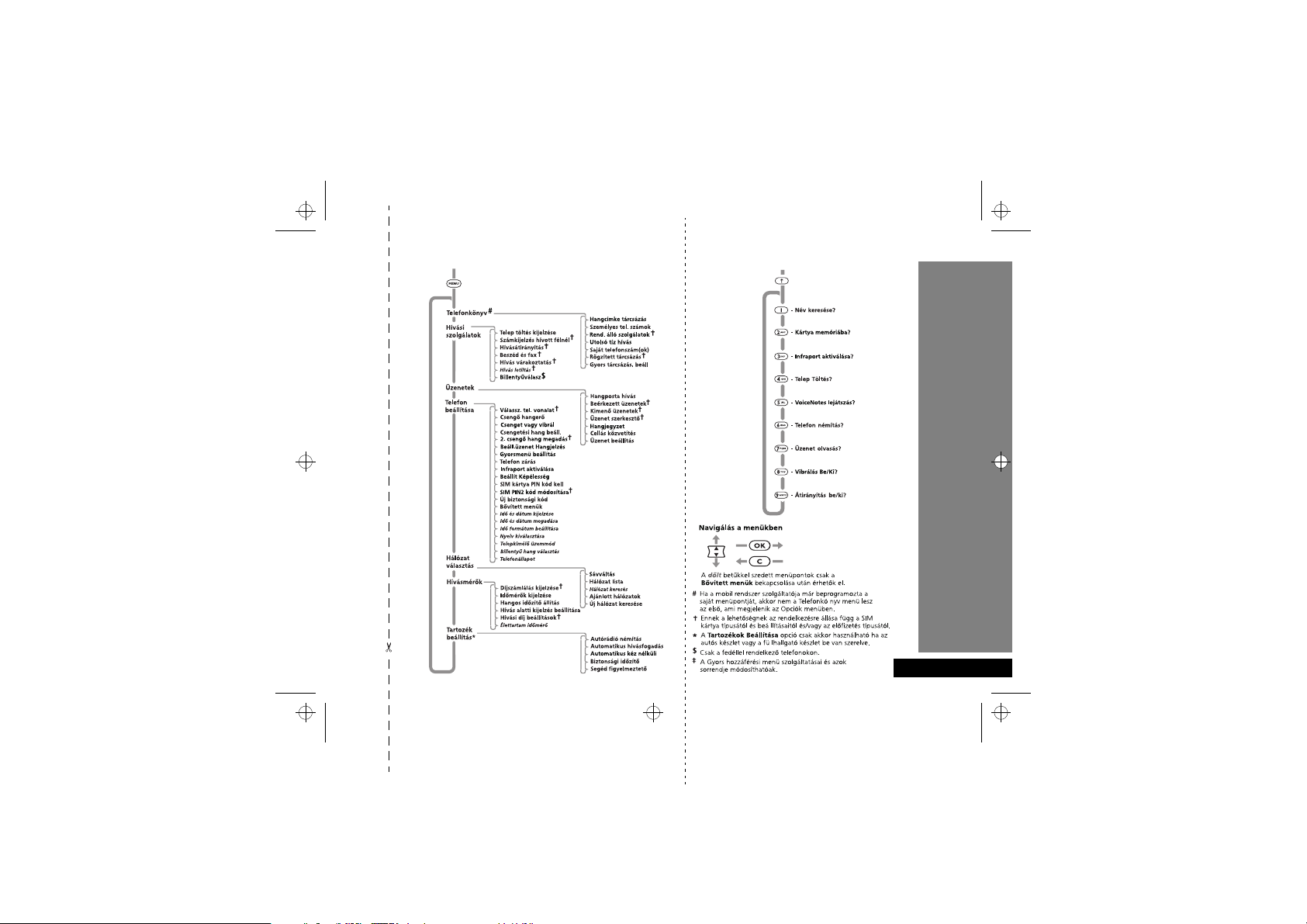
leap1_hu.bk : qkref.fm5 Page 1 Wednesday, March 22, 2000 3:10 PM
Gyors hozzáférési menü‡Opciók menü
Rövid útmutató
Magyar
Page 2

leap1_hu.bk : qkref.fm5 Page 2 Wednesday, March 22, 2000 3:10 PM
Speciális billentyûk
S
O Hívás, beállítás, opció… elfogadására szolgál.
C Hívás, beállítás, opció... elutasítására szolgál.
E Lenyomásával a Gyors Hozzáférési menübe
$
<>
ª
f A hangposta hívásához nyomja meg ezt a
Hívás kezdeményezése
Írja be C O.
Be- és kikapcsolja a telefont.
léphet be.
Lenyomásával az Opciók vagy a telefonkönyv
menükbe léphet be.
A fedél nélküli modelleken nyomja le mindkét
billentyût egyszerre a billentyûzet zárásához.;
használható jobbra és balra lapozáshoz is.
A billentyû felsõ felének megnyomásával hátra,
alsó felének megnyomásával elõre lapozhat.
billentyût.
Hívás fogadása
Nyomja meg az O-t vagy nyissa ki a fedelet (csak a
fedéllel rendelkezõ modelleken, amikor a „Billentyûválasz”
opció i van kapcsolva).
Hívás befejezése
Nyomja meg az O-t, a C-t vagy zárja le a fedelet
(csak a fedéllel rendelkezõ modelleken).
Segélykérõ hívás
Írja be: 112O. A hívás közvetlenül a
segélykérõ központba fut be.
Gyors hozzáférési lehetõségek
Nyomja meg a E-t majd a megfelelõ billentyût, vagy
nyomja meg a
Rövid útmutató
kiválasztásához nyomja meg az
E-t, lapozzon a kívánt opcióhoz és
O
-t.
Csengetési hangerõ beállítása
Nyomja meg a E-t majd a hangerõ billentyût a
csengetési hangerõ erõsítéséhez vagy halkításához.
Hangjegyzet rögzítése
Nyomja meg a telefon oldalán található Felvétel Indítás/
Megállítás billentyût (
meg még egyszer a billentyût.
Hangjegyzet lejátszása
Válassza ki az Üzenetek, Hangüzenet, Hangüzenet
lejátszása opciókat, vagy használja a Gyors hozzáférési
menü tételét.
Az utolsó hívott szám újrahívása
1
2
Egybillentyûs tárcsázás
Nyomja folyamatosan a megfelelõ 1-9 billentyût.
Telefonszámok tárolása a telefonkönyvben
Egy telefonszám tárolásához a SIM kártyán nyomja meg a
E2-t
Telefonszám elõhívása a telefonkönyvbõl
Nyomja meg az Okos billentyût (=) majd a hangerõ
billentyûvel lapozzon a tárolt telefonszámhoz, vagy nyomja
meg a megfelelõ számbillentyût a kívánt kezdõbetûhöz való
ugráshoz. A híváskezdeményezéshezvagy tartsa lenyomva a
=
Telefonkönyvben szereplõ számok hívása
Nyomja meg: H>O
Hívásfigyelmeztetés leállítása
Amikor a készülék cseng vagy vibrál, nyomja meg a
hangerõ billentyût. Ez leállítja a figyelmeztetõ jelzést, de
nem válaszol a hívásra.
Magyar
?). A felvétel megállításához nyomja
Nyomja meg az O-t az utolsó szám kiírásához.
Nyomja meg az O-t a szám hívásához.
-t 1,5 másodpercig vagy nyomja meg az O-t.
Page 3
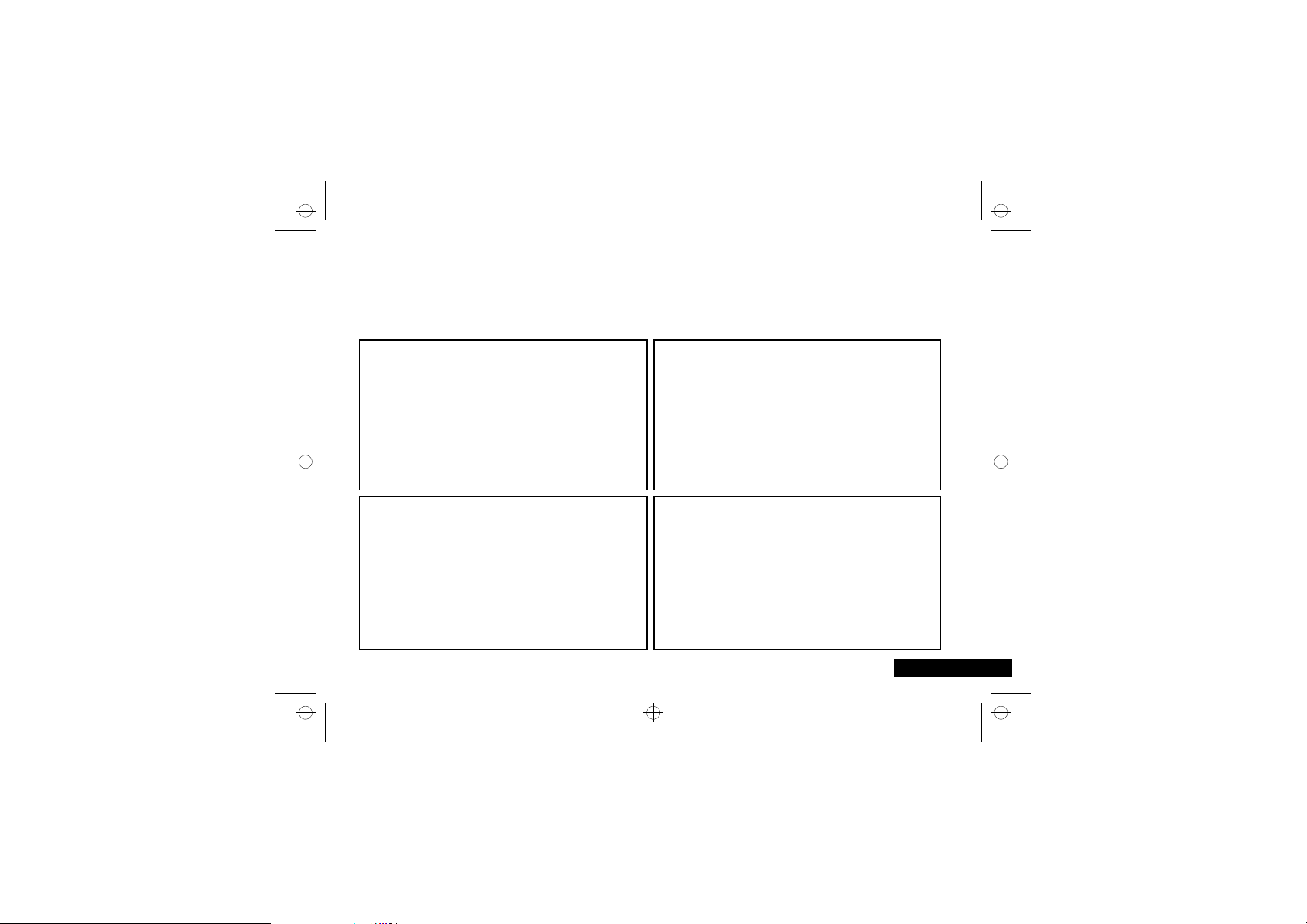
leap1_hu.bk : intro.fm5 Page 1 Wednesday, March 22, 2000 3:10 PM
Bevezetés
Üdvözöljük!
Gratulálunk, hogy mobil telefonját a Motorolától vásárolta, mely cég vezetõ szerepet játszik az egész világon a celluláris technológia
terén. A Motorola telefonjait tervezésük révén igen sok szolgáltatás igénybevételére és mûvelet elvégzésére használhatja. Ezek a
telefonok ugyanakkor lehetõvé teszik, hogy kezében tartsa a dolgokat és biztosítják Önnek a diszkrét ügyintézést.
Könnyû elérhetõség és sokoldalúság
• Testre szabható Gyors hozzáférési menü E - Helyezze a kilenc
leggyakrabban használt opciót az Ön saját menüjébe, így azok
mindössze két billentyû lenyomásával elérhetõkké válnak. Ikonok
teszik az opciókat jól felismerhetõkké.
• Hangjegyzetek lehetõség } - Lehetõvé teszi, hogy néhány
hangüzenetet hang üzenetet rögzítsen vagy felvegye egy
telefonbeszélgetés részét - ez egy hasznos lehetõség, amikor nincs
Önnél toll és papír, hogy útmutatásokat vagy üzeneteket jegyezzen
fel.
• Beszédvezérlés - beszédparancsokkal, azaz saját szavaival is elõhívhat
adatokat a telefonkönyvbõl és választhat a Gyors hozzáférési menü
opciói közül.
Strapabírás
• Felülmúlhatatlan teljesítményû telep G - Mindegyik telefon
elegendõ energiával rendelkezik néhány órás beszélgetéshez vagy
néhány nap készenléti idõre, annak ellenére, hogy kisméretûek és
könnyûek.
•Három sáv - A telefon háromsávos verziói tartalmazzák a
nagyteljesítményû háromsávos felszereltséget, ami azt jelenti, hogy a sikeresebb hívások és a nagyobb barangolási lehetõségek
érdekében - a 900, az 1800 és az 1900 MHz-es sávot egyaránt
használni tudják.
Használat elõtt olvassa el a ‘Telep‘ részt, mely fontos
!
információkat tartalmaz az új telepek töltésérõl.
Diszkréció
• VibraCall™ L - Azokon a helyeken, ahol nem szeretné, hogy a
telefon csengjen, vagy a csengés túl hangos lenne, a telefon
vibrálva is figyelmeztetheti a hívásra.
• Övön hordható tok - Hordja az övén a telefonját egy divatos
tokban. Elég kicsi és könnyû ahhoz, hogy majdnem mindenhová
magával vigye.
• Hívásfigyelmeztetés leállítása - Ha a telefon cseng vagy vibrál,
nyomja meg a hangerõ gombot. Ez leállítja a figyelmeztetõ jelzést,
de nem válaszol a hívásra.
Personality™
Ez a mobiltelefon tartalmazza a
™ segítségével különösen egyszerûvé teszi a mobil
Personality
kommunikációt, egyszerû lépésekkel végigvezetve Önt a
választható lehetõségek széles palettáján. A
segítségével Ön is testre szabhatja telefonjának használatát például
megváltoztathatja a csengõ hangját, telefonkönyv- és
hálózatkiválasztási beállításokat és mindezt egészen egyszerûen.
Ebben az útmutatóban a
mutatja jelezve, hogy az opció az egyedi igényeknek megfelelõen
testreszabható.
Personality
™-t. A Motorola a
Personality
Personality
™ jellemzõket az j jel
™
Bevezetés
1 Magyar
Page 4
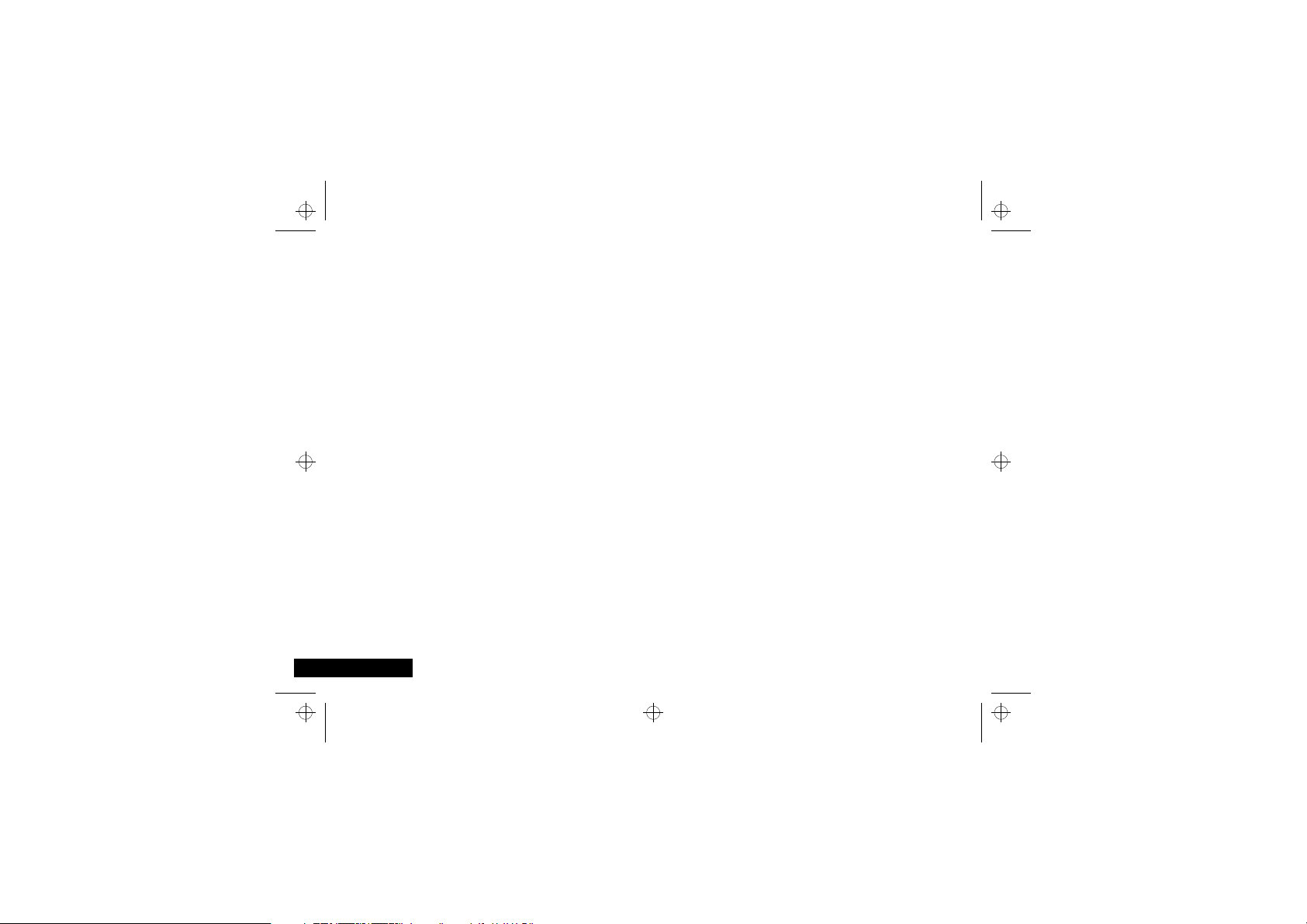
leap1_hu.bk : intro.fm5 Page 2 Wednesday, March 22, 2000 3:10 PM
Az útmutató használata
Számos telefonopció elérhetõ egy egyszerû menürendszer
segítségével. A menük és használatuk teljes leírása a következõ, a
Navigálás a menükben részben található. Az útmutató az egyes
menüpontok használatának leírásakor feltételezi, hogy Ön ismeri
a menürendszert.
Billentyûk megnyomása
Az útmutató jeleket használ a megnyomott billentyûk jelzésére,
és így azok sorrendje gyorsan megtalálható és könnyen
használható. Egy billentyûsorrend a következõképpen nézhet ki:
$OC
Ez azt jelenti, hogy elõször a $ billentyût, majd az O
billentyût, végül a C billentyût kell megnyomni egymás után
és nem egyszerre.
Információk beírása
Amikor egy információt kell beírni, mint például a hívni kívánt
telefonszámot, akkor ez
Például:
C - adja meg a szükséges telefonszámot.
A - adja meg a személyi azonosító kódját.
B - adja meg a nyitó kódját.
H - adja meg a telefonkönyv tétel helyének számát.
Magyar
2
Bevezetés
jelenik meg a szövegben.
kiemelten
Felhívások és üzenetek
A telefon a billentyûk megnyomására vagy egy könnyen
értelmezhetõ felhívással reagál, ami megadja a következõ
teendõt, vagy egyszerû üzenettel, amely megerõsíti, hogy a
tevékenységet sikeresen befejezte. A felhívások és üzenetek
ebben az útmutatóban LCD stílusban láthatók. Például:
PIN-t kérem vagy Kész
.
Egyéb jelek
A következõ jelek találhatók ebben az útmutatóban:
AMegjegyzés, amely további lényeges információkat
tartalmaz az adott jellemzõre/tételre vonatkozóan.
!
Figyelmeztetés, amely a telefon hatékony és/vagy
biztonságos használatához ad további fontos
információkat.
j Ez a jel mutatja, hogy a jellemzõ egy Personality™ jellemzõ,
amely az egyedi igényeknek megfelelõen testre szabható..
i Ez a jel egy menüpont gyors hozzáférési
billentyûkombinációját jelzi.
Page 5
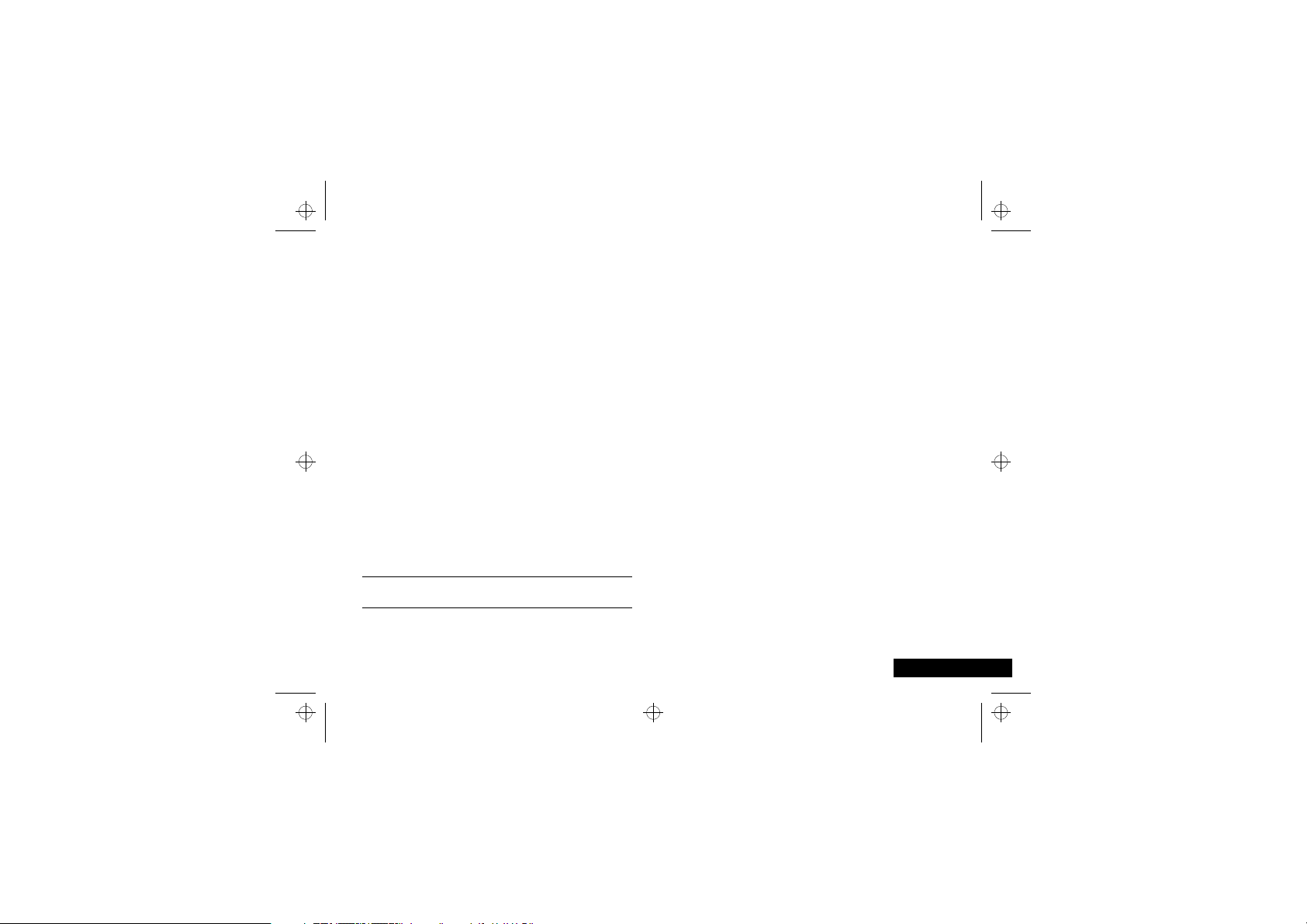
leap1_hu.bk : intro.fm5 Page 3 Wednesday, March 22, 2000 3:10 PM
Navigálás a menükben
A telefonopciók legtöbbje elérhetõ a menük használatával,
amelyek ugyanazt az elvet használják kiválasztásra, módosításra
és törlésre.
Kérjük alaposan olvassa el ezt a részt, mielõtt egy menüopció
elérését megkisérelné. Ha megértette, hogy mi az, ami közös a
menükben való navigálásban és a menük hogyan jelennek meg
az útmutatóban, akkor már könnyen tudja elérni és módosítani
az opciókat.
Belépés a menükbe
Két különbözõ billentyû használható a menükbe való belépéshez:
$ készenléti állapotban belép az Opciók menübe; hívás
E belép a Gyors hozzáférési menübe.
A menükbe történõ belépés után használatuk egyformán a ª,
<, >, O és a C billentyûkkel történik, és azonos
módon lehet elérni és módosítani az egyedi opciókat.
közben belép a Hívás-közben menübe.
Kilépés a menükbõl
Bármelyik menübõl történõ kilépéshez nyomja folyamatosan vagy
többször egymás után a C billentyût. Mindkét módon a
készülék készenléti állapotba tér vissza.
i A menükbõl való kilépés leggyorsabb módja a EC
billentyûk megnyomása.
Menük és almenük
A menü egyszerûen az opciók felsorolása. Ezeknek az opcióknak
némelyike további opciólistához biztosít hozzáférést, amit
almenünek neveznek. A menükben történõ navigálás során
hasznos lehet menüszintekben gondolkodni - a fõmenüaz elsõ
szinten, míg az almenük az alsóbb szinteken találhatók.
Menüopciók megkeresése és kiválasztása
Az egyik opcióról a másikra való lapozáshoz egy szinten belül
használja a ª lapozó billentyût; a billentyû alsó felének
megnyomásával elõre, felsõ felének megnyomásával visszafelé
lapozhat. A használni kívánt opció kiválasztásához nyomja meg
az O billentyût.
A kiválasztott opciótól függõen három dolog történhet:
• egy rövid üzenet jelenik meg, ami igazolja az utasítás
végrehajtását, mint például
• vagy egy további információt kérõ üzenet jelenik meg, mint
például
PIN-t kérem vagy Név beírása.
• vagy egy almenü elsõ sora jelenik meg. Ezt az opciót is
kiválaszthatja az O billentyû használatával vagy másik
opciót kereshet a lapozóbillentyûkkel.
Az opcióból vagy almenübõl való kilépés a C billentyû
megnyomásával történik. Ezzel a fõmenü tételéhez tér vissza.
Kész.
Bevezetés
3
Magyar
Page 6
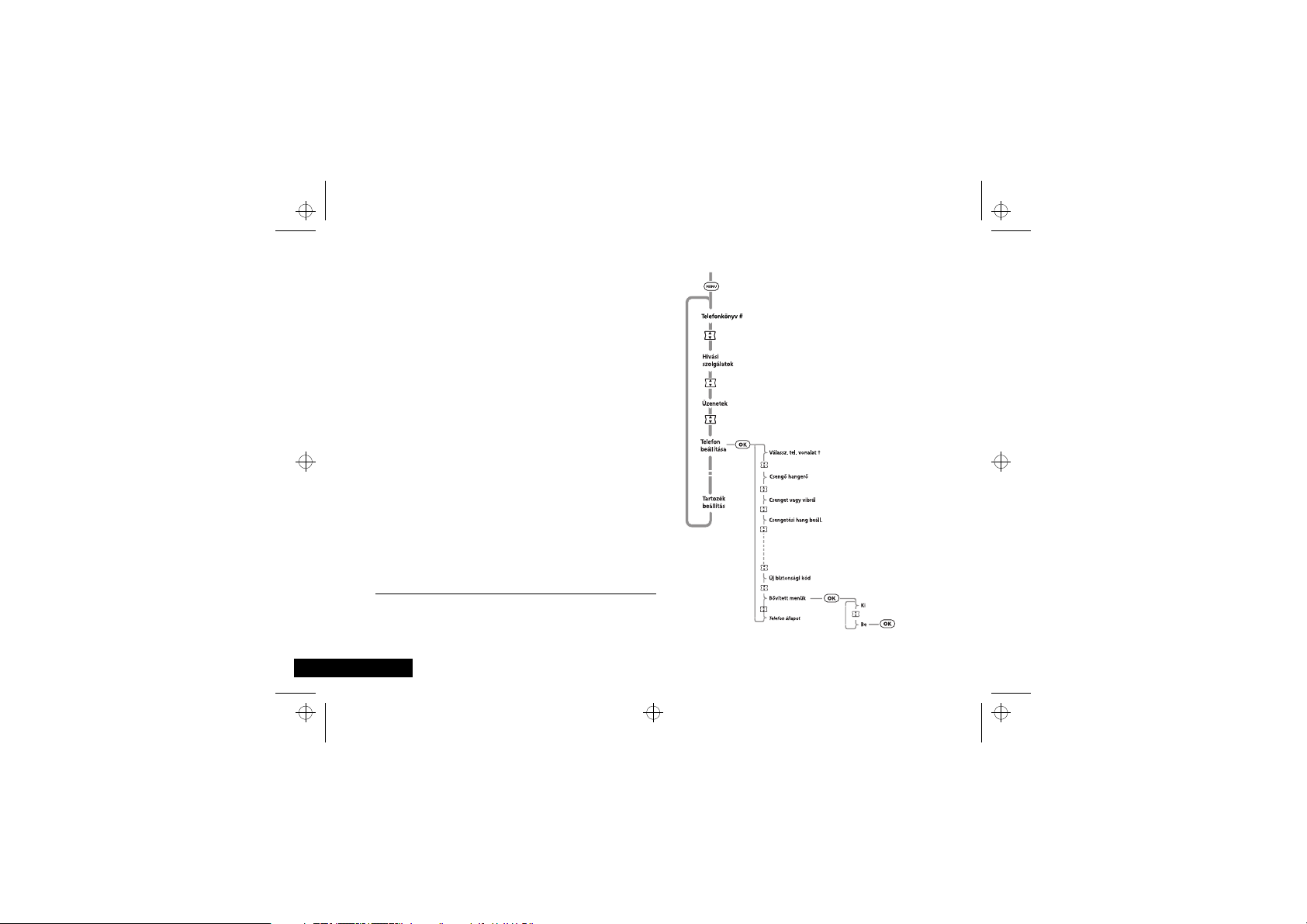
leap1_hu.bk : intro.fm5 Page 4 Wednesday, March 22, 2000 3:10 PM
Menüopciók biztonsági kóddal
Némelyik opció a hibás használat megakadályozása érdekében a
biztonsági kódok egyikének megadását igényli. Ha használni
kívánja ezeket az opciókat, akkor a folytatás elõtt meg kell adnia
kívánt kódot.
Gyakorlati példa a menükben való navigálásra
A következõ lépések megmutatják, hogy hogyan lehet a Bõvített
menük opciót bekapcsolni:
Készenléti állapotban nyomja meg a $ billentyût. Ezzel
1
Magyar
belép az Opciók menübe és a
#
kijelzõn.
Nyomja meg annyiszor a ª billentyût, amíg a
2
beállítása
Nyomja meg az O billentyût az almenü kiválasztásához.
3
Nyomja meg annyiszor a ª billentyût, amíg a
4
menük
Nyomja meg az O billentyût a menüpont kiválasztásához.
5
Ekkor választhat a
z karakter mutatja. Ha a z karakter a
akkor nyomja meg a ª-t, majd a O az Bõvített menük
bekapcsolásához. Ha a z karakter a
nyomja meg a C-t a beállítás megtartásáért.
# Ha a mobil rendszer szolgáltatója már beprogramozta a saját
menüpontját, akkor nem a Telefonkönyv menü lesz az elsõ,
ami megjelenik az Opciók menüben.
† Ennek a lehetõségnek a rendelkezésre állása függ a SIM kártya
típusától és beállításaitól és/vagy az elõfizetés típusától.
almenüpont meg nem jelenik a kijelzõn.
almenüpont meg nem jelenik a kijelzõn.
Be és Ki között. Az aktuális beállítást egy
Bevezetés
4
Telefonkönyv jelenik meg a
Telefon
Bõvített
Ki
mellett látható,
Be mellett látható, akkor
Page 7
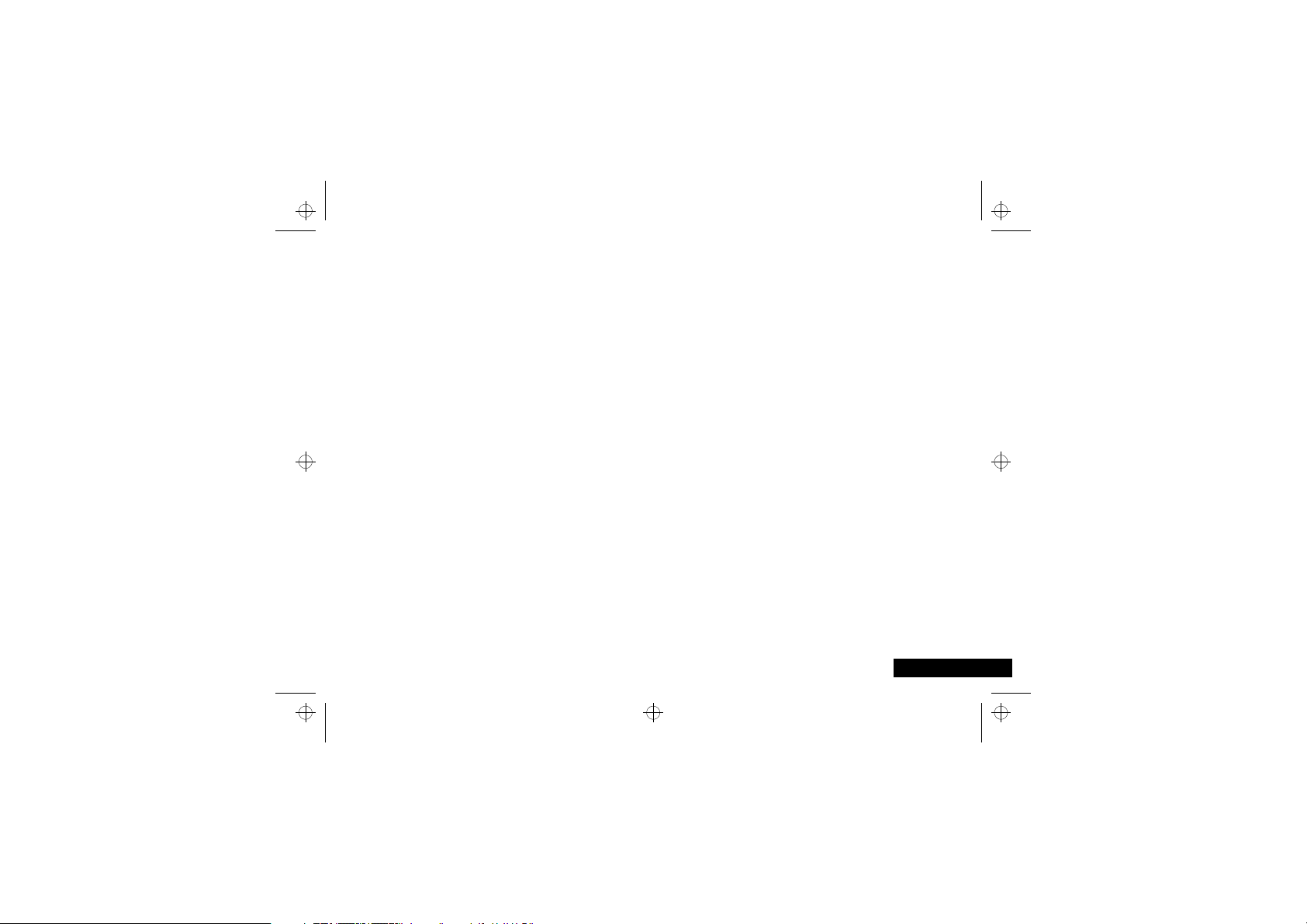
leap1_hu.bk : intro.fm5 Page 5 Wednesday, March 22, 2000 3:10 PM
j Rövid, Bõvített és testre szabott menü
A Personality™ segítségével testre szabott menüt állíthat elõ
kiválasztva azokat a lehetõségeket, amelyeket elérhetõvé kíván
tenni. A ritkábban használt lehetõségek tárolhatók kevésbé
használt területeken.
E kézikönyv diagramjai azt az állapotot mutatják, amit a készülék
megvásárlásakor lehet látni. Néhány szolgáltatás a rövid
menüben van feltüntetve és ezek nevét félkövér szedéssel
szerepeltetjük, a többi pedig a bõvített menüben dõlt betûs
szedéssel szerepel.
Megváltoztathatja, hogy melyik lehetõségek jelenjenek meg a
Rövid menüben és melyik a Bõvített menüben és ezáltal testre
szabott menüket állíthat elõ, hogy azok még jobban
megfeleljenek az igényeinek.
Ha egy lehetõséget a Rövid menübõl a Bõvített menübe (vagy a
Bõvített menübõl a rövid menübe) kíván áthelyezni, keresse meg
a lehetõséget és tartsa lenyomva az O billentyût míg egy
üzenet meg nem jelenik a következõ választási lehetõségekkel:
• Ezt a szolgáltatást hozzá akarja adni a rövid/bõvített
menühöz?
• Ezt a szolgáltatást a rövid/bõvített menüben akarja hagyni?
Válassza ki a kívánt opciót az O billentyû lenyomásával.
Egyes menülehetõségek beállítását nem lehet megváltoztatni.
Bevezetés
5
Magyar
Page 8
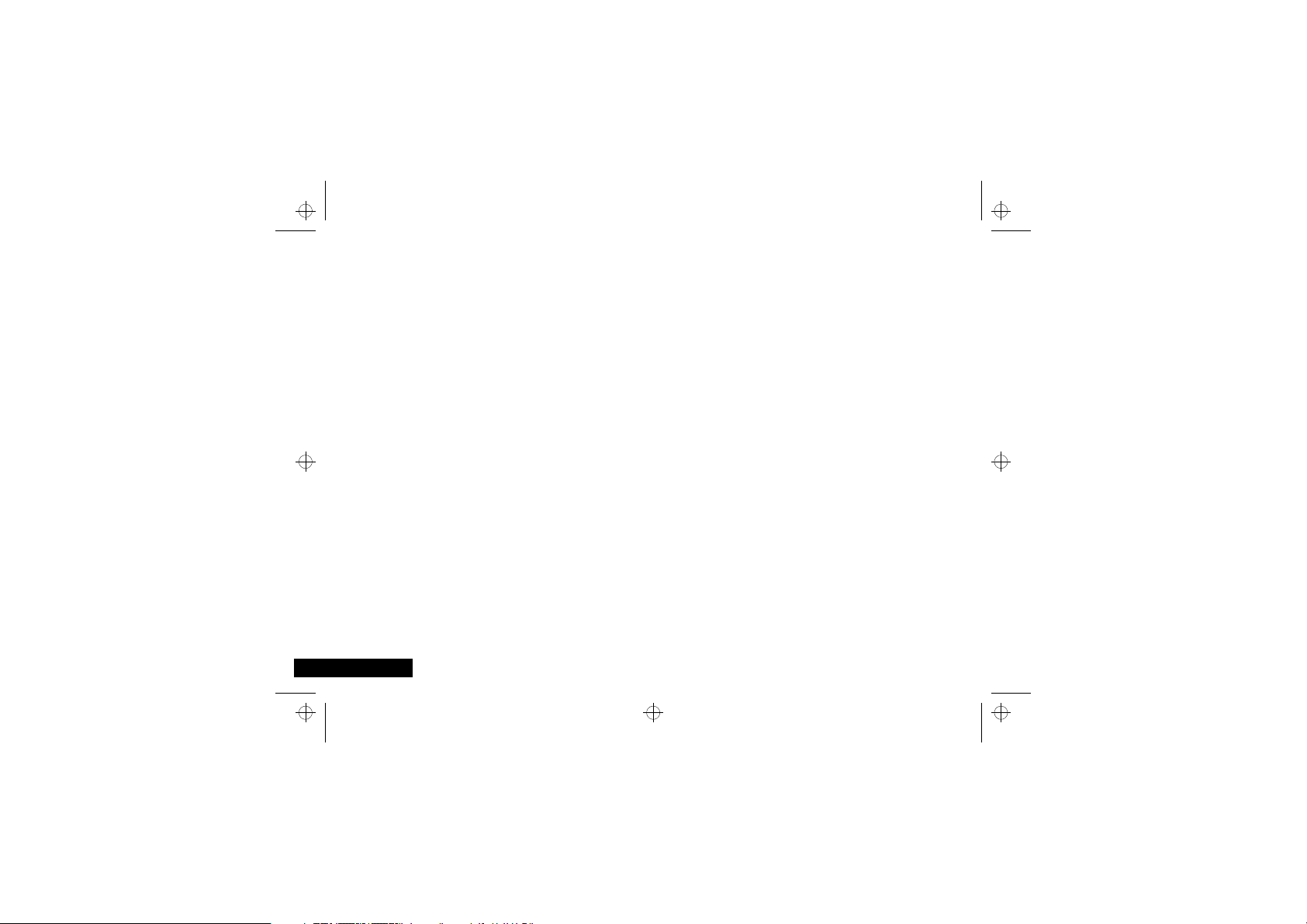
leap1_hu.bk : intro.fm5 Page 6 Wednesday, March 22, 2000 3:10 PM
Teljes vevõi elégedettség
A Motorola a Teljes vevõi elégedettség elsõbbséget élvez. Ha
bármilyen kérdése, javaslata vagy kételye merülne fel a Motorola
mobiltelefonjával kapcsolatban, a Motorola szeretné, ha ezt
közölné.
Kérjük, vegye fel a kapcsolatot a Motorola vevõszolgálatával
faxon: +44 (0) 131 458 67 32, vagy vegye igénybe a helyi
telefonszámokat a következõ országokban:
Ausztria 0660 72 46
Belgium 0800 72 370
Czech Republic 00420 2 21 85 21 01
Dánia 4348 8005
Egyiptom 02 3411800
Írország 01 402 6887
Finnország 0800 117 036
Franciaország 0 803 303 302
Németország 0180 35050
Görögország 00800 441 28150
Olaszország 02 696 333 16
Jordánia 06 863750
Kuvait 484 2000, 1177 mell‚k
Libanon 01 744156
Luxemburg 0800 21 99
Hollandia 0800 022 27 43
Norvégia 22 55 10 04
Omán 790925
Portugália 01 318 0051
Magyar
6
Bevezetés
Katar 418999
Szaúd-Arábia 01 2303294
Dél-Afrika 0800 11 48 49
Spanyolország 902 100 077
Svédország 08 445 1210
Svájc 0800 553 109
Törökország 0212 425 9090
Egyesült Királyság 0500 55 55 55
Egyesült Arab Emirátusok 04 32 11 66
Hongkong 852 25063888
Kínai Népköztársaság 86 10 68466060
Szingapúr 65 4855 333
Tajvan 886 2 87731746
Amerikai Egyesült Államok 1 800 331 6456
Canada 1 800 461 4575
E-mail cim: mcrc@ei.css.mot.com
Internet honlap: http://www.mot.com
Page 9
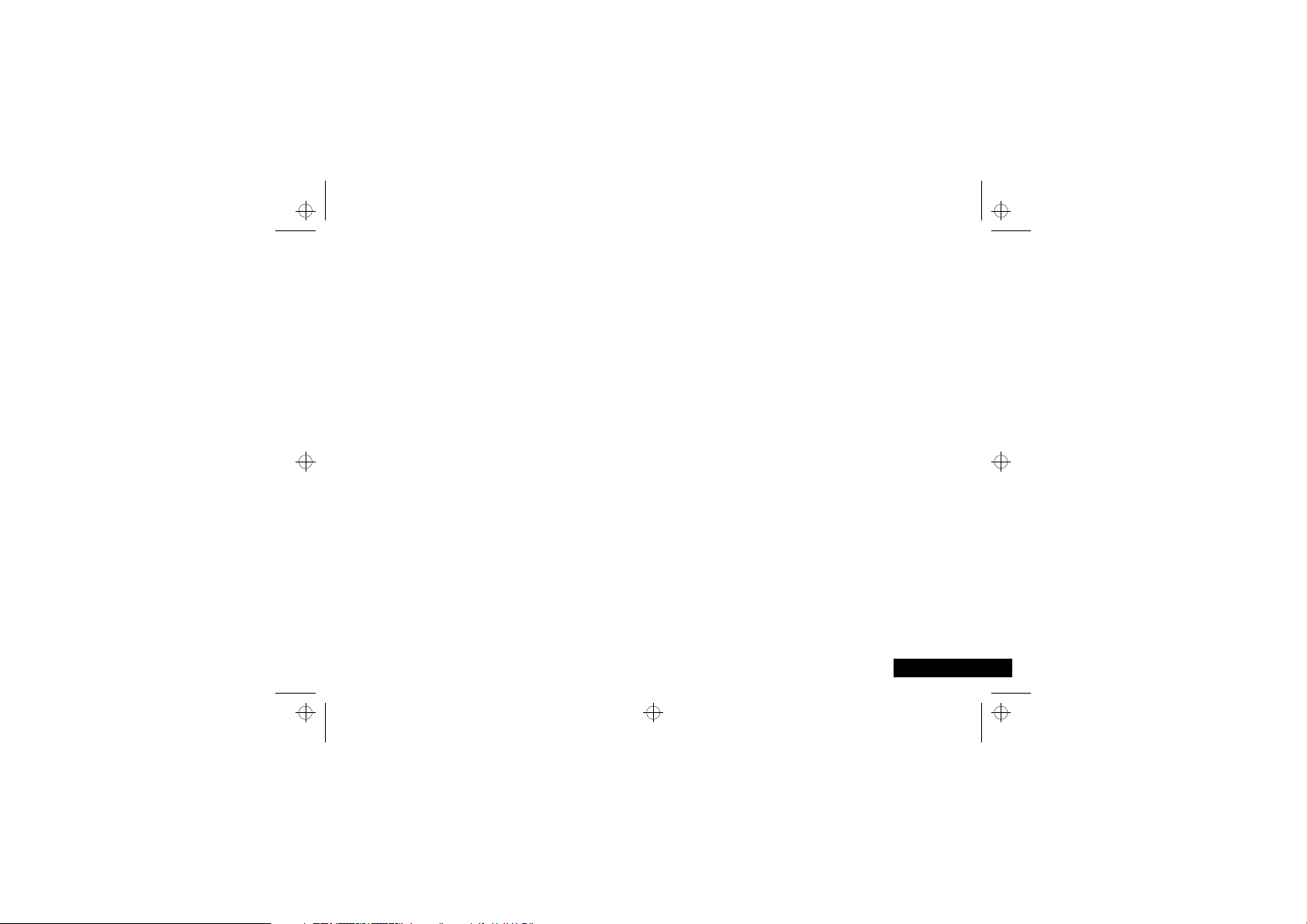
leap1_hu.bk : intro.fm5 Page 7 Wednesday, March 22, 2000 3:10 PM
Motorola garancia
A Motorola, a mobiltelefon minõségét, funkciójára való
alkalmasságát és a Motorola elõírásainak való megfelelõségét, a
vásárlás idõpontjától számított (amit a vásárlás bizonylata igazol)
12 hónapig garantálja.
A garancia érvényét veszti ha:
nem rendeltetésszerûen, helytelenül használták, szándékosan
1
megrongálták, elhanyagolták, szakszerûtlenül vizsgálták,
javították, módosították vagy bármely módon
megváltoztatták,
a hiba a kézikönyvben vagy a termék leírásban szereplõ
2
utasítások be nem tartásából származik,
a hiba a Motorola által jóvá nem hagyott tartozék vagy
3
kiegészítõelem telefonhoz való csatlakoztatása, vagy azzal
történt használata miatt következett be,
Ez a garancia nem befolyásolja a törvényben elõírt fogyasztói
jogokat.
A garancia feltételek változhatnak, attól függõen, hogy melyik
országban vásárolta a telefont.
Bevezetés
7
Magyar
Page 10
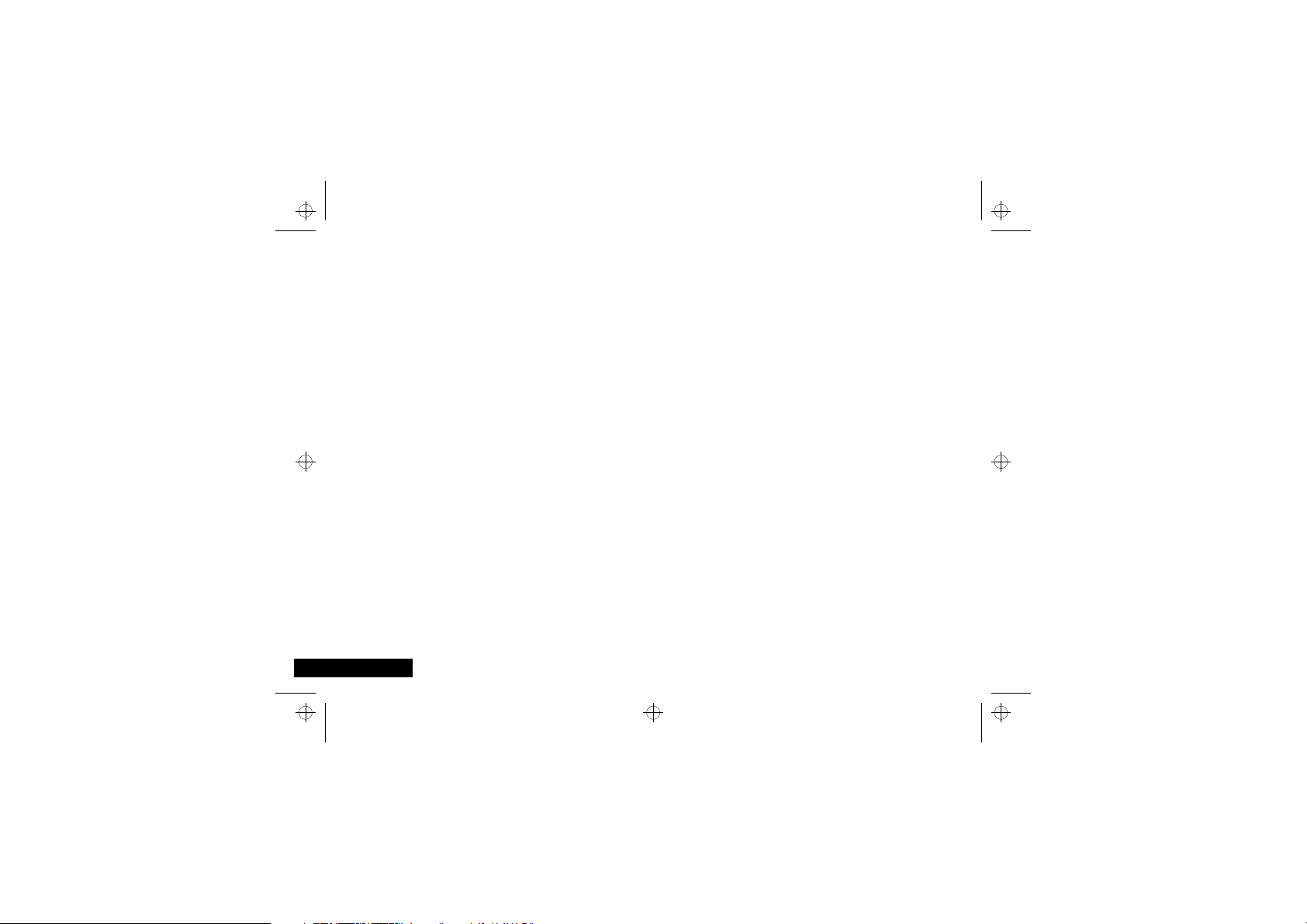
leap1_hu.bk : intro.fm5 Page 8 Wednesday, March 22, 2000 3:10 PM
Magyar
8
Bevezetés
Page 11

leap1_hu.bk : toc.fm5 Page 9 Wednesday, March 22, 2000 3:10 PM
Tartalomjegyzék
Biztonság
Fontos információk a telefon hatékony és biztonságos üzemeltetéséhez.................................................................................11
Telefon, telep és SIM kártya
A telefonnak, a telepek töltésének, karbantartásának és a SIM kártyának a bemutatása.......................................................15
Telefonhívások kezdeményezése és fogadása
Az egyszerû és a konferenciahívások, az újrahívás, a hívásátadás, és a hívás befejezésének bemutatása ............................25
A beszédfunkciók használata
A telefon hangjegyzetek és beszédvezérlés funkciójának bemutatása .....................................................................................35
Az Opciók menü használata
Az Opciók menü és használatának bemutatása ...........................................................................................................................43
A gyors hozzáférési menü használata
A Gyors hozzáférési menü és használatának bemutatása...........................................................................................................83
Tartozékok
A telefonhoz kapható tartozékok bemutatása.............................................................................................................................89
Mit tegyünk, ha...
Az esetleg felmerülõ problémák megoldásához nyújt segítséget ..............................................................................................91
Tárgymutató
Átfogó tárgymutató .......................................................................................................................................................................95
A gyártó fenntartja a jogot magának a mûszaki adatok és termékleírás elõzetes tájékoztatás nélküli megváltoztatására
Tartalomjegyzék
9
Magyar
Page 12
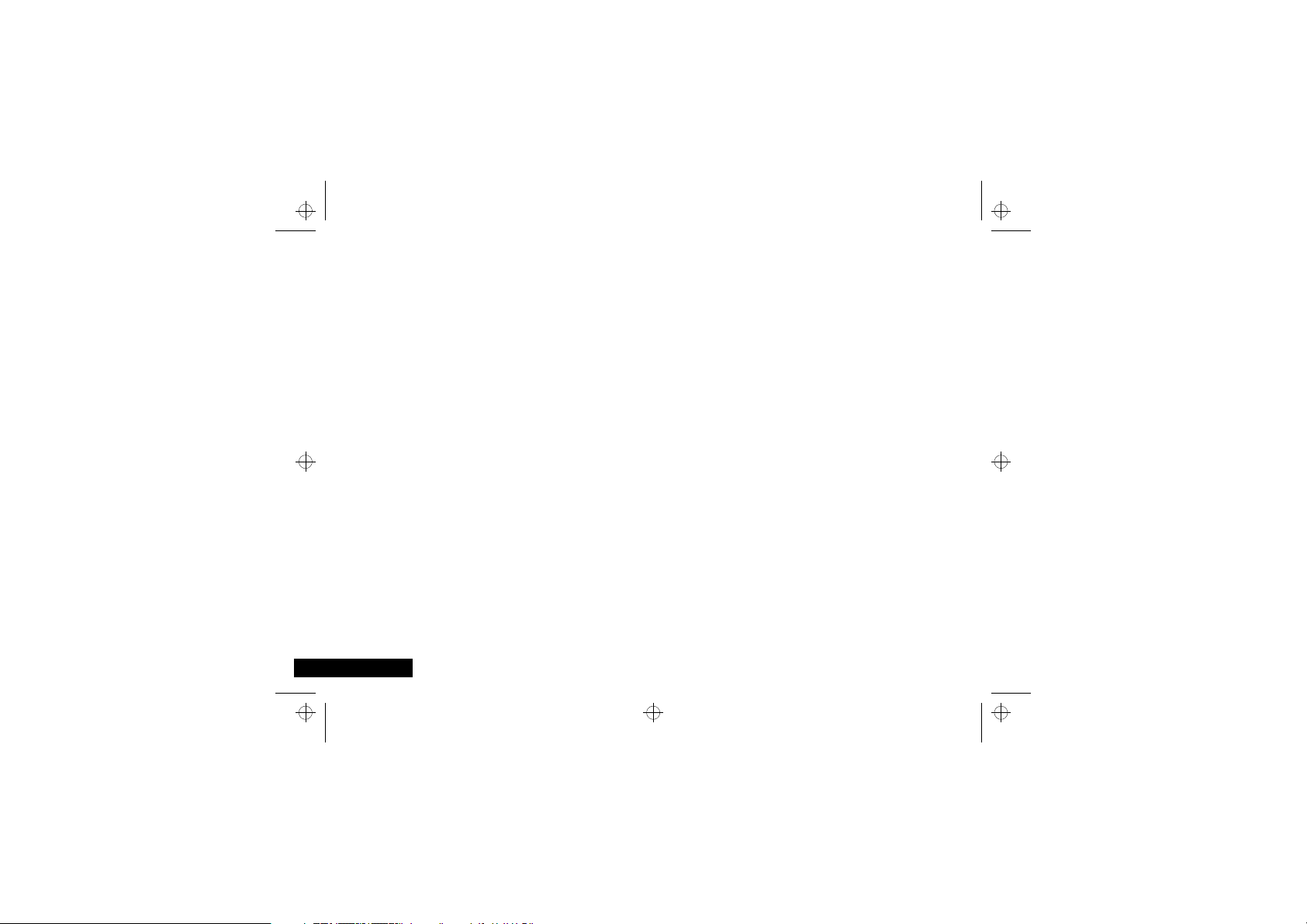
leap1_hu.bk : toc.fm5 Page 10 Wednesday, March 22, 2000 3:10 PM
Magyar
Tartalomjegyzék
10
Page 13
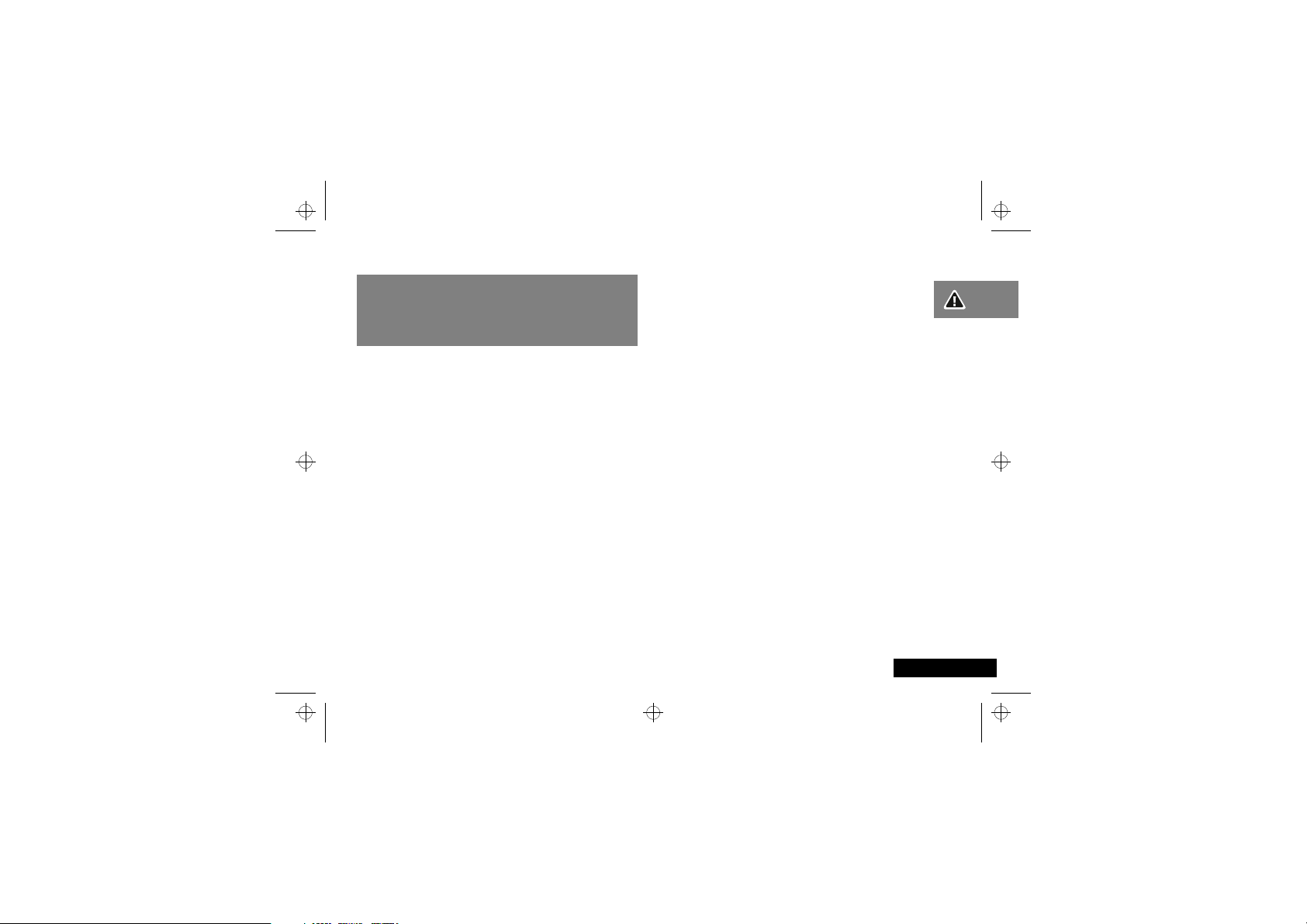
leap1_hu.bk : safety.fm5 Page 11 Wednesday, March 22, 2000 3:10 PM
FIGYELEM
Mobil telefonkészülékének hatékony és
biztonságos mûködése érdekében tartsa
szem elõtt ezeket az irányelveket.
A rádiófrekvenciás jelek
Az Ön hordozható kézi telefonkészüléke egy kisteljesítményû
rádió adóvevõ. Amikor be van kapcsolva, akkor a készülék
rádiófrekvenciás (RF) jeleket vesz és ad.
Különféle európai és nemzetközi szervezetek szabványokat és
ajánlásokat adtak ki a közösség RF elektromágneses energia
hatásával szembeni védelmére.
• International Commission on Non-Ionizing Radiation
Protection (ICNIRP) 1996
• Verband Deutscher Elektringenieure (VDE) DIN-0848
• Directives of the European Community, Directorate General V
in Matters of Radio Frequency Electromagnetic Energy
• National Radiological Protection Board of the United
Kingdom, GS 11, 1988
• American National Standards Institute (ANSI) IEEE.C95.1-1992
• National Council on Radiation Protection and Measurements
(NCRP). Report 86
• Department of Health and Welfare Canada. Safety Code 6
Ezeket a szabványokat széleskörû tudományos vizsgálatok
alapján hozták létre. Az átdolgozott ANSI szabvány
kidolgozásához egyetemek, állami egészségügyi szervezetek és
az ipar több, mint 120 tudósa, mérnöke és orvosa vizsgálta felül a
rendelkezésre álló kutatási anyagot.
Az Ön telefonját úgy tervezték, hogy normál használat esetén
megfeleljen ezeknek a szabványoknak.
Az antenna karbantartása
Kizárólag a készülékhez tartozó vagy egy jóváhagyott csere
antennát használjon. A jóváhagyással nem rendelkezõ antennák,
módosítások és egyéb kellékek alkalmazása károsíthatja a
telefonkészüléket, és megsértheti a rádiófrekvenciás sugárzási
(FCC) szabályokat.
A telefon üzemeltetése
Normál helyzet
telefont szokásos úgy, hogy az antenna felfelé és a válla felett
legyen.
Javaslatok a hatékony üzemeltetéshez
mûködése érdekében:
Teljesen húzza ki az antennát (ahol ez lehetséges).
•
Ne nyúljon feleslegesen az antennához, mikor a telefon
•
üzemel. Az antenna érintése befolyásolja az átvitel minõségét,
és a készülék a szükségesnél több energiát fogyaszthat.
: Tartsa a telefont, ahogyan a hagyományos
Biztonság
: A telefon hatékony
Biztonság
11
Magyar
Page 14
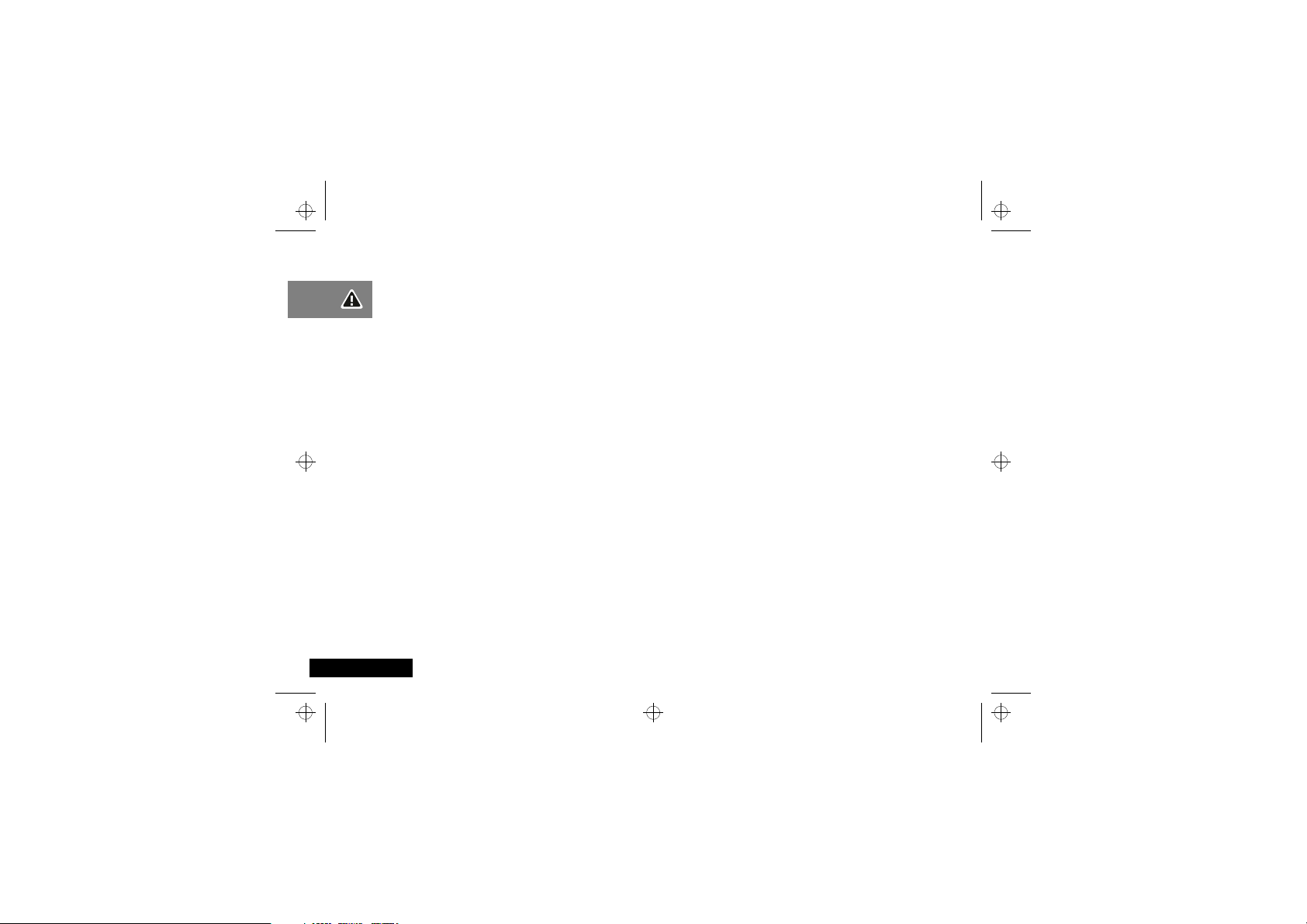
Magyar
leap1_hu.bk : safety.fm5 Page 12 Wednesday, March 22, 2000 3:10 PM
Akkumulátorok
!
Az akkumulátorok kárt, sérülést vagy égési sebeket
okozhatnak, ha valamilyen elektromosan vezetõ anyag,
például ékszer, kulcs, vagy lánc ér az akkumulátor
érintkezõihez. Ezek az tárgyak rövidre zárhatják az
áramkört és ennek következtében felforrósodhatnak.
Az ilyen nemkívánatos áramfelvétel elleni védelem
érdekében a töltött akkumulátort a megfelelõ
elõvigyázatossággal kell kezelni, különösen, ha az
akkumulátort zsebbe, tárcába vagy egyéb,
fémtárgyakat tartalmazó helyre teszi. Amikor az
akkumulátor nincs a telefonhoz csatlakozatatva, akkor
az egy védõtokban van; kérjük használja ezt a
védõtokot a használaton kívüli akkumulátorok
tárolására.
Gépkocsi vezetés közben
Tájékozódjon a huzalnélküli telefonkészülékekre vonatkozó helyi
törvényekrõl és szabályzatokról, amelyeket be kell tartani az
adott területen. Ezen túlmenõen a telefon vezetés közben való
használatánál:
Fordítsa a vezetésre a teljes figyelmét - a biztonságos vezetés
•
az elsõdleges szempont.
Használja a kéz nélküli üzemmódot, ha rendelkezésre áll.
•
Álljon meg egy parkolóban, ha telefonhívást akar
•
kezdeményezni vagy fogadni bonyolult forgalmi helyzetben.
Elektronikus készülékek
A legtöbb modern elektronikus berendezés védve van RF jelek
ellen. Bizonyos készülékek azonban nem rendelkeznek
árnyékolással a mobil telefon RF jeleivel szemben.
Biztonság
12
Pacemakerek
Az egészségügyi készülékek gyártóinak szövetsége javasolja,
hogy a mobil telefon és a pacemaker között legalább 150 mm
távolság legyen. Ez az ajánlás megfelel a huzalnélküli technológia
területén végzett független kutatásoknak.
Pacemakert használó személyek:
A telefont
•
pacemakertõl a bekapcsoláskor.
Ne hordja a telefont a szivarzsebben.
•
A pacemakerrel ellenkezõ oldalon használja a telefont a
•
zavarás veszélyének csökkentésére.
Ha gyanítja, hogy valakit zavar a telefon, akkor azonnal
kapcsolja ki
Hallókészülékek
Bizonyos mobil telefonok zavarhatják a hallókészülékeket. Ebben
az esetben fel kell venni a kapcsolatot a hallókészülék gyártójával
az alternatív lehetõségek megbeszélésére.
Egyéb orvosi készülékek
Egyéb személyi orvosi készülékek használata esetén a gyártóval
meg kell beszélni, hogy a készülék védve van-e RF energiával
szemben. A szükséges információk megszerzéséhez az orvosa is
segítséget nyújthat.
Kapcsolja ki
erre vonatkozó rendeleteket kifüggesztik. A kórházakban és
egészségügyi intézményekben vannak olyan készülékek, amelyeket
zavarhat az RF energia.
legalább 150 mm-re kell tartani a
MINDIG
.
a telefont az egészségügyi intézményekben, ahol az
Page 15
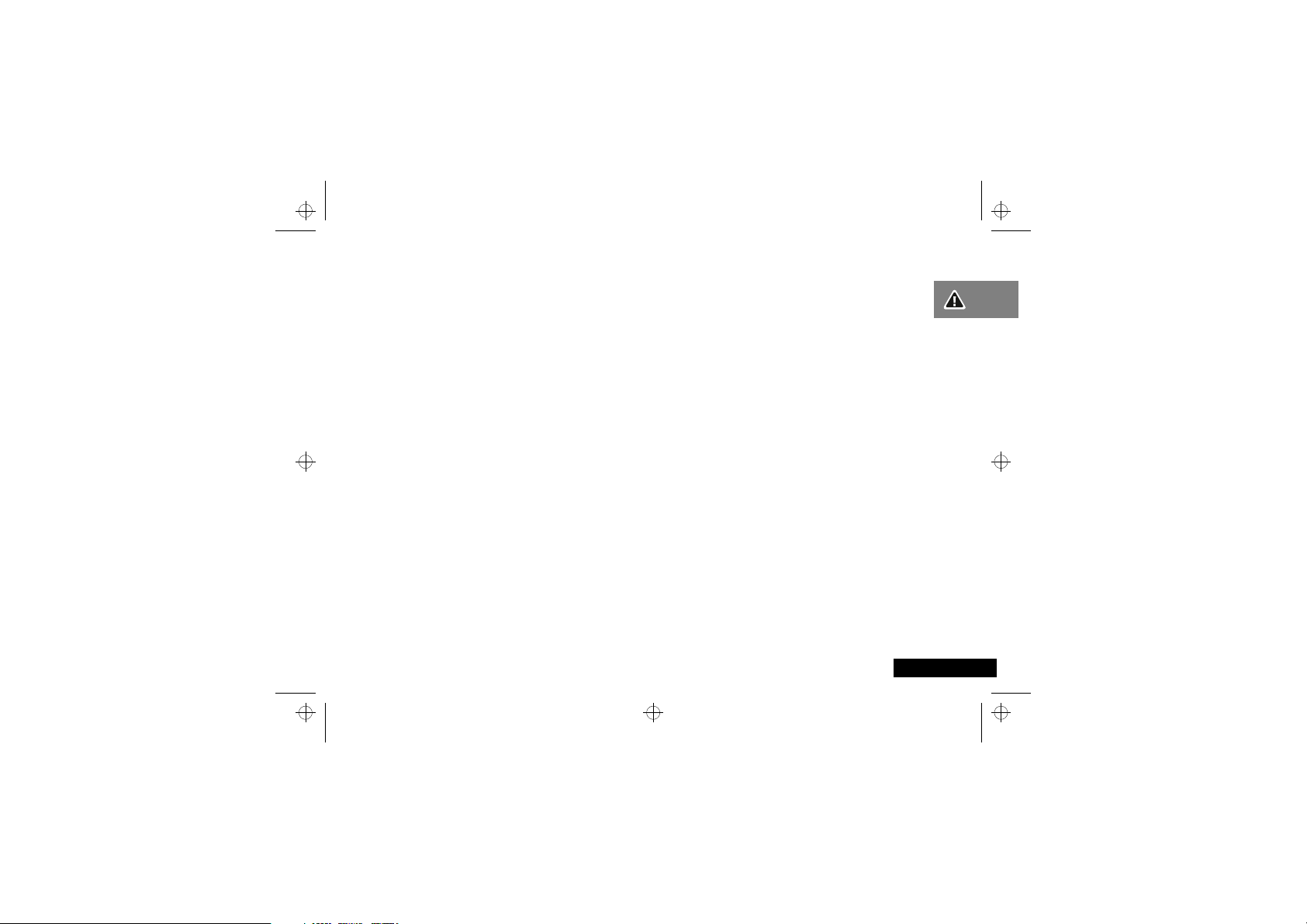
leap1_hu.bk : safety.fm5 Page 13 Wednesday, March 22, 2000 3:10 PM
Jármûvek
Az RF jelek zavarhatják a jármûvekbe helytelenül beszerelt vagy
rosszul árnyékolt elektronikus rendszereket. Konzultálni kell a
jármû gyártójával illetve forgalmazójával. A jármûbe beszerelt
berendezés gyártójával is célszerû konzultálni.
Kifüggesztett figyelmeztetések
Kapcsolja ki
kifüggesztve.
a telefont, ha erre vonatkozó figyelmeztetés van
Repülõgép
Az FCC szabályzat tiltja a telefon használatát a repülõgépen.
Kapcsolja ki
a telefont a repülõgépbe való beszállás elõtt.
Robbantási területek
A robbantási mûveletek zavarásának elkerülése érdekében
a telefont, ahol a "robbantási terület" felirat vagy a
kapcsolni
"kapcsolja ki a mobil telefont" felirat látható. Tartsa be a
figyelmezetést és utasításokat.
Robbanásveszélyes környezet
a készüléket és ne vegye ki a telepet olyan
ki kell
KAPCSOLJA KI
helyen, ahol robbanásveszélyes a környezet. Kövesse a veszélyre
utaló jeleket és utasításokat. A telepbõl kipattanó szikra
robbanást vagy tüzet eredményezhet, amely testi sérülést
okozhat, de akár halálhoz is vezethet.
A robbanásveszélyes helyeket általában egyértelmûen jelölik. Ide
tartoznak az üzemanyagtöltõ állomások, a hajók fedélzete alatti
helyiségek, üzemanyag- vagy vegyianyag-szállító létesítmények,
az üzemanyag gõzeivel telített helyek (pl. ha a PB gázpalack
szivárog otthon vagy a személygépkocsiban), ahol a levegõ
különbözõ vegyi anyagokat és részecskéket tartalmaz
(homokszemcse, por, vaspor) és egyéb olyan helyek, ahol a
baleset elkerülése érdekében általában ki kell kapcsolni a jármû
motorját.
Légzsákkal rendelkezõ jármûvek
A légzsák óriási erõvel fújódik fel.
beszerelt és hordozható mobilkészülékeket) a légzsák fölé, illetve
a légzsák felfújódási helyére. A helytelenül elhelyezett
mobilkészülék komoly sérüléseket okozhat a légzsák
felfúvódásakor.
NE TEGYEN
Biztonság
tárgyakat (pl.
13
Magyar
Page 16
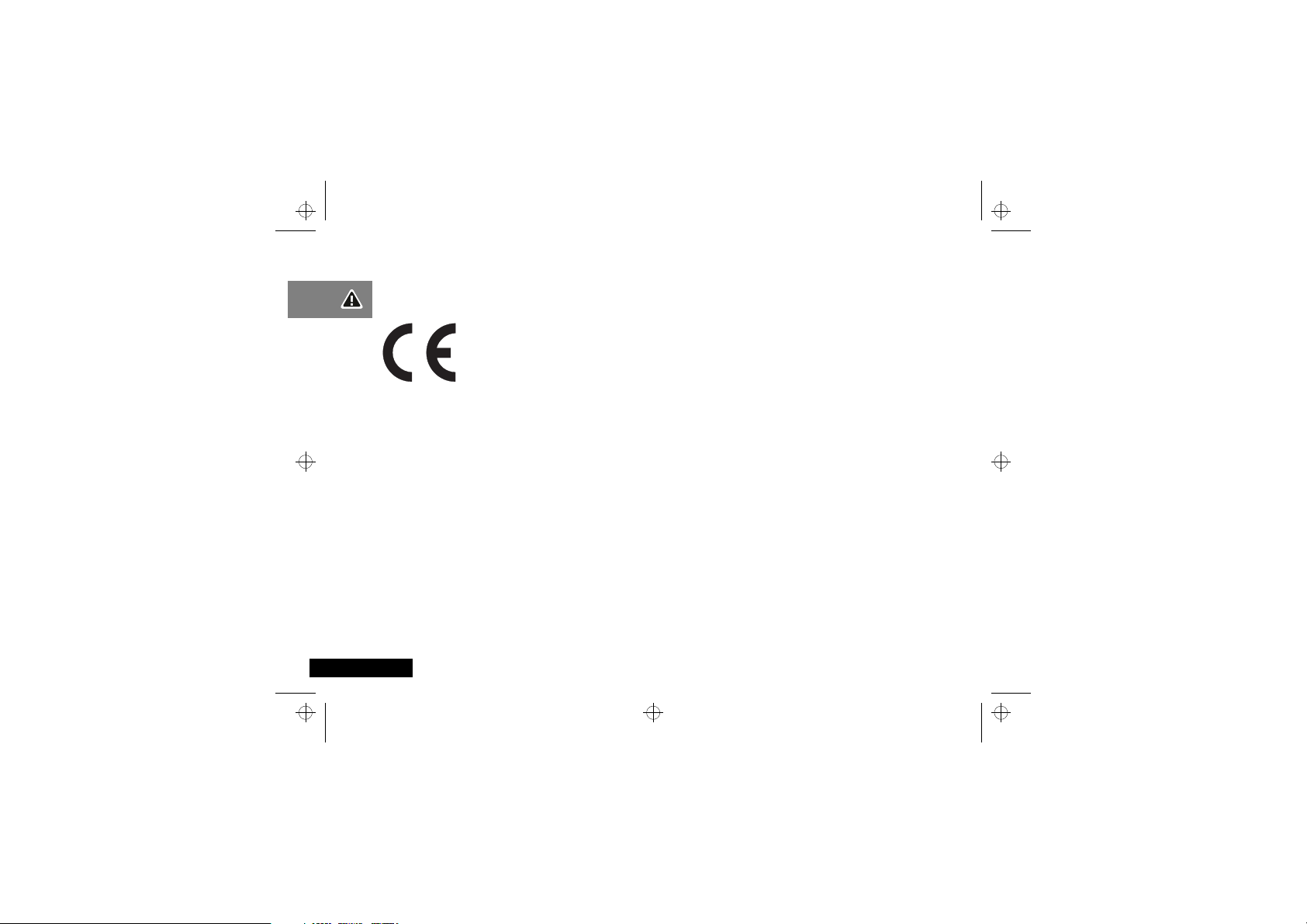
Magyar
leap1_hu.bk : safety.fm5 Page 14 Wednesday, March 22, 2000 3:10 PM
Európai Közösségi irányelvek:
Megfelelõségi nyilatkozat
Ez a termék megfelel az alkalmazható
Európa Tanács irányelvek követelményeinek.
A követelményekre vonatkozó
megfelelõségi nyilatkozat a következõ helyen
található meg:
Motorola Ltd.
European Cellular Subscriber Division
Midpoint, Alençon Link
Basingstoke, Hampshire RG21 7PL
United Kingdom
14
Biztonság
Page 17
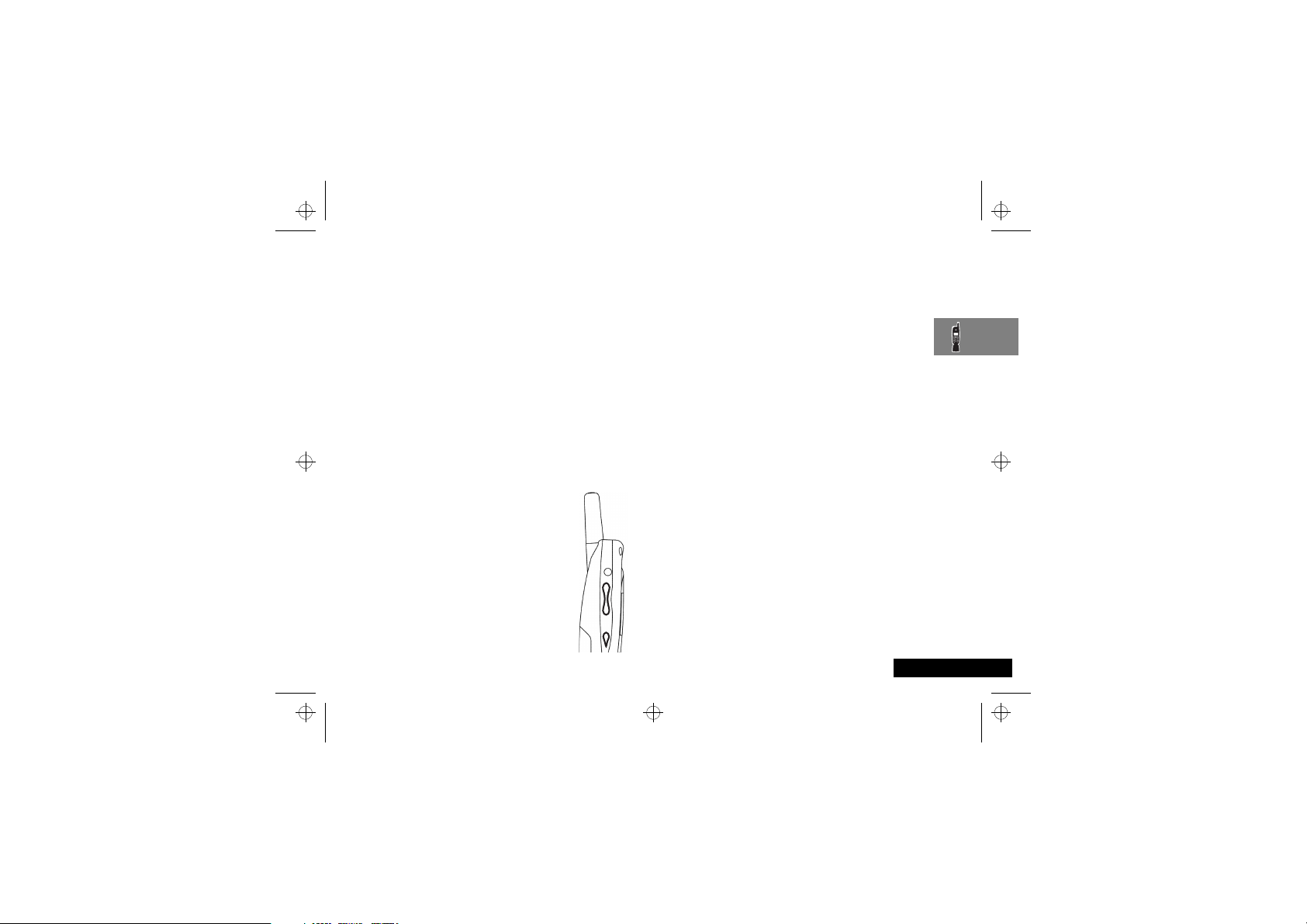
leap1_hu.bk : abtphone.fm5 Page 15 Wednesday, March 22, 2000 3:10 PM
Telefon, telep és SIM kártya
Speciális billentyûk
S Be- és kikapcsolja a telefont.
O Hívás, beállítás, opció elfogadása.
C Hívás, beállítás, opció visszautasítása.
E Belép a Gyors hozzáférési menübe.
$ Lenyomásával az Opciók menübe léphet be vagy a
<> A fedél nélküli modelleken, nyomja meg egyszerre
ª A billentyû felsõ felének megnyomásával hátra, alsó
f A hangposta hívásához nyomja meg ezt a billentyût.
AElõfordulhat, hogy egy-egy billentyû nem pontosan úgy néz
telefonkönyv menükbe.
mind a kettõt a billentyûzet zárásához; használható
jobbra és balra lapozáshoz is.
felének megnyomásával elõre lapozhat.
ki a kézikönyvben, mint a telefonon.
A fedél (ha van a készüléken)
A fedél kinyitásával válaszolhat egy hívásra
(amikor a „Csak billentyûválasz” funkció a Ki,
gyári beállításon van). A fedél becsukásával
befejezheti a hívást.
Az Okos billentyû
Az Okos billentyû (=) a telefon bal oldalán
található, a hangerõ billentyû alatt.
Lenyomásával gyorsan láthatóvá válik az
összes telefonkönyv tétel, és vagy a hangerõ
billentyû használatával lehet lapozni a tételek
között, vagy egy alfanumerikus billentyû
lenyomásával megtalálható a kívánt név - például, nyomja meg a
7-est a Pam név megkereséséhez, vagy nyomja meg a 7 est négyszer a Sam név megkereséséhez.
AHa egy Telefonkönyvi tételnek nincsen neve,
nem jelenik meg a kijelzõn.
Ha fejhallgatós mikrofonkészletet használ, a Smart billentyû
használható telefonhívások kezdeményezésére, befejezésére és
fogadására az alábbiak szerint:
• Hívásfogadáshoz nyomja meg a =-t 1,5 másodpercig.
• Hívás befejezéséhez nyomja meg a =-t 1,5 másodpercig, majd
gyorsan nyomja meg újra a =-t.
• Híváskezdeményezéshez írja be vagy hívja elõ a telefonszámot
majd tartsa lenyomva a =-t 1,5 másodpercig.
Hangerõ billentyûk
A hangerõ billentyû (¬) a telefon bal oldalán található, Az
Okos billentyû felett. A billentyû a billentyûzet, a fülhallgató és a
csengetés hangerejének beállítására szolgál. A hangerõt az azt
mérõ készülék méri. A mérõ jele egy kis idõ múlva eltünik, vagy
akkor, ha megnyomja az O-t vagy a C-t.
• A billentyûzet és a fülhallgató hangerejének beállításához
nyomja meg a billentyût egyéb funkció kiválasztása nélkül.
• A csengõ hangerejének beállításához elõször válassza ki a
'Csengõ hangerõ beállítása' opciót a Telefon beállítása
menüben, majd a billentyû használatával válassza ki a kívánt
hangerõt.
A hangerõ billentyû lapozásra is használható a telefonkönyvi
tételek között, miután lenyomta az Okos billentyût.
Telefon, telep és SIM kártya
15
Magyar
Page 18
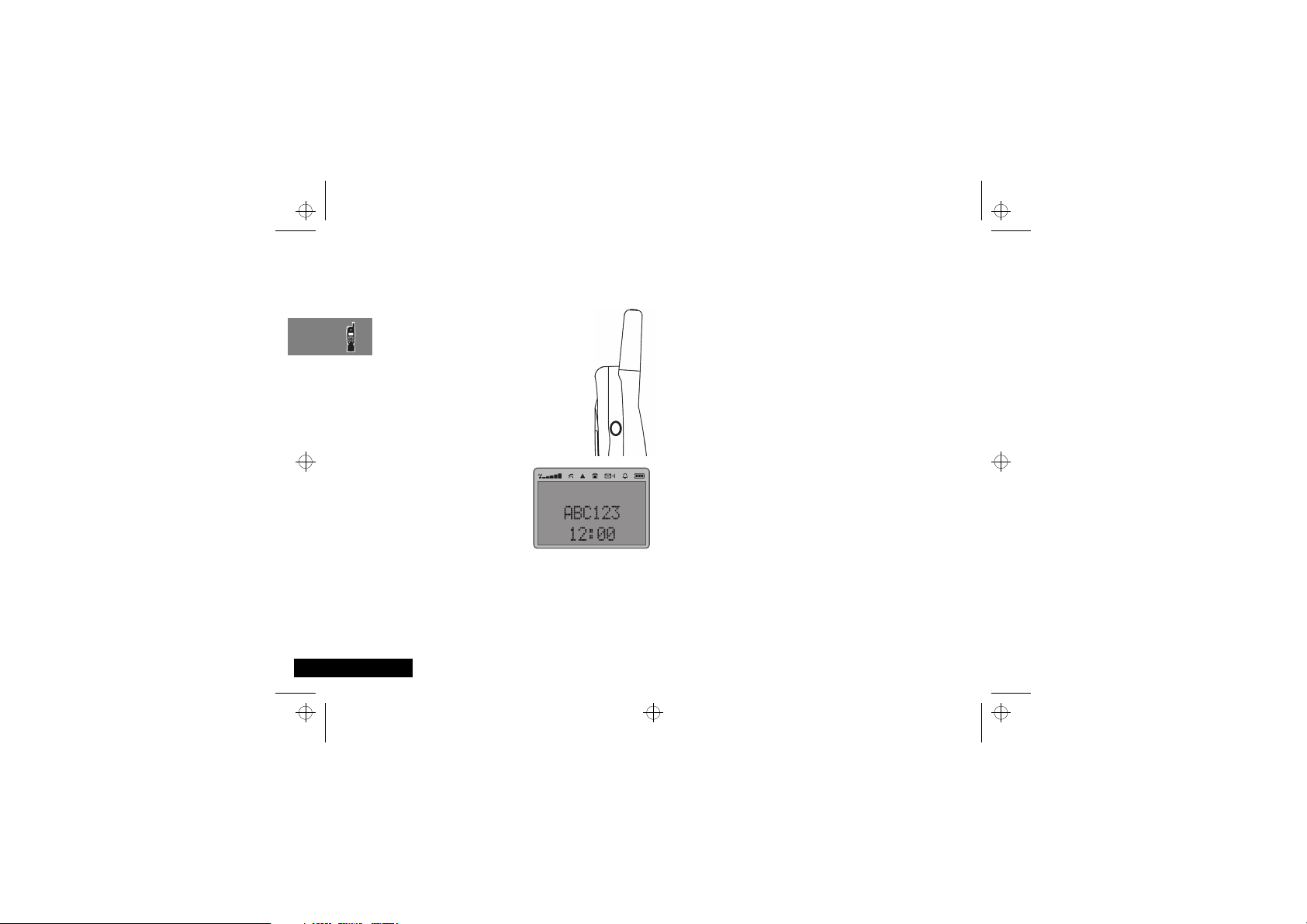
leap1_hu.bk : abtphone.fm5 Page 16 Wednesday, March 22, 2000 3:10 PM
AHa bejövõ hívása van, de nem kíván azonnal válaszolni, a
csengetés vagy a vibrálás leállításához nyomja meg a
hangerõ billentyût. Ezzel nem válaszol a hívásra.
Felvétel Indító/Megállító billentyû
A Felvétel Indító/Megállító billentyû (?) a
telefon jobb oldalán található.
Lenyomásával a hangjegyzet felvétele
indítható el, illetve állítható meg. Bõvebb
információ érdekében lásd:
hangjegyzetek használata
A
.
Kijelzõ
A telefon kijelzõje alfanumerikus
karaktereken kívül hasznos
információs jeleket is meg tud
jeleníteni. A kijelzõ különbözõ
elemei a következõk:
ABC123
rx
k
Magyar
Üzenetek és telefonszámok kijelzésére szolgáló
karakterek.
Térerõ jelzõ
jelnek, annál erõsebb a térerõ.
Használatban
hívás folyamatban van.
Telefon, telep és SIM kártya
16
. Minél több szegmense látszik a
. Akkor jelenik meg, amikor egy
Akkor jelenik meg, ha a felhasználó
l
n
o
p
h
q
B...K
z
12:00
Ezeken túlmenõen, amikor az O gomb megnyomását várja a
készülék, egy üzenet jelenik meg a kijelzõn, pl.
Barangol.
nem a hazai hálózatba jelentkezett be.
Ennek a lehetõségnek az elérhetõsége
Honi zóna.
a mobil rendszer szolgáltatótól függ.
Üzenetközvetítõ
telefonra egy üzenet érkezett be. A jel villog, ha az
üzenet tárolására szolgáló memória tele van.
Várakozó hangposta kijelzõ.
amikor egy hang üzenete várakozik. E lehetõség
rendelkezésre állása a mobil szolgáltatótól függ.
Csenegetés Be.
csengetés választotta ki. Ha a Nincs csengetés vagy
vibrálás vagy a Csak vibrál opciót válassza ki ez a jel
nem jelenik meg a kijelzõn.
Telep töltöttség jelzõ
látszik, annál nagyobb a telep töltöttsége.
Az ikonok akkor láthatók, amikor belépett a Gyors
hozzáférési menübe.
Jelzi, hogy egy menüpont kiválasztásra került.
Valós idejû óra.
funkcióhoz, valós idejû órát láthat rajta, amely 12
vagy 24 órás formátumban jelezheti az idõt.
. Akkor jelenik meg, amikor a
Akkor jelenik meg,
Akkor jelenik meg ha a hívás
. Minél több szegmens
Ha a kijelzõre nincs szükség más
Kész.
Használat alacsony hõmérsékleten
Nagyon alacsony hõmérsékleten a telefon folyadékkristályos
kijelzõje a szokásostól eltérõ módon fog viselkedni. Ez abban
nyilvánulhat meg, hogy a telefon kijelzõje megkésve reagál a
billentyûk lenyomására. Ez elfogadható jelenség és semmiképpen
sem befolyásolja a telefon mûködését.
Page 19
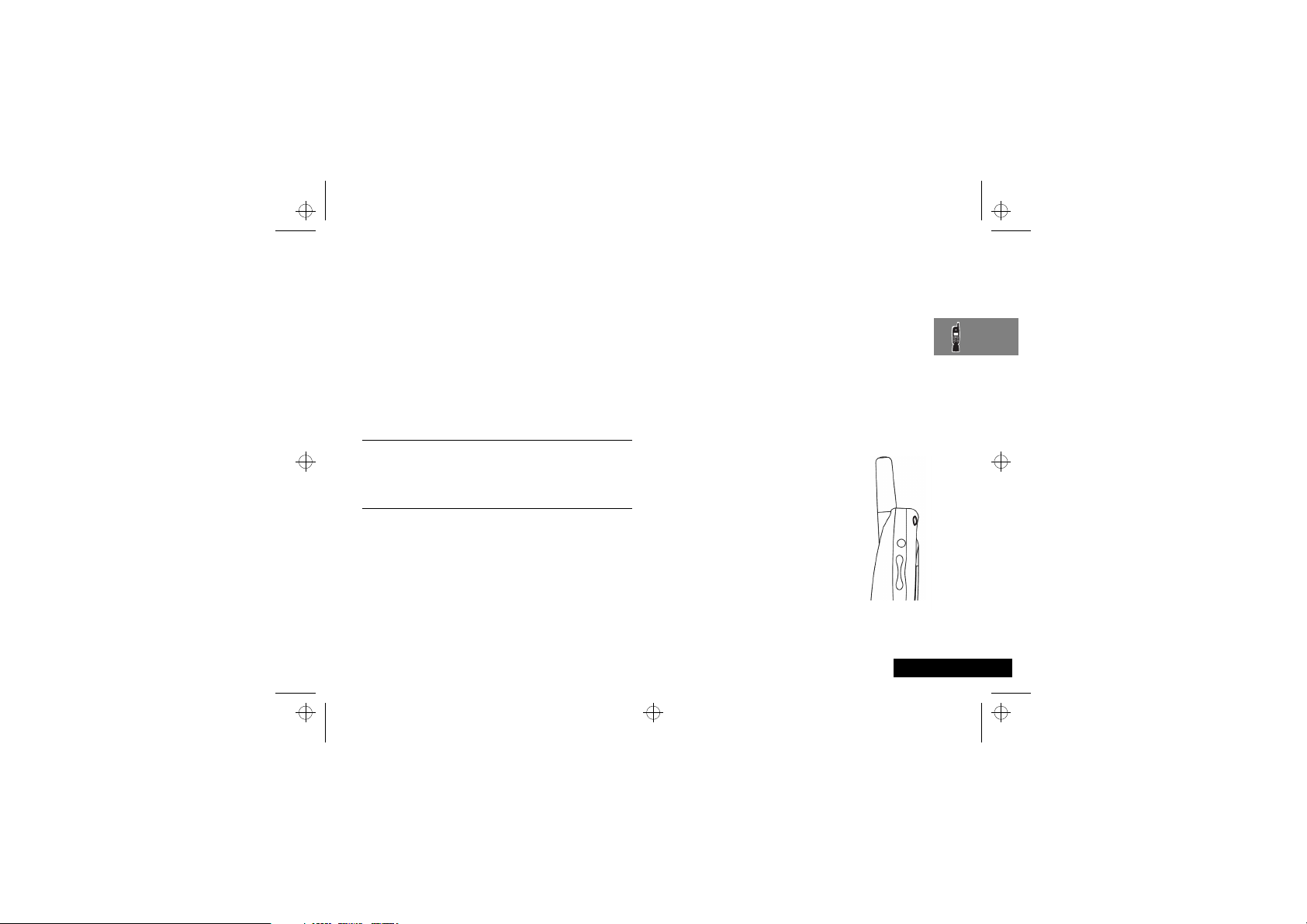
leap1_hu.bk : abtphone.fm5 Page 17 Wednesday, March 22, 2000 3:10 PM
Fülhallgató csatlakozó
A fülhallgató csatlakozó a telefon bal oldalán, a hangerõ billentyû
felett található. Ide csatlakoztathatja a Motorola
termékjegyzékében szereplõ fejhallgatós tartozékokat.
Kommunikáció külsõ berendezésekkel
Hogy a telefon más, külsõ berendezésekkel – például személyi
számítógéppel vagy faxszal – is összeköttetést tudjon létesíteni, a
következõ kommunikációs eszközökkel szerelték fel:
• infravörös lencse (a telefon felsõ részén, az antenna mellett
található);
• RS-232 soros adatport (a telefon alján található).
Az infravörös kommunikáció beállítása
i Nyomja meg a E-t. Válassza ki a Gyors hozzáférési
funkciót (« Infravörös aktiválása?), vagy a hangjelzés
után mondja be a megfelelõ hangcímkét. Lásd a „Gyors
hozzáférési funkciók vezérlése beszédparancsokkal' c.
szakaszt.
Az adatátvitel megkezdése elõtt:
• Igazítsa össze a telefon és a külsõ berendezés infravörös
lencséjét.
• Gondoskodjék arról, hogy mind a telefonon, mind a külsõ
berendezésen be legyen kapcsolva az infravörös funkció.
A telefon és a külsõ berendezés legfeljebb 30 cm távolságra lehet
egymástól.
Részletes kezelési utasításokat találhat a kézikönyv
'Telefonbeállítás' fejezetének 'Az infravörös port aktiválása' c.
szakaszában.
Az RS-232 soros adatport beállítása
Az RS-232 soros adatport használatához Motorola 3-kivezetéses
RS-232-es soros adatkábelre van szükség. A kábelt a Motorola
termékeket forgalmazó kereskedõktõl tudja beszerezni.
A kábelnek a külsõ berendezéshez való csatlakoztatásakor
kövesse a készülék gyártójának dokumentációját.
A telefon karbantartása
• Soha ne hagyja magas hõmérsékletû (60°C feletti) helyen a
telefont (például üveg mögött, erõs közvetlen napsütésnek
kitéve).
• A telefon tisztítására enyhén nedves vagy antisztatikus ruhát
használjon.
töltött ruhát.
ne használjon száraz vagy elektrosztatikusan
Soha
Állapotkijelzõ állapotkijelzõ
A telefon tetején található Állapotkijelzõ
állapotkijelzõ az alábbi információkkal szolgál:
Bejövõ hívás
Szolgáltatás
Nincs
szolgáltatás
Barangolás
Váltakozó piros/zöld
Villogó zöld
Villogó piros
Sárgán villog
Telefon, telep és SIM kártya
17
Magyar
Page 20
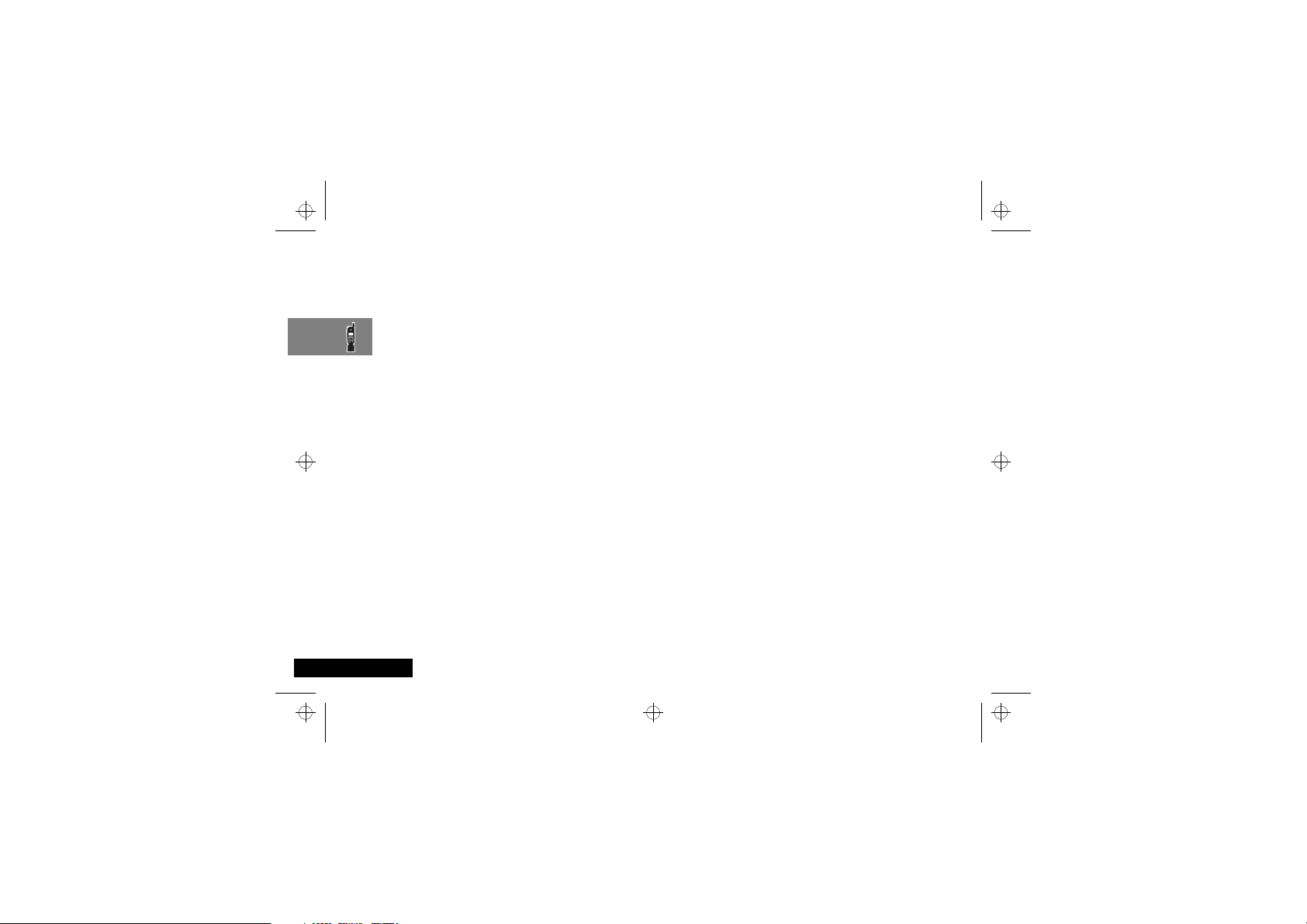
leap1_hu.bk : abtphone.fm5 Page 18 Wednesday, March 22, 2000 3:10 PM
Telep
Új telep töltése
A új telepeket teljesen feltöltetlen állapotban Az új telepek
feltöltetlen állapotban kerülnek szállításra.
A lehetõ legjobb telepteljesítmény érdekében javasolt az új
telepet (vagy a több hónapja nem használt telepet) legalább
14 órán át tölteni.
AAhhoz, hogy az új telep optimálisan mûködjön, többször le
kell meríteni és többször teljesen fel kell tölteni.
AEgy új telep vagy egy néhány hónapja nem használt telep
töltésekor elõfordulhat, hogy a töltõ kijelzõjén túl korán
megjelenik a teljes töltöttséget jelzõ lámpa. Hagyja
figyelmen kívül ezt a jelzést és a telepet a töltõbõl kivéve
majd abba visszatéve töltse további 14 órán keresztül.
Fontos információk a teleprõl
!
Mindig bánjon óvatosan a telepekkel. Lásd a „Telepek”
c. részt , a kézikönyv elején.
!
Sose tegye ki a telepeket különösen magas
hõmérsékletnek (60°C felett), például üveg mögött
forró, közvetlen napsütésben.
!
Kizárólag eredeti Motorola tartozékként forgalomba
hozott telepek tölthetõk a telefonba behelyezve. Ezt az
óvórendszabályt az Ön, valamint telefonjának
biztonsága és a helytelen töltés kockázatának
elkerülése érdekében vezettük be.
ALítium-ionos telepeket ne használjon különösen alacsony
hõmérsékleten, mert hidegben a maximális készenléti/
beszélgetési idõ nem lesz elérhetõ.
Magyar
Telefon, telep és SIM kártya
18
A telep maximális élettartamának biztosítása és a teljes
kapacitáson történõ használat érdekében:
• A telepeket szobahõmérséklet körüli hõmérsékleten kell
tölteni.
Telepek teljesítménye és karbantartása
• A legjobb teljesítmény úgy érhetõ el, ha az útmutató szerint
rendszeresen tölti és lemeríti a telepet.
• A telep teljesítménye nagy mértékben függ a GSM hálózat
lefedettségétõl.
• Kapcsolja be a
„Telefonbeállítási menü”) és/vagy állítsa a
gyakorisága
„Hálózatválasztás menü”).
• Használaton kívül, a teljesen feltöltött telep kb. 1 hónap alatt
magától lemerül.
• Ha nem használja a telepet, akkor tárolja feltöltés nélkül, száraz,
sötét és hûvös helyen.
Telepkím¥lô ~zemmäd-
-t telepkímélõre vagy optimálisra (lásd
ot (lásd
Keres¥s
Telep kimerülõben figyelmeztetõ jel
Ha a telep kimerülõben van, és már csak néhány percnyi
beszélgetésre van lehetõség, akkor egy figyelmeztetõ jelzés
hallható (két dupla hangjelzés), a telep jele lassan villogni kezd és
a kijelzõn a
A telep teljes kimerülése esetén a telefon kikapcsol.
Telep gyenge felirat jelenik meg.
Page 21
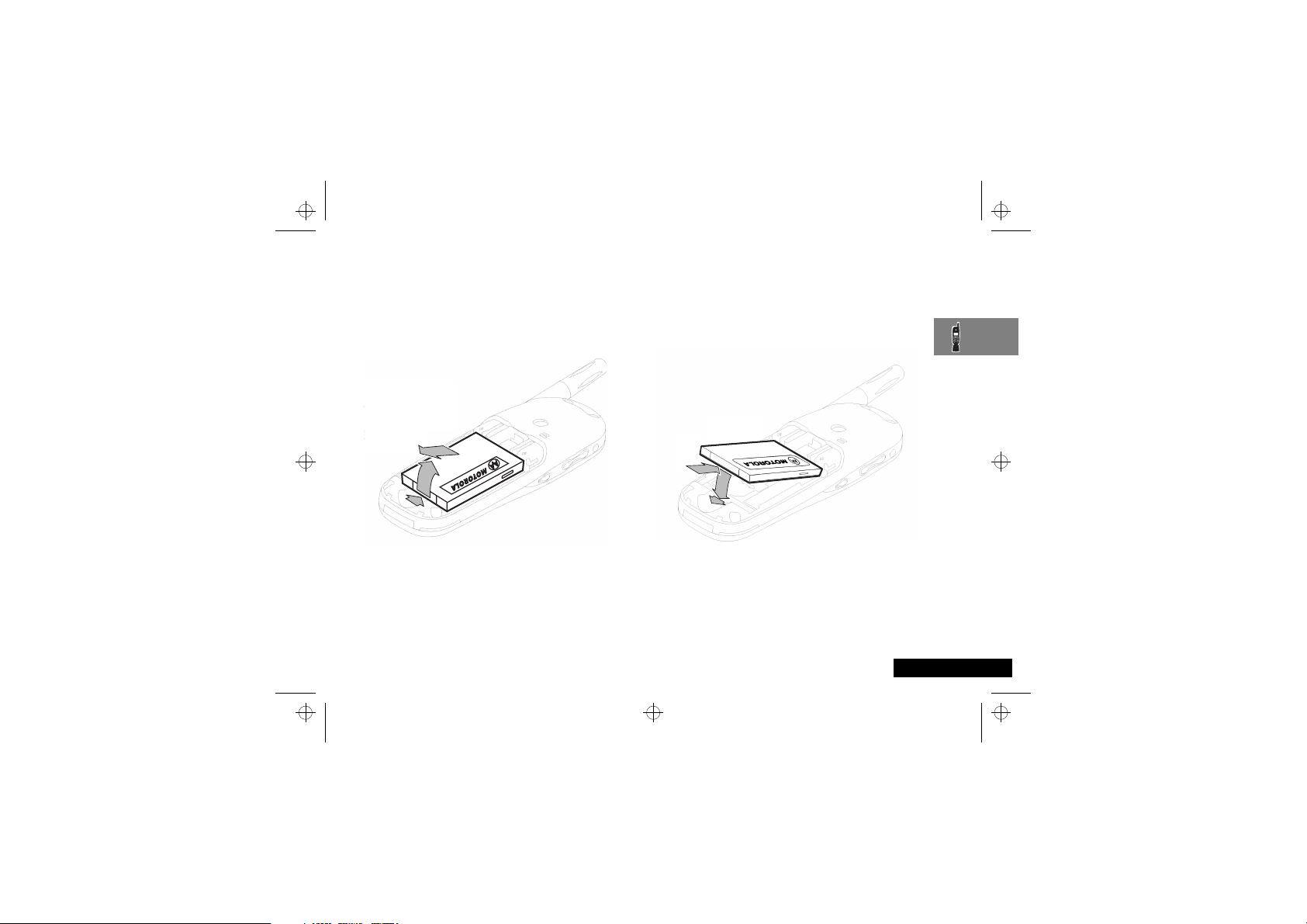
leap1_hu.bk : abtphone.fm5 Page 19 Wednesday, March 22, 2000 3:10 PM
A telep kivétele
!
A telep kivétele elõtt kapcsolja ki a telefont. Ennek
hiányában a telefon memóriája megsérülhet.
Nyomja meg a telep tartóján levõ kioldó billentyût és emelje le
1
a borítót.
Nyomja felfelé és a aljánál fogva emelje ki a telepet.
2
A telep behelyezése
Távolítsa el teleptartó borítóját.
1
A telep csatlakozóit igazítsa hozzá a telefon csatlakozóihoz.
2
Nyomja a telepet a csatlakozók felé és nyomja lefelé
3
mindaddig, amig a helyére nem kattan. Helyezze vissza a
borítót.
Telefon, telep és SIM kártya
19
Magyar
Page 22
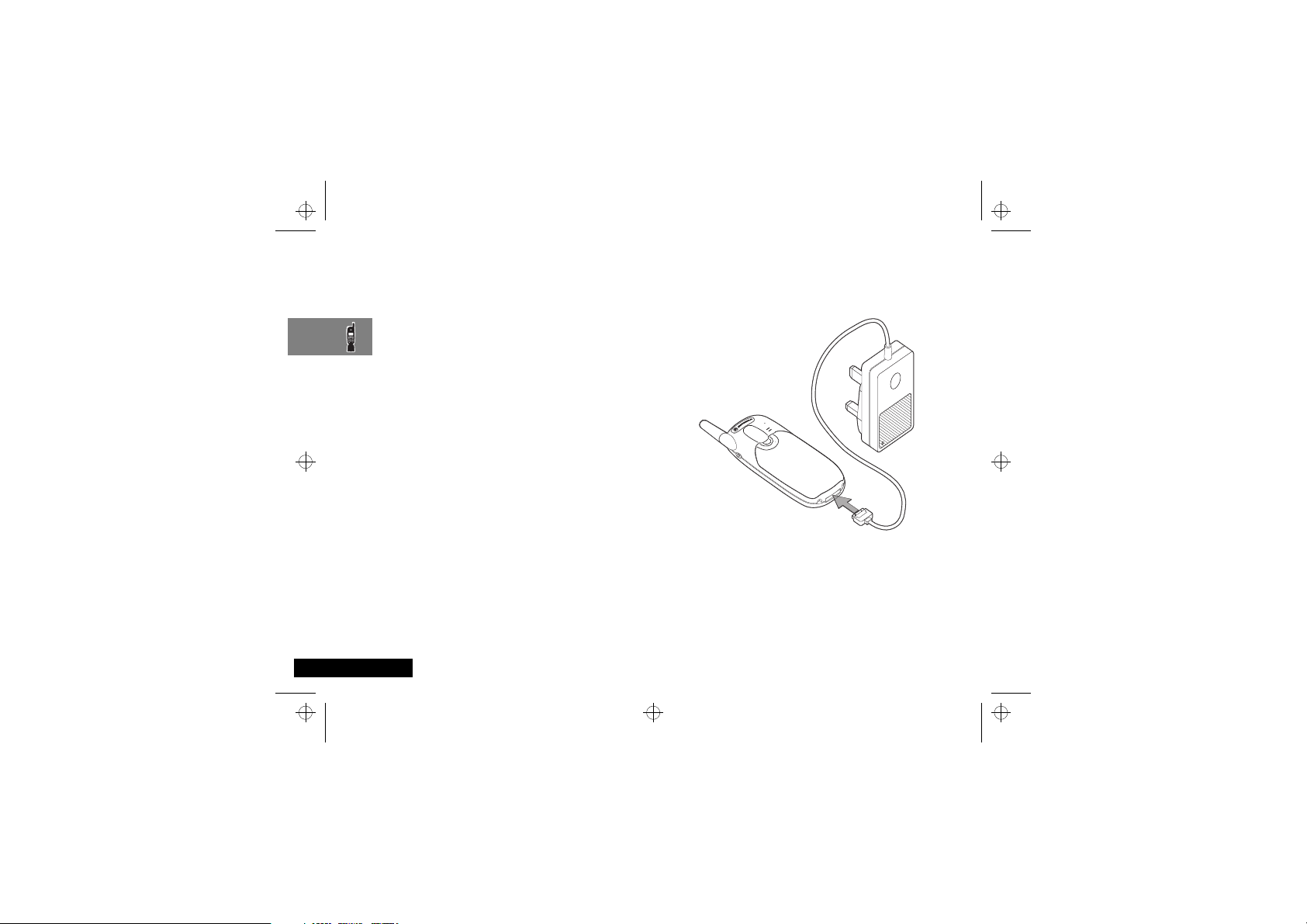
leap1_hu.bk : abtphone.fm5 Page 20 Wednesday, March 22, 2000 3:10 PM
Csatlakoztassa az úti töltõt a telefonhoz.
A telepek töltése az úti töltõ használatával
Az úti töltõ a telefon és a hozzá tartozó telep töltésére szolgál.
!
Ellenõrizze, hogy a használni kívánt hálózati feszültség
mmegegyezik-e az úti töltõhöz elõírt feszültséggel.
Helyezze fel a telepet a telefonra.
A telep töltéséhez:
Csatlakoztassa a megfelelõ adapterdugaszt az úti töltõhöz.
1
2
AA csatlakozó ékelt és csak egyféleképpen lehet
csatlakoztatni.
Dugja bele az úti töltõ fali csatlakozóját a megfelelõ hálózati
3
aljzatba.
A töltés megkezdésekor egy hangjelzés hallható és a telep
kijelzése villogni kezd.
AA telefon a töltés során lehet be- és kikapcsolt állapotban is.
A töltés állapota a telefon kijelzõjén látható. Lásd a „Teleptöltés
kijelzésé”-t késõbb, ebben a fejezetben.
Magyar
Telefon, telep és SIM kártya
20
Page 23
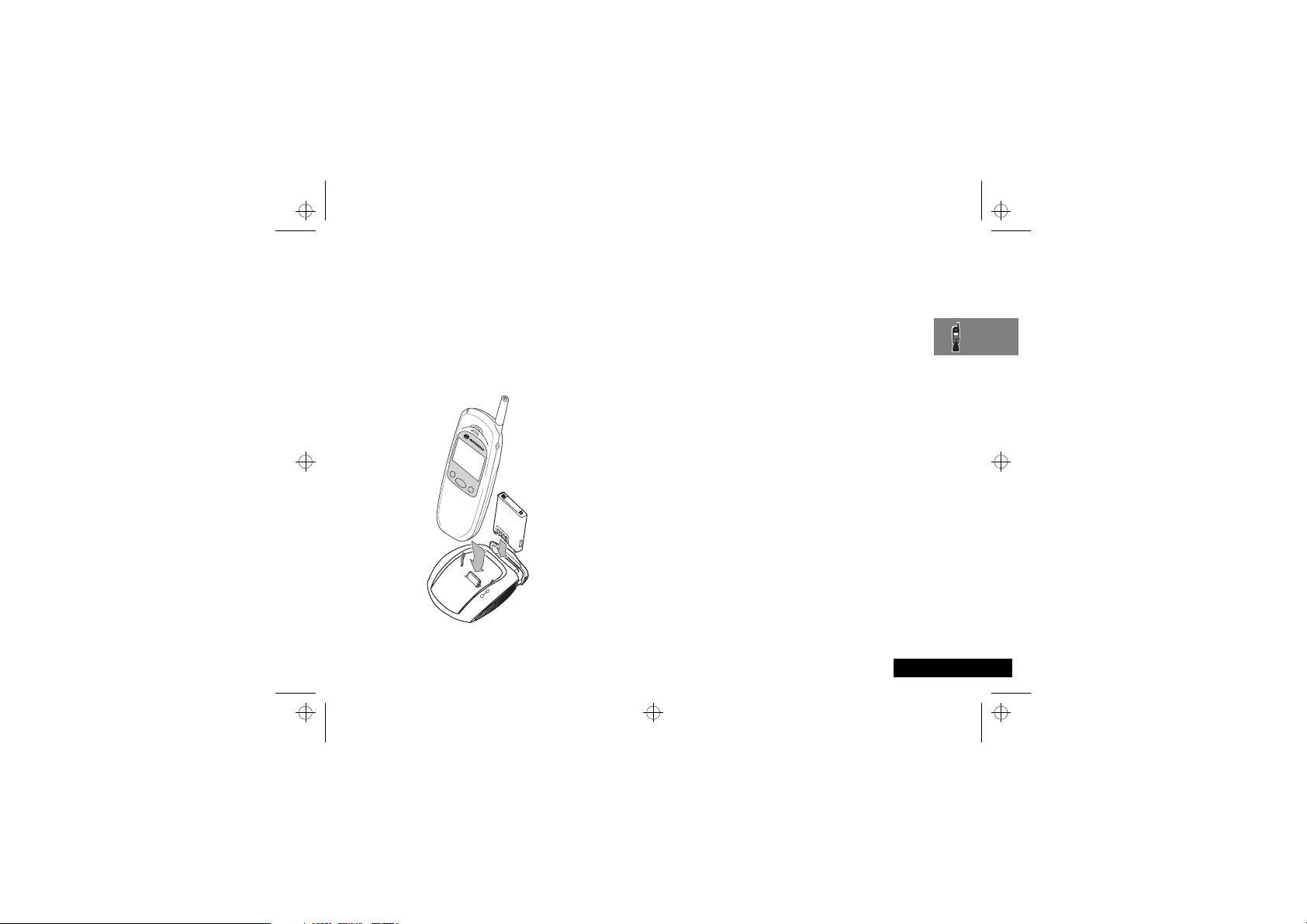
leap1_hu.bk : abtphone.fm5 Page 21 Wednesday, March 22, 2000 3:10 PM
A telep töltése asztali töltõvel
AAz Asztali töltõ lehetõvé teszi, hogy a telefonra felhelyezett
telepet és egy tartaléktelepet egyszerre töltsön.
A telep töltése a telep típusától függõen 2-3 óráig tart.
AA töltés során normál jelenség a telepek melegedése.
Csatlakoztassa az úti töltõt a hálózati töltõ aljzatába. (A
1
csatlakozó ékelt és csak egyféleképpen lehet csatlakoztatni.)
Dugja be az úti töltõt egy szabványos fali csatlakozóba.
2
Az ábra szerint helyezze be a telefont az asztali töltõbe.
3
A tartaléktelep egymagában vagy a telefonnal együtt is tölthetõ.
Helyezze a telepet az ábra szerint az asztali töltõbe.
AA NiMH telepek maximális töltöttségének eléréséhez meg
kell duplázni a töltési idõt.
AA töltési idõ megnövekszik, ha a töltés során hívást
kezdeményez vagy fogad.
Telefon, telep és SIM kártya
21
Magyar
Page 24
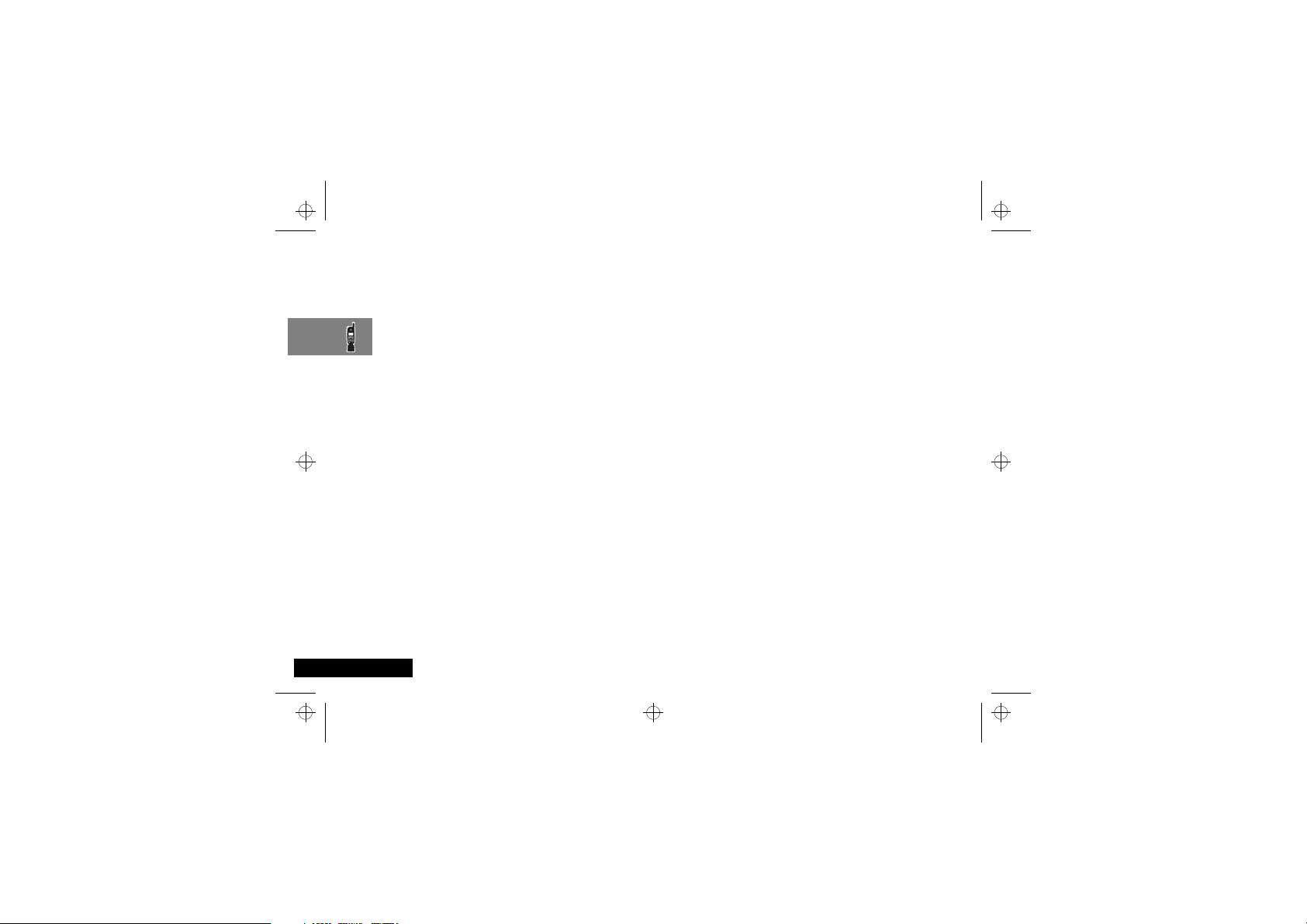
leap1_hu.bk : abtphone.fm5 Page 22 Wednesday, March 22, 2000 3:10 PM
Teleptöltöttség kijelzés
A Motorola rádiótelefonok tartalmazzák a Motorola kiváló
teljesítményû (¢) töltõ rendszerét. Ez lehetõvé teszi, hogy
mind a telefon, mind a választható (¢) asztali töltõ töltési
áramkörei közvetlenül kommunikáljanak a teleppel. Ezt a
kommunikációt felhasználva a töltõ a legnagyobb hatékonyság
érdekében az optimális töltési ciklust alkalmazza és
meghatározza a töltés szintjét.
A telefon kijelzi a telepre vonatkozó információkat. A
bekövetkezõ eseménytõl függõen a következõ üzenet jelenik
meg a kijelzõn:
A telep töltöttsége gyenge. A telepet fel kell
tölteni.
Nincsen telep felhelyezve, külsõ feszültség van
csatlakoztatva.
Ezt az üzenetet egy rövid hangjelzés követi. A
telefon jelzi, hogy ezt a telepet nem lehet
tölteni, bár a telep képes üzemeltetni a
telefont.
A legvalószínûbb oka annak, hogy a
töltõrendszer nem ismeri fel a telepet az, hogy
a megvásárolt telep nem eredeti Motorola
telep és ezért a kommunikációs technológia
nincs beleépítve.
Minden eredeti Motorola telep tartalmazza ezt
a kommunikációs technológiát.Javasoljuk,
hogy csak eredeti Motorola telepeket, töltõket
és egyéb tartozékokat használjon.
Telefon, telep és SIM kártya
Magyar
Telep gyenge
Telepet
kérem
Rossz telep
22
Telep töltés kijelzése
A csatlakoztatott teleptõl és attól függõen, hogy van-e külsõ
energiaforrás, a Telep töltés kijelzése különbözõ üzeneteket
adhat. A Telep töltés kijelzése az Opciók menü Hívási
szolgáltatások részében található.
Telep töltés
Töltés
befejezôdött
Rossz telep
AHa a telep teljesen lemerült, egy percig töltenie kell, hogy
hívást kezdeményezhessen vagy fogadhasson.
A telep töltés alatt áll.
A töltés befejezve.
A telep lehet hibás vagy lehet, hogy nem
eredeti Motorola telep.
Page 25
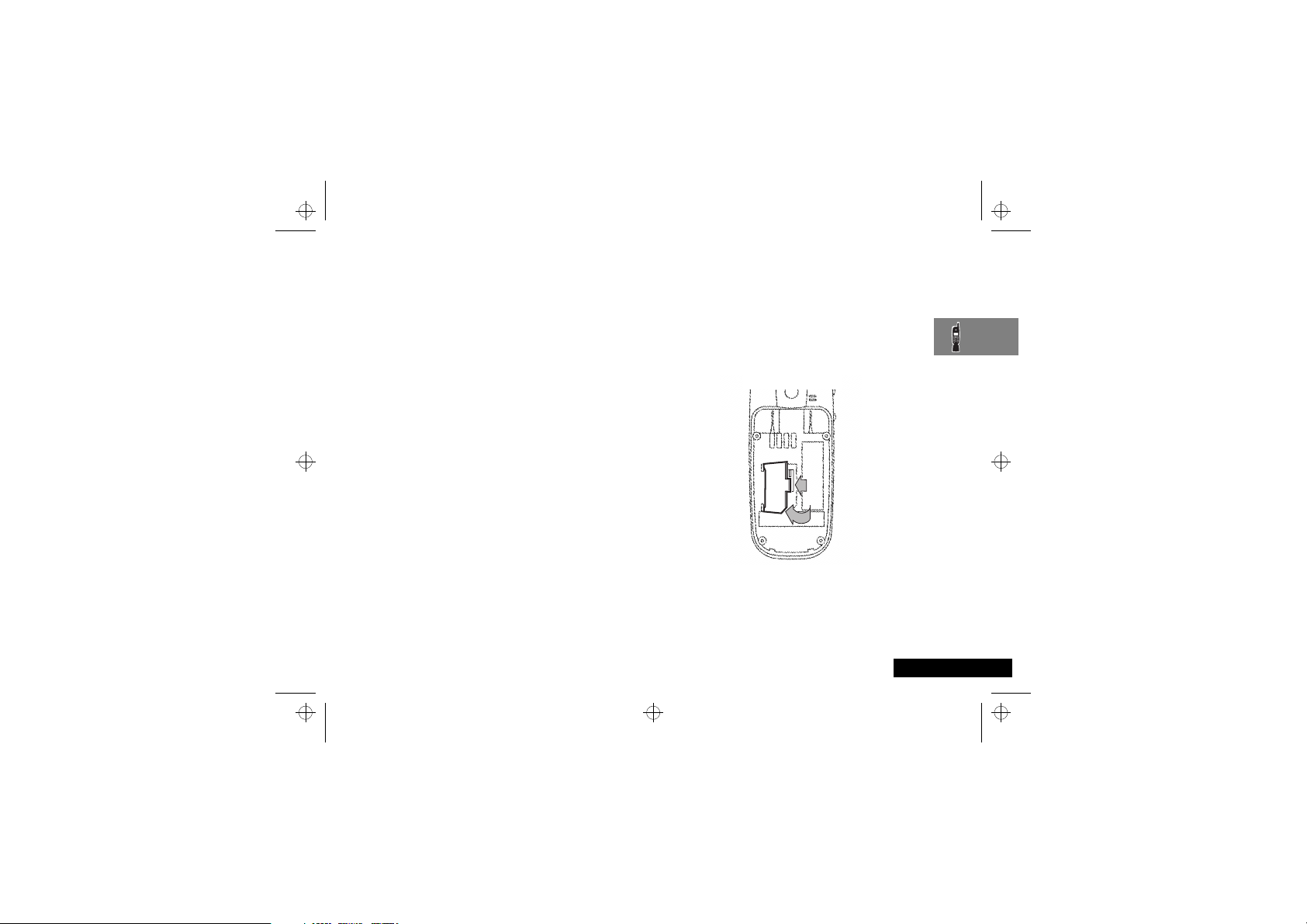
leap1_hu.bk : abtphone.fm5 Page 23 Wednesday, March 22, 2000 3:10 PM
SIM kártya
A hitelkártya méretû SIM (Elõfizetõi azonosító modul) kártyát
a mobil rendszer szolgáltatója adja Önnek a telefon vásárlásakor.
A SIM kártya telefonba történõ behelyezése nélkül nem
kezdeményezhet és fogadhat hívásokat.
ANéhány hálózat lehetõvé teszi segélykérõ hívások
lebonyolítását SIM kártya behelyezése nélkül is.
A SIM kártya egy ‘intelligens kártya’, amely tartalmazza az
elõfizetõ telefonszámát, részleteket egyes szolgáltatásokról
valamint telefonkönyvi számok és üzenetek tárolására alkalmas
memóriát. Ezért saját SIM kártyáját más GSM 900/1800
telefonjában is használhatja, de ennek a díja is az Ön számláján
fog megjelenni.
A bank- vagy hitelkártyához hasonlóan a SIM kártyát is
biztonságos helyen kell tartani. Ne hajlítsa vagy karcolja meg és
ne tegye ki sztatikus elektromosság vagy víz hatásának.
! A SIM kártya behelyezése vagy kivétele elõtt kapcsolja
ki a telefont. Ennek hiányában a SIM kártya memóriája
megsérülhet.
SIM kártya behelyezése/kivétele
Az S billentyû lenyomásával és lenyomva tartásával
1
kapcsolja ki a telefonját, távolítsa el a telepborítót és a telepet.
A SIM fedelet csúsztassa balra és emelje fel a fedél jobb
2
oldalát.
Ha szükséges, vegye ki a SIM kártyát a telefon alján lévõ
3
tartóból.
Telefon, telep és SIM kártya
23
Magyar
Page 26
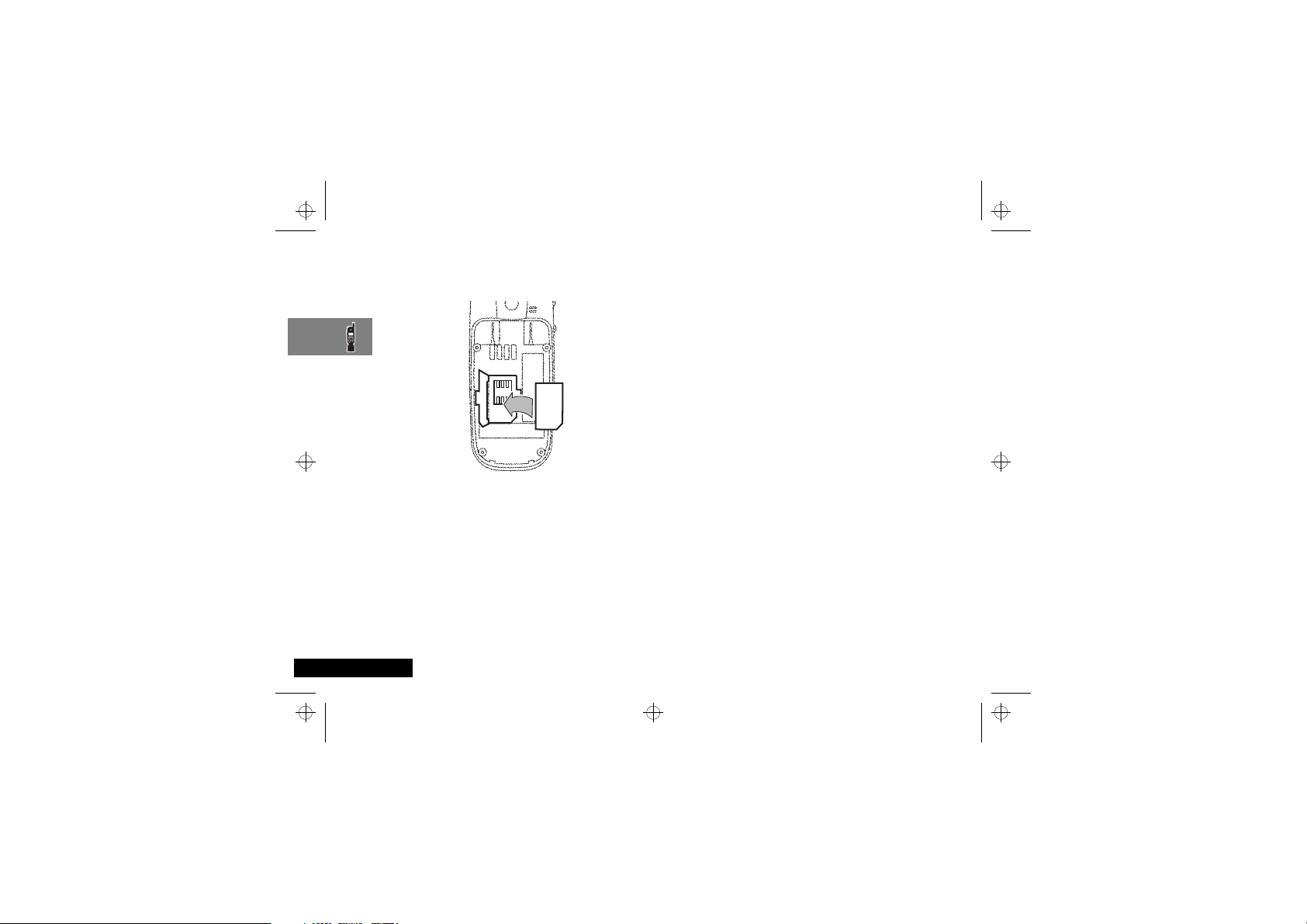
leap1_hu.bk : abtphone.fm5 Page 24 Wednesday, March 22, 2000 3:10 PM
Helyezze be a SIM kártyát a telefon alján lévõ tartóba. A
4
rovátkának a jobb alsó sarokban kell lennie.
Helyezze vissza a SIM fedelét, majd nyomja le és csúsztassa
5
jobbra, míg be nem ugrik a helyére.
Helyezze vissza a telepet és a telepborítót.
6
Ha a SIM kártyát helytelenül helyezte be vagy sérült, akkor az
Ellenõrizze a kártyát? üzenet jelenik meg.
Vegye ki a kártyát, ellenõrizze a helyzetét, majd helyezze be
ismét.
Ha a
Hibás, hívja az ügyfélszolgálatot vagy Zárolt,
hívja az ügyfélszolgálatot üzenet jelenik meg, akkor forduljon
a mobil rendszer üzemeltetõjéhez.
Magyar
Telefon, telep és SIM kártya
24
Page 27
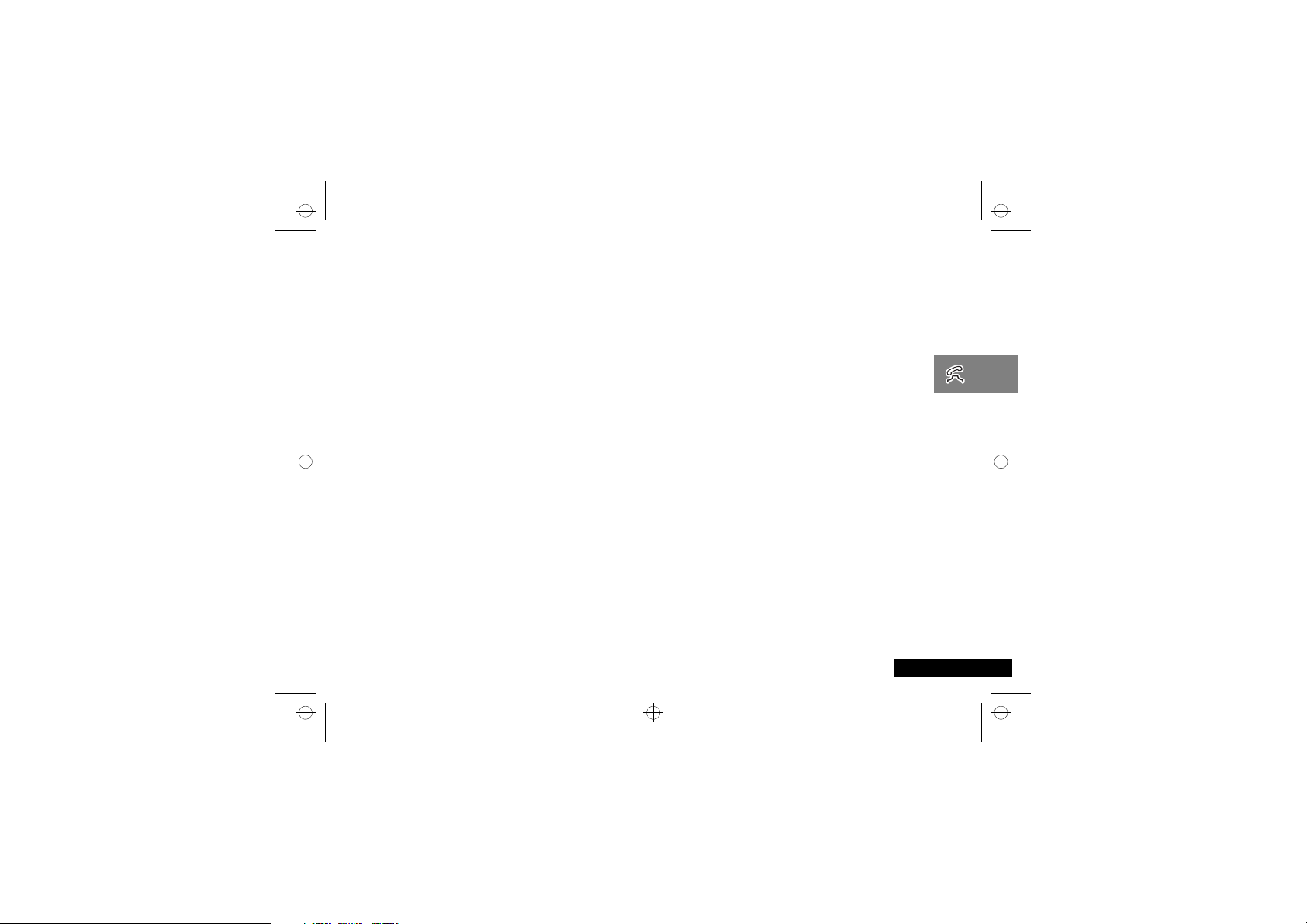
leap1_hu.bk : usephone.fm5 Page 25 Wednesday, March 22, 2000 3:10 PM
Telefonhívások kezdeményezése és fogadása
A telefon be- és kikapcsolása
A telefon be- és kikapcsolásához nyomja meg folyamatosan a
S billentyût. Ha a VibraCall™ be van kapcsolva, akkor a
telefon bekapcsoláskor vibrál egyet.
Ha SIM kártya behelyezése nélkül kapcsolja be a készüléket,
akkor az kérni fogja annak betételét. Behelyezése után a telefon
ellenõrzi a SIM kártya érvényességét.
Ezután a következõ üzenetek jelennek meg:
•
PIN-t kérem - a SIM kártya PIN kódjának megadására
vonatkozó kérelem (ha szükséges).
•
Nyitä kädot k¥rem
vonatkozó kérelem (ha szükséges).
•
Keresés... amit egy hálózatnév követ - amikor a telefon
elõbb egy megfelelõ hálózatot keres, majd talál.
- a telefon nyitókódjának megadására
SIM kártya PIN kód megadása
A PIN kód beírásához nyomja meg: A O.
A PIN kód számainak beírása során csak a
elírta, akkor nyomja meg, majd engedje el a C billentyût az
utolsó szám törléséhez. A C billentyû folyamatos
megnyomásával az egész beírást törölheti.
A teljes PIN kód beírása után nyomja meg az O billentyût.
Helytelen PIN esetén elõször a
kérem
felirat jelenik meg.
Hibás PIN kód
* jelet fogja látni. Ha
a PIN-t
majd
!
Ha háromszor egymás után rossz kód kerül megadásra,
akkor a telefon automatikusan zárol és a kijelzõn a
Zárolt
üzenet jelenik meg. A feloldással kapcsolatos
további információk a „Telefon feloldása” részben
találhatók.
A PIN kód megváltoztatható. További részletekért lásd ‘SIM PIN
kódcsere
„Telefon beállítása" menü
Nyitó kód megadása
j
Ha a kijelzõn a
meg, akkor meg kell adnia a nyitó kódot a következõ billentyûk
megnyomásával: BO.
A nyitó kód egy négyjegyû szám, amelyet a gyártó
be. A kód megváltoztatható. További részletek a „Nyitó kód
cseréje’
Ha elfelejtette a nyitó kódját, akkor nyomja meg a $
billentyût. Ekkor a ‘Nyitó kód cseréje’ opció jelenik meg. Nyomja
meg: O D, írjon be egy új nyitó kódot, majd
nyomja meg az O-t.
Telefonnyitó kódot kérem
„Telefon beállítása" menü
A Billentyüzet Lezárása
A < és a > billentyût egyidejû lenyomásával
megakadályozhatja a telefon véletlenszerû használatát. A zár
felodásához nyomja meg ismét egyszerre a < és a >
billentyûket. A S billentyû kivételével mindegyik billentyû
zárolva lesz. Amikor a billentyûzet le van zárva, beérkezõ hívásra
az O billentyû megnyomásával válaszolhat.
fejezetben.
fejezetben.
felirat jelenik
-re állít
1234
Telefonhívások kezdeményezése és fogadása
25
Magyar
Page 28
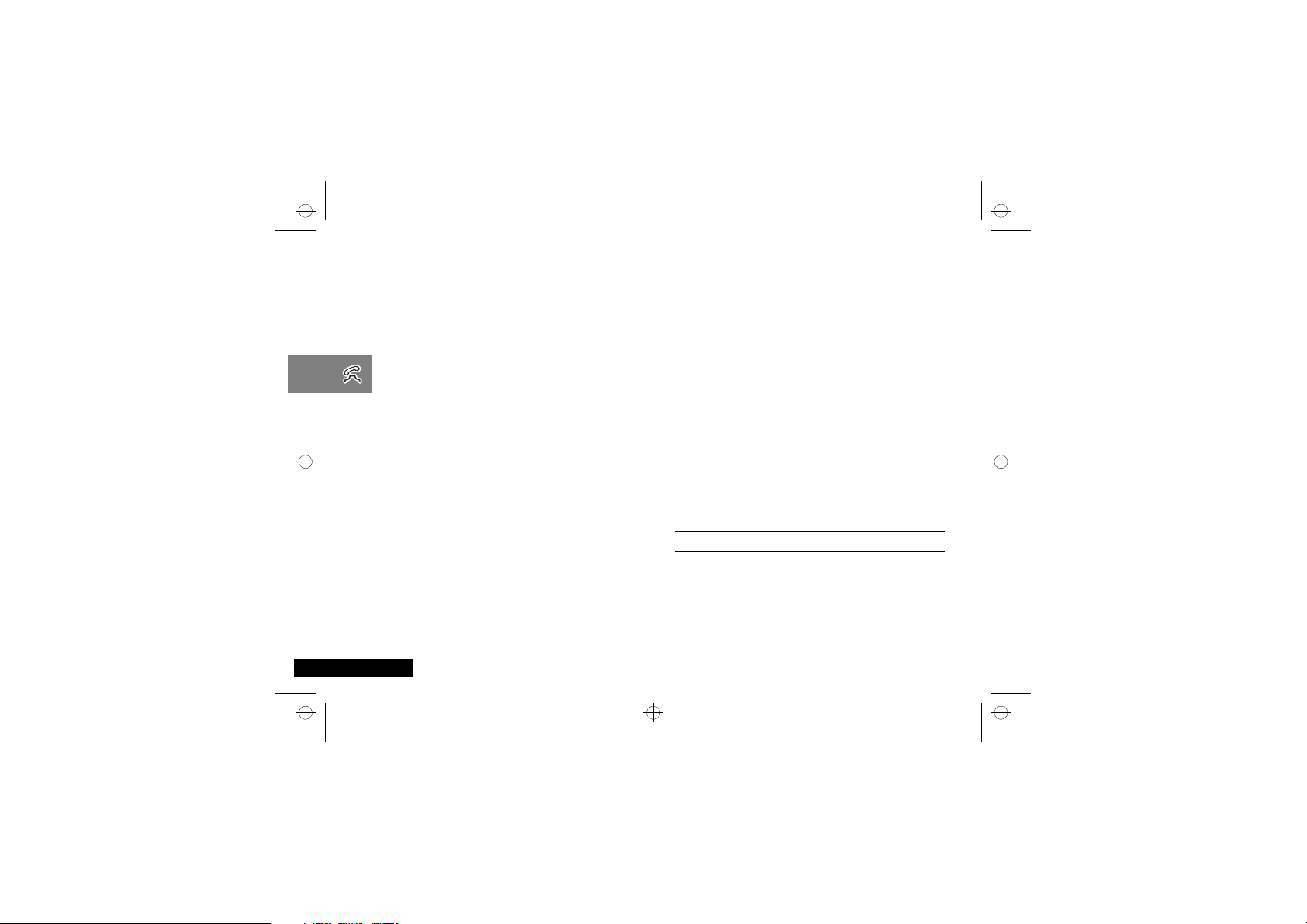
leap1_hu.bk : usephone.fm5 Page 26 Wednesday, March 22, 2000 3:10 PM
Telefonhívás kezdeményezése
Telefonhívás kezdeményezéséhez a telefonnak bekapcsolt és a
billentyûzárnak kikapcsolt állapotban kell lenni.
Telefonhívás csak akkor kezdeményezhetõ, ha az adott területen
a GSM900, 1800 vagy 1900 szolgáltatás rendelkezésre áll. Ha
van szolgáltatás, akkor egy növekvõ oszlopsor, x ,
mutatja a térerõt.
Különbözõ módon lehet hívást kezdeményezni:
• A billentyûzet használatával.
• Az automatikus újrahívás használatával.
• Az utolsó hívott szám újrahívásával.
• Telefonkönyvi tétel gyorstárcsázásával*.
• Telefonkönyvi tétel tárcsázásával*.
• Üzenetbe ágyazott telefonszám tárcsázásával.
• Az Okos billentyû (=) és a beszédvezérlés használata.
A*A telefon egy telefonszámok és nevek tárolására
használható 'telefonkönyvet' tartalmaz. További részletek a
„Mi az a telefonkönyv?” részben.’ -et.
A telefonhívás kezdeményezésének legegyszerûbb módja a
telefonszám beírása a billentyûzettel, majd az O billentyû
megnyomása.
AHa eltévesztette, akkor az utolsó karakter törléséhez nyomja
meg egyszer a C billentyût. A C billentyû folyamatos
megnyomásával a teljes számot törölheti.
A telefon ekkor megkísérli a hívást. A kijelzõn ezalatt a
felirat látható. Sikertelen hívás esetén az O billentyû
megnyomásával vagy a fedél becsukásával lehet a mûveletet
befejezni.
Sikeres hívás esetén a kijelzõn néhány másodpercig a
Kapcsolva
A hívás befejezéséhez nyomja meg az O billentyût, vagy zárja
be a telefont.
Automatikus újrahívás
Sikertelen hívási kísérlet esetén 5 másodpercig
üzenet jelenik meg. Ekkor az O billentyû megnyomásával a
készülék automatikusan újrahívja a telefonszámot.
Sikeres hívás esetén egy rövid csengõ hang hallható.
Az újrahívási kísérletek maximális számát a mobil rendszer
üzembentartója határozza meg. Ha ezen a megkísérelt számon
belül nem sikerül a hívás, akkor a kijelzõn az
sikertelen
Utolsó hívott szám újrahívása
i Készenléti állapotban nyomja meg: OO.
Ezenkívül a Telefonkönyv menü ‘Utolsó tíz hívás’ opcióját is
használhatja erre a célra.
, majd ezt követõen
üzenet jelenik meg.
Hívás vége?
Újrahívás
Hívás
felirat látható.
Újrahívás?
Magyar
Telefonhívások kezdeményezése és fogadása
26
Page 29
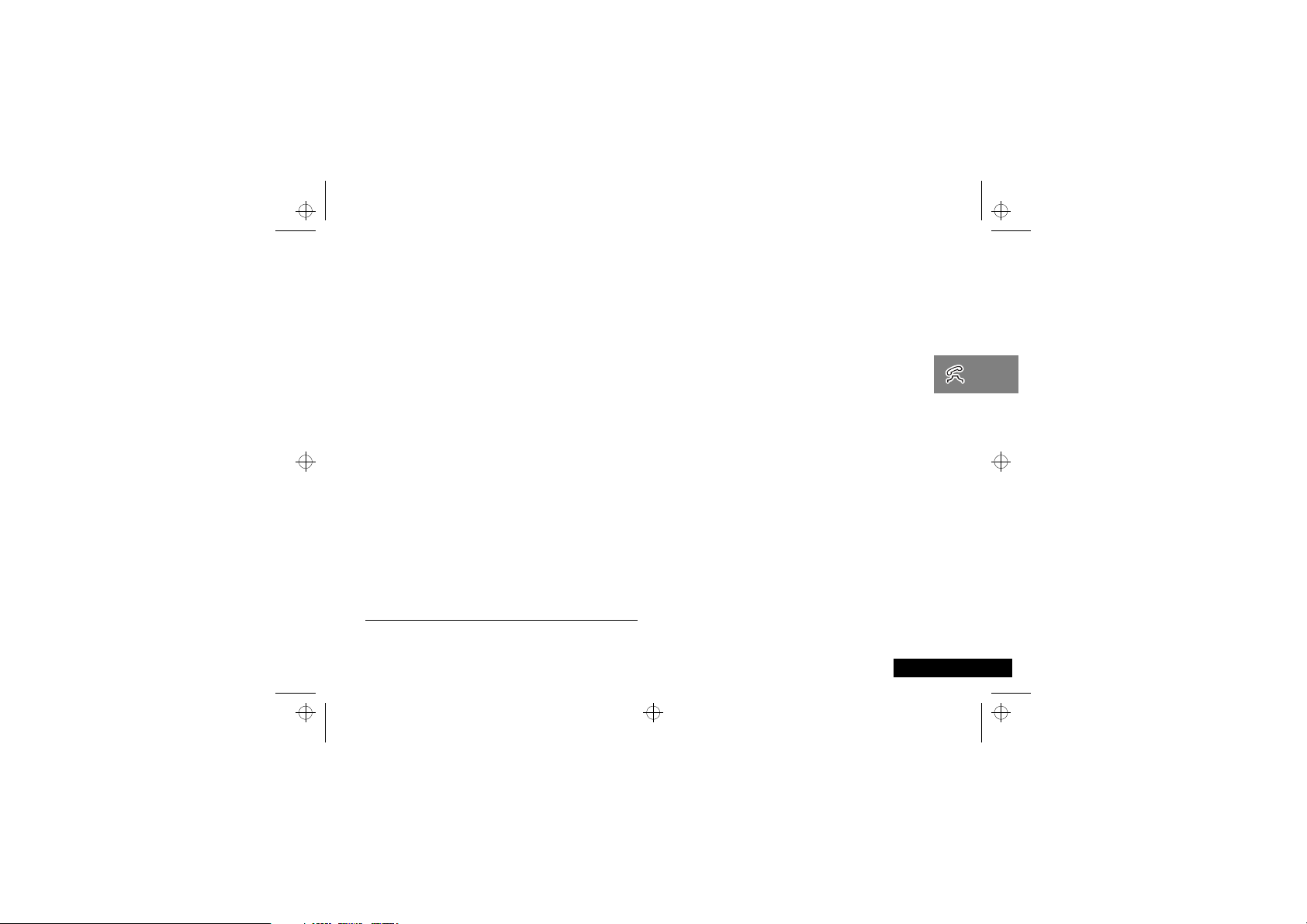
leap1_hu.bk : usephone.fm5 Page 27 Wednesday, March 22, 2000 3:10 PM
j
Telefonkönyvi számok gyors tárcsázása
A telefonkönyv
hívásához nyomja folyamatosan a megfelelõ billentyût. Például a
2 billentyû folyamatos lenyomásával a telefonkönyv második
helyén levõ számot hívhatja.
AA szám hívásához nem szükséges az O billentyû
j
Telefonkönyvben szereplõ tételek hívása
Másik lehetõség: írja be a telefonkönyvi H számát, majd
nyomja meg a #> O-t.
j
Telefonkönyvi számok tárcsázása a Smart billentyûvel
A következõ Okos billentyû (=) opciók közül választhat:
• Nyomja meg a =-t és a hangjelzés után mondja be a
megfelelõ hangcímkét. Részletesebben lásd „Vezérlés
beszédparancsokkal” c. szakaszban.
• Nyomja meg a =-t majd a hangerõ billentyû használatával
lapozzon a tárolt telefonszámhoz, vagy nyomja meg a
megfelelõ számbillentyût a kívánt kezdõbetûre való ugráshoz.
A híváskezdeményezéshez vagy tartsa lenyomva a =-t 1,5
másodpercig vagy nyomja meg az O-t.
Üzenetbe ágyazott telefonszám hívása
Az üzenetbe ágyazott telefonszámok hívásáról az „Üzenetek”
menü fejezetben olvashat.
1. Az elérhetõ telefonkönyv tételek a Telefonkönyv menü
1
elsõ 9 helyén tárolt szám valamelyikének
megnyomása.
gyorstárcsázási beállítási opcióinál adhatók meg.
Nemzetközi telefonhívások
Nemzetközi hívás kezdeményezéséhez nyomja folyamatosan a
0 billentyût. Néhány másodperc múlva a
elõhívójel jelenik meg a kijelzõn, amivel lehetõvé válik a hívás
bármelyik országból a helyi elõhívószám ismerete nélkül.
Ezután írja be az ország kódját, majd a telefonszámot. Az ország
kódja ugyanaz, mint a hagyományos hívásoknál, pl. 49
Németország, 44 Nagy-Britannia, 46 Svédország, stb.
A hagyományos nemzetközi hívásokhoz hasonlóan hagyja el az
elsõ '0'-t a város hívószáma elõl.
Szünetek beszúrása a telefonszámokba
Három másodperces „szünetkarakternek” telefonszámba
történõ beiktatásához nyomja folyamatosan néhány másodpercig
a < billentyût és a ˜ szünetkarakter jelenik meg.
A szünetkarakter használata három másodperces késedelmet
okoz. Az elsõ szünet szünetkarakternek speciális hatása van,
mivel az nem kezdi meg a késleltetést, amíg a hívás fogadásra
nem kerül.
Gyakorlati példa szünetre
Példánkban egy tone-alapú hangposta rendszer hívószáma
555-6911, a postafiókszám 1066 és a jelszó 2001. Ekkor a
következõ számot tárcsázhatja:
+
nemzetközi
5556911£1066£2001O.
A szám elsõ része a hangposta rendszer felhívására szolgál.
A hívás fogadása után az elsõ szünetkarakter három
másodperces késleltetést okoz, mielõtt a
továbbításra kerülne.
A
2001 jelszó szintén három másodperces késleltetés után kerül
elküldésre.
Telefonhívások kezdeményezése és fogadása
1066 postafiókszám
27
Magyar
Page 30
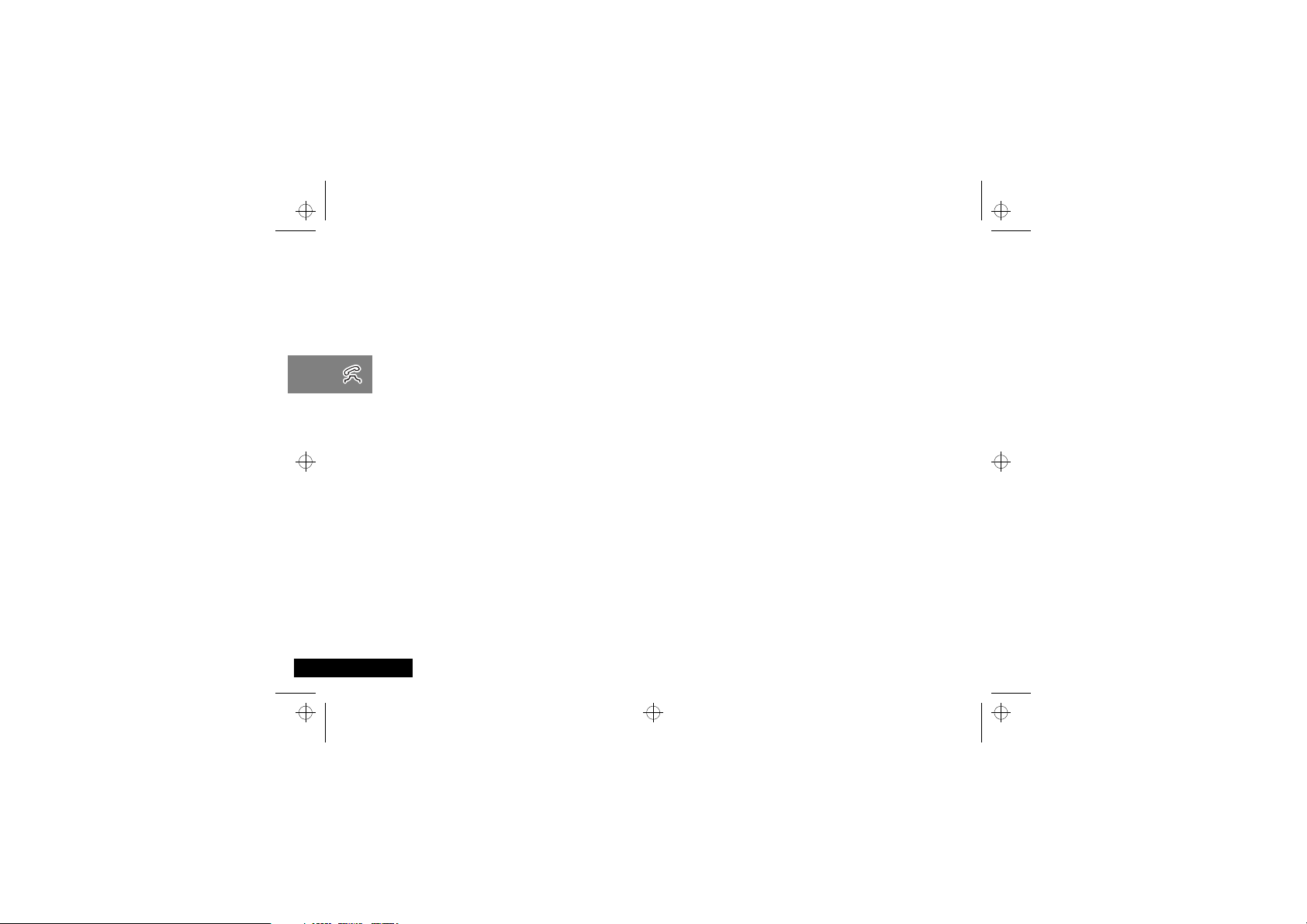
leap1_hu.bk : usephone.fm5 Page 28 Wednesday, March 22, 2000 3:10 PM
GSM segélykérõ hívások
Világszerte a GSM szabványok egységesen a könnyen
megjegyezheto 112-es számot használják segélykérõ
hívószámként.
Amennyiben a telefon talált egy hálózatot, a készülék képes lesz
segélykérõ hívás lebonyolítására. A hívás kezdeményezhetõ
bármely biztonsági kód ismerete nélkül is és a hálózattól függõen
SIM kártyával vagy anélkül is.
A segélykérõ hívások a központi segélykéro hívások kezelojéhez
futnak be.
A GSM segélykérõ szám hívásához nyomja meg:
112O.
A segélykérõ hívás lebonyolítása során a kijelzõn a
hívás. felirat látható.
ASegélykérõ hívások kezdeményezhetõk felhelyezett telep
nélkül is, ha a telefon az úti töltõrõl mûködik.
Segélykérô
Magyar
Telefonhívások kezdeményezése és fogadása
28
Page 31

leap1_hu.bk : usephone.fm5 Page 29 Wednesday, March 22, 2000 3:10 PM
Telefonhívások fogadása
Egy hívás fogadásához:
• A telefonnak bekapcsolva, nem zárolt állapotban kell lennie.
• Olyan területen kell tartózkodnia, ahol rendelkezésre áll a
GSM900, 1800 vagy 1900 szolgáltatás.
• A hívásátirányítási és letiltási opciókat úgy állítsa be, hogy a
hívást ne irányítsák át illetve ne tiltsák le.
Egy hívás fogadásakor a telefon csenget vagy vibrál, és a kijelzõn
a
Hív üzenet jelenik meg (ha rendelkezik a Hívó azonosító
opcióval, akkor ehelyett a hívó telefonszáma vagy neve látható).
Hívás fogadáshoz nyomja meg az O-t vagy nyissa ki a fedelet
(csak a fedéllel rendelkezõ modelleken, amikor a ‘Billentyû válasz’
opció Ki van kapcsolva).
Amikor az azonosító megjelenik a kijelzõn, eldöntheti, hogy
válaszol-e vagy sem a hívásra az O billentyû, egy szám
1-tõl 9-ig, a < vagy a > lenyomásával. A menüpont
kiválasztásához lásd részt. A billentyûk használatával akkor is
fogadhatja a hívást, ha a telefon éppen nyitva van, amikor
csengeni kezd.
Ha nem kívánja fogadni a hívást, akkor:
Nyomja meg egyszer a C billentyût. Ha bekapcsolta az
Opciók menüben a ‘Feltételes átirányítás, amikor foglalt’ vagy
az Átirányít ha nem elérhetô opciót, akkor a telefon a hívó
hívását a megadott számra irányítja át, ellenkezõ esetben a
hívó foglalt jelzés hall.
vagy
Tartsa folyamatosan lenyomva a C billentyût. Ez
visszautasítja a hívást. A telefon nem ajánlja fel a
hívásátirányítási opciót.
Ha a telefon csörög és Ön nem válaszol, akkor a kijelzõn a
fogadott hívás
kísérlet sikertelen volt.
felirat jelenik meg, jelezve, hogy a hívási
Telefonhívás befejezése
Egy hívás befejezéséhez nyomja meg az O-t, C-t vagy zárja
be a telefont.
Telefonhívások kezdeményezése és fogadása
29
Nem
Magyar
Page 32

leap1_hu.bk : usephone.fm5 Page 30 Wednesday, March 22, 2000 3:10 PM
Hívás közben menü
A “Hívás közben” menü további funkciók elérését biztosítja egy
hívás lebonyolítása közben.
Magyar
Telefonhívások kezdeményezése és fogadása
30
Belépés a Hívás közben menübe
A “Hívás közben” menübe a $ billentyû lenyomásával léphet
be egy hívás alatt
Kilépés a Hívás közben menübõl
A “Hívás közben” menü elhagyásához nyomja meg a C
billentyût.
Hívás közben menü opciók
A Hívás közben menüben felsorolt opciók folyamatosan
változnak a hívás állapotától függõen. A következõ lista
tartalmazza a “Hívás közben” menü összes lehetséges opcióját.
AAz opcióknak csak egy része jelenik meg egy adott
idõpontban. Az opciók sorrendje változhat.
Kihangosítás be/ki
Ennek az opciónak a használatával lehet váltani a kihangosításos
és a normál üzemmód között, ha a telefon olyan autóskészletbe
van beszerelve, amely nem rendelkezik automatikus jelenlétérzékelovel érzékelõvel.
Hívás tartás
Ez az opció az aktív hívás esetén a vonalat tartja.
Új hívás
Ez az opció lehetõvé teszi egy új hívás kezdeményezését.
Saját szám korlátozása
Ez az opció lehetõvé teszi, hogy hívást kezdeményezzen anélkül,
hogy a hívott fél elõre megtudná a telefonszámát.
Az aktív hívás vége
Ez az opció megszünteti az aktív hívást és visszatér arra a hívásra,
amelynél a vonalat tartja.
Tartott hívás vége
Ez az opció megszünteti a tartott hívást.
Page 33

leap1_hu.bk : usephone.fm5 Page 31 Wednesday, March 22, 2000 3:10 PM
Aktív és tartott hívás vége
Ez az opció az összes kapcsolt hívást megszünteti.
Hívás váltás
Ez az opció lehetõvé teszi, hogy váltson az aktív és a tartott hívás
között.
Konferencia hívás
Ez az opció akár 5 másik telefonnal is összekötheti egy hívás alatt
(lásd Konferencia hívás kesdeményezésé).
Hívásátadás
Ez az opció egy másik telefonnak adja át a hívást (lásd a
„Hívásátadás"-t késõbb, ebben a részben).
Privát beszélgetés
Ez az opció lehetõvé teszi, hogy elkülönítsen egy személyes hívást
a fõ konferenciahívástól.
Várakozó hívás elutasítása
Ez az opció visszautasítja a várakozó hívást.
Újrakapcsolás
Ez az opció a tartott hívást aktív hívássá változtatja.
Tartott hívás újrakapcsolása
Ez az opció hasonlít az
jelenik meg ha már van egy tartott hívás és egy várakozó hívás. A
Tart. hívás újrakapcs. a tartott hívást aktív hívássá
változtatja.
Némítás be vagy kikapcsolása
Egy telefonhívás közben átmenetileg kikapcsolja a mikrofont.
Válassza ki újra ezt az opciót, hogy visszatérjen a beszélgetéshez.
Újra kapcsol-hoz, de csak akkor
j Hívás tartva és
hívásvárakoztatás
A telefon támogatja a Hívás tartva és hívásvárakoztatás GSM
hálózati opciókat. Ezeknek az opcióknak a használatával az
aktuális hívást tartásba helyezheti és fogadhat egy bejövõ hívást
vagy kezdeményezhet egy második hívást (e lehetõség
irányításának részleteihez lásd Hivás várakoztatást a ’Hívási
szolgálatok’ menüben).
A hívástartás és hívásvárakoztatás esetei
A kijelzõ az aktuális hívás (vagy hívások) állapotának megfelelõen
automatikusan változik, és mindig azt az opciót ajánlja fel, amit a
használó legvalószínûbben kérni fog. Az opció elfogadásához
nyomja meg az O-t vagy a $-t, majd a ª megnyomásával
a Hívás közben menüben lapozva válasszon más opciót. Ezt a
folyamatot követve úgy fogja találni, hogy még az aktív hívás,
tartott hívás és várakozó hívás háromszoros kombináció is
könnyen kezelhetõ.
A következõ pontok a leggyakrabban elõforduló helyzeteket
mutatják:
• Egy aktív hívásnál a vonal tartásához nyomja meg a $-t, a
kijelzõn a
Hívás tartást választ? - nyomja meg az
-t a hívás tartásához. A hívás újra kapcsolásához nyomja
O
meg az O-t.
• Egy aktív hívás tartásához és egy
tegye az aktív hívást tartásba, majd nyomja meg a $-t és
válassza ki az Tart. Hívás újrakapcs. opciót
1. Egy gyorsabb módszer a híváskezdeményezésre, ha közvetlenül
beírja a hívni kívánt számot és megnyomja az O-t. A telefon
az aktív hívást tartásba helyezi és megkísérli a beírt szám hívását.
Telefonhívások kezdeményezése és fogadása
Új hívás -hoz elõször
1
.
31
Magyar
Page 34

leap1_hu.bk : usephone.fm5 Page 32 Wednesday, March 22, 2000 3:10 PM
• Az aktív hívás és a tartott hívás közötti váltáshoz nyomja meg
az O-t a
• Aktív hívás közben egy várakozó hívás fogadásához nyomja
meg az O-t
megjelenésekor, és ekkor az aktív hívás vonalának tartása
biztosított. Ha inkább befejezné az aktív hívást mielõtt fogadja
a várakozó hívást, nyomja meg a $-t és válassza ki a
Aktív hívás vége opciót.
• Egy várakozó hívás elutasításához nyomja meg a $-t és
válassza a Várakozó hívás elut. opciót (vagy egyszerûen
nyomja meg a C billentyût).
AHa már van egy aktív hívás, egy tartott hívás és egy várakozó
A hívástartás és hívásvárakoztatás üzenetei
Hívás tartva és/vagy hívásvárakoztatás mûveletek alatt a kijelzõn a
következõ üzenetek közül egy vagy több látható:
Két hívás váltás? üzenet megjelenésekor.
a Váró hívás fogadása? üzenet
hívás, akkor nem fogadhatja a várakozó hívást, amíg be
nem fejezi az aktív vagy a tartott hívást, vagy össze nem
kapcsolja azokat.
Próbálkozik
Egy aktív hívás tartásba tételére, egy aktív és egy tartott hívás
cseréjére, vagy a Konferencia hívás bõvítésére vonatkozó
utasítás került kiadásra.
vagy
Egy tartott hívás újrakapcsolására vonatkozó utasítás került
kiadásra.
Tartás sikertelen
A hívás tartására vonatkozó utasítás sikertelen volt.
Magyar
Telefonhívások kezdeményezése és fogadása
32
A 2. hívás nem tartható
Egy hívást már tart és egyidejuleg nincs lehetoség két hívás
tartására.
Kapcsolás sikertelen
A tartott hívás nem tehetõ újra aktívvá.
Foglalt próbálja késöbb
A telefon még dolgozik az elõzõ utasítás végrehajtásán.
Várjon egy kis ideig, mielõtt megismételné az utasítást.
Névtelen
A hívó úgy programozta a telefonját, hogy a hívószáma ne
jelenjen meg a hívott fél telefonjának kijelzojén.
Hívószám nem elérhetô
A hálózat nem továbbítja a hívó telefonszámát.
Konferencia sikertelen
A konferenciahívásra vonatkozó utasítás sikertelen volt.
Hívás átadás folyamatban
Egy hívás átadására vonatkozó utasítás megtörtént.
Hívás átadás sikertelen
Egy hívás átadására vonatkozó utasítás sikertelen volt.
Page 35

leap1_hu.bk : usephone.fm5 Page 33 Wednesday, March 22, 2000 3:10 PM
Konferenciahívás kezdeményezése
Ez az opció összekapcsolja az aktív hívást a tartott hívással.A
konferenciahívással akár öt féllel is folytathat egyidejuleg
konferenciabeszélgetést. Bármikor a hívás folyamán új hívót
kapcsolhat, szétkapcsolhat vagy elkülöníthet személyes hívásokat
a konferenciahívástól a Hívás közben menü opció használatával.
AElõ kell fizetnie mind a konferenciahívás, mind a
hívásvárakoztatás kiegészítõ szolgáltatásra ha használni
kívánja ezt a lehetõséget.
Konferenciahívás kezdeményezése
Egy konferenciahívás kezdeményezéséhez az aktív hívás vonalát
tartsa és tárcsázzon egy másik telefonszámot. Ezután lesz egy
aktív hívása és egy tartott hívás.
Nyomja meg a $ billentyût, hogy belépjen a Hívás közben
menübe és válassza ki a
hívás és a tartott hívás egy konferenciahívássá kapcsolódik össze.
Konferenciahívás kezelése
Egy konferenciahívás alatt lehetõsége van új hívásokat kapcsolni
a konferenciahívásba vagy a konferenciahívástól elkülöníteni egy
beszélõt.
Új hívás kapcsolása
Számos módja van egy új hívó bekapcsolásának a
konferenciahívásba:
• A számbillentyuk használatával
•Az
Új hívás kezdeményezése opció használatával a Hívás
közben menüben
Konferencia hívás. Az aktuális aktív
• Egy telefonkönyvben szereplõ szám elõhívásával a Gyors
hozzáférés használatával
• Válaszolással a várakozó hívásra.
Függetlenül attól, hogy melyik módszert használja, a
konferenciahívás vonalát a telefon tartja míg az új hívás
kapcsolását el nem végzi. Ezután be kell lépnie a Hívás közben
menübe és ki kell választania a
új hívást bekapcsolja a folyamatban levõ eredeti
konferenciahívásba.
Egy beszélõ elkülönítése a konferenciahívásban
résztvevoktol
Konferenciahívás alatt lehetõsége van elkülöníteni egy
kiválasztott beszélõt a fõ konferenciahívás résztvevoitol.
AAnnak érdekében, hogy elkülöníthessen egy beszélõt a
konferenciahívástól, nem lehet egy tartott hívás sem.
A konferenciahívás közben nyomja meg a $-t és válassza ki a
Privát besz¥lget¥s
konferenciahívás tagjainak telefonszáma vagy neve. Használja a
keresõ nyilakat a kiválasztott beszélõ megkereséséhez. Ha a
kívánt beszélõt kiválasztotta, nyomja meg az O-t., és válassza
ki a
Privát besz¥lget¥s.
Ekkor a kiválasztott hívás elkülönül a fõ konferenciahívástól, és
privát beszélgetés válik lehetõvé Ön és a kiválasztott beszélõ
között.
A tagok újbóli összekapcsolásához válassza ki a
hívás
a “Hívás közben” menübol.
Konferencia hívás, hogy az
. Ezután a kijelzõn megjelenik a
Konferencia
Telefonhívások kezdeményezése és fogadása
33
Magyar
Page 36

leap1_hu.bk : usephone.fm5 Page 34 Wednesday, March 22, 2000 3:10 PM
Hívásátadás
A Hívásátadás átadja a hívást egy másik telefonnak.
Kétféleképpen lehet egy hívást átadni: a harmadik beszélõ
bekapcsolása elõtt ill. után.
AElõ kell fizetnie mind a konferenciahívás, mind a
hívásvárakoztatás kiegészítõ szolgáltatásokra ha használni
kívánja ezt a lehetõséget.
Hívásátadás kezdeményezése a harmadik
beszélõ kapcsolása elõtt.
Egy hívásnak egy másik telefonra való átadásához nyomja meg a
$ billentyut és válassza ki a
menübol. Írja be a telefonszámot, ahová át kívánja adni a hívást
és nyomja meg az O-t.
Ezután a telefon megpróbálja átadni a hívást. A kijelzõn elõször a
Hívás átadás folyamatban majd a Hívás átadás
megtörtént
Ön telefonja automatikusan szétkapcsol.
üzenet jelenik meg. Ha a hívást sikerült átadni az
Hívás átadás folyamatban kezdeményezése a
harmadik beszélõ kapcsolása után.
Ha már van egy aktív hívása és egy tartott hívása, nyomja meg a
$ billentyût és válassza ki a
menübõl. A telefon megpróbálja az aktív hívást átadni a tartott
hívásnak. A kijelzõn elõször a
majd a
Hívás átadás megtörtént üzenet jelenik meg. Ha a
hívást sikerült átadni az Ön telefonja automatikusan szétkapcsol.
Hívás Átadás-ta Hívás közben
Hívás Átadás-t a Hívás közben
Hívás átadás folyamatban
Magyar
Telefonhívások kezdeményezése és fogadása
34
Page 37

leap1_hu.bk : voice.fm5 Page 35 Wednesday, March 22, 2000 3:10 PM
A beszédfunkciók használata
A Hangjegyzet használata
A Hangjegyzet opció lehetõvé teszi maximum 3 perces személyes
hangjegyzet vagy egy telefonbeszélgetés rögzítését. Ez egy
hasznos lehetõség, amikor nincs Önnél toll és papír, hogy
útmutatásokat vagy üzeneteket jegyezzen fel. A felvételi
lehetõség az alábbi esetekben érvényes:
• A telefon hívásra vár (nincs hívás).
• Egy aktív hívás (beleértve a konferenciahívásokat).
• Aktív hívás plusz várakozó hívás.
Hangjegyzet rögzítése
Egy Hangjegyzet rögzítéséhez nyomja meg a Felvétel Indítás/
Megállítás billentyût (?). Egy rövid hangjelzés lesz hallható, amely
jelzi a
felvétel
meg illetve a rendelkezésre álló felvételi idõ.
Ha felvételt készít egy telefonbeszélgetés alatt, a beszélgetõ
partnere 10 másodpercenként hall egy hangjelzést, amely
figyelmezteti, hogy Ön rögzíti a beszélgetést.
AAktív hívás felvételénél mindkét fél hangja felvehetõ
egyidejûleg.
A hívás rögzítésének leállításához nyomja meg a Felvétel Indítás/
Megállítás billentyût (?) vagy az O-t; a fedéllel rendelkezõ
modelleken csukja be a fedelet, viszont ezzel befejezi a hívást. A
kijelzõn a
az
XX a tárolás helyének a száma. A Hangjegyzet tárolásakor
egymást követõen helyezhetnek el.
elindítását és a kijelzõn a Felvétel üzenet jelenik
XX Hangjegyz tárolva üzenete jelenik meg, ahol
A felvétel azonnal megszakad minden további figyelmeztetés
nélkül, ha:
• a felvétel közben fogad egy bejövõ hívást (a Hívás
várakoztatás hangjelzés hallható).
• a Hangjegyzet felvétele alatt hívást kezdeményez.
Hangjegyzet tárolási kapacitás
Az Üzenetek, Hangjegyzet menü Rendelkezésre álló idõ
mutatása
idõmennyiséget, lásd „Üzenetek" menüt.
A felvétel közben, tíz másodperccel a felvételi kapacitás teljes
kihasználása elõtt egy figyelmeztetõ hangjelzés hallható. Ha nem
állítja le a felvételt a rendelkezésre álló idõn belül, a felvétel
automatikusan leáll és egy egymásodperces hangjelzés hallható,
miközben a
kijelzõn.
opció kijelzi a felvételhez rendelkezésre álló
Nincs szabad tárolóhely üzenet jelenik meg a
A Hangjegyzet lejátszása
A Hangjegyzet lejátszásához válassza ki az Üzenetek,
Hangjegyzet,
használja a Gyors hozzáférési menü (}) tételét.
Az elsõ hangjegyzet két másodperc múlva kerül lejátszásra. A
kijelzõn a
üzenet
hangjegyzet lejátszás opciókat, vagy
XX Hangjegyzet lejátszás... Következô?
jelenik meg.
A beszédfunkciók használata
35
Magyar
Page 38

leap1_hu.bk : voice.fm5 Page 36 Wednesday, March 22, 2000 3:10 PM
Nyomja meg a C-t a hangjegyzet lejátszásának
megállításához. Egy üzenet mutatja az aktuálisan lejátszott
hangjegyzetet a
üzenettel. Nyomja meg a O-t majd a ª-t a következõ
Hangjegyzet-ra való ugráshoz.
AHa a gyors hozzáférési menübol kiválasztja a
Hangjegyzet lejátszás opciót, a telefon egyszeruen
visszatér készenléti állapotba.
Ha visszajátszás közben nyomja meg a ª gombot (fent), a
telefon újra elölrõl kezdi lejátszani a felvételt. Nyomja meg
gyorsan kétszer a ª felsõ felét, hogy visszaugorhasson az elõzõ
üzenetre.
A következõ hangjegyzet lejátszásához nyomja meg a ª.
A következõ hangjegyzetre-re való ugráshoz nyomja meg az
O-t.
Ha egy meghatározott helyen tárolt hangjegyzetet-ot kíván
visszajátszani, nyomja meg a megfelelõ számbillentyût 1 -tõl
9-ig.
ATelefonbeszélgetés alatt hangjegyzet visszajátszása nem
lehetséges.
Hangjegyzetek törlése
A hangjegyzetek törléséhez a „Hangjegyzetek" Üzenetek,
Hangjegyzet menüjében válassza ki a
törlése
parancsot miután a
üzenet megjelenik a kijelzon. Nyomja meg az O-t a törlés
megerõsítéséhez.
A
Hangjegyzetek törölve megerõsítõ üzenet jelenik meg a
kijelzõn.
AEgyéni hangjegyzetek törlése nem lehetséges.
Magyar
Hangjegyz XX, Lejátszás..., Következõ
opciót. Meg kell erosítenie a törlésre vonatkozó
Hangjegyzetek törlése - Választ?
A beszédfunkciók használata
36
Hangjegyzetek
Page 39

leap1_hu.bk : voice.fm5 Page 37 Wednesday, March 22, 2000 3:10 PM
Vezérlés beszédparancsokkal
Ha beszédvezérlést alkalmaz, egyetlen beszédparanccsal hívhatja
fel a kívánt telefonszámot vagy aktiválthatja a szükséges yors
hozzáférési funkciót.
Ezt az (egyetlen) beszédparancsot hangcímkének nevezzük.
A telefon memóriájában bármelyik telefonkönyvi tételhez
hangcímkét rendelhet, s azután ennek bemondásával hívhatja fel
a megfelelõ telefonszámot. Ugyanígy, hangcímkét rendelhet
minden yors hozzáférési funkcióhoz, hogy azután a megadott
hangcímke bemondásával aktiválhassa a funkciókat.
AA SIM kártya memóriájában tárolt számokhoz nem lehet
hangcímkét rendelni.
Hangcímke rögzítése közben nem lehet hívást kezdeményezni
vagy fogadni.
A felvétel minõségének biztosítása érdekében a hangcímkéket
úgy vegye fel, hogy sem szél, sem másmilyen háttérzaj ne legyen
hallható, és jól érthetõ természetes erõsségü hangon beszéljen a
készülékbe. Minden hangcímke felvételéhez két másodperc áll
rendelkezésére.
Beszédparancsokkal történo vezérlés
alkalmazása telefonkönyvi tételek esetén
Új telefonkönyvi tétel rögzítésekor vagy meglévõ telefonkönyvi
tétel módosításakor új hangcímkét rögzíthet. A meglévõ
hangcímkéket szükség esetén átírhatja vagy kitörölheti.
AHa elõzõleg korlátozta a hozzáférést a telefon
memóriájához, nem lehet hangcímkét rögzíteni.
Hangcímke beírása
Ezt az opciót a Telefonkönyv menübõl érheti el; segítségével az új
telefonkönyvi tételekhez hangcímkét rendelhet.
Személyes tel.
számok
Amikor új bejegyzés beírásakor a Tel. memóriában tárol
opciót választja, a telefon kéri, hogy írja be a tárolni kívánt
telefonszámot, nevet és helyet, majd tárolja a tételt. A részleteket
megtalálja
Az
hogy kíván-e hangcímkét rendelni a tételhez:
1
A továbblépéshez nyomja meg az O-t.
Ha már 25 telefonkönyvi hangcímkét tárolt a telefonon, a
Ha rögzíthetõ hangcímke, a telefon kiírja:
2
A továbblépéshez nyomja meg az O-t.
3
Várja meg, míg elhallgat a hangjelzés, majd mondja be a
Új bejegyzés
A Telefonkönyv menü
Tárolva XXX üzenet kijelzése után a telefon megkérdezi,
u
Hangcímke megadása?
Hangcímke tárolás tele üzenet jelenik meg, és a
telefon a
Tel. memóriában tárol menüopcióra tér
vissza. Ilyenkor csak akkor rögzíthet új hangcímkét, ha
valamelyik meglévõt kitörli.
u
Nyomj OK-t ha kész
Mondj nevet a hangjelzés után...
hangcímkét (nevet). A jó hangminõség érdekében olyan
helyen használja a készüléket, ahol a lehetõ legkisebb a szél
vagy az egyéb háttérzaj.
A beszédfunkciók használata
Tel. memóriában
tárol
c. fejezetben.
Hangcímke adás
37
Magyar
Page 40

leap1_hu.bk : voice.fm5 Page 38 Wednesday, March 22, 2000 3:10 PM
Nyomj OK-t ha kész
u
4
A továbblépéshez nyomja meg az O-t.
Mondj nevet a hangjelzés után...
5
Várja meg, míg elhallgat a hangjelzés, majd mondja be a
hangcímkét (nevet), akárcsak a fenti 3. lépésnél. A jó
hangminõség érdekében olyan helyen használja a készüléket,
ahol a lehetõ legkisebb a szél vagy az egyéb háttérzaj.
Ha sikerült a rögzítés, két másodpercre a
6
majd a y
Ha a hangcímke-rögzítés sikeresen befejezõdött, a telefon a
Tel. memóriában tárolmenü opcióra tér vissza.
Ha a rögzítés nem sikerült - például mert a választott név
túlságosan hasonlított valamely már meglévõ hangcímkére -,
akkor a telefon kijelzi, miért nem fogadta el a bemondott nevet,
majd u
Hangcímke beírása vagy szerkesztése és hangcímke törlése
Ezek az opciók a telefonkönyv menübõl vagy a Gyors hozzáférési
menübõl érhetõk el. Elõször válassza a ki a
szerint
A név vagy a hely beírása után kiválaszthatja a megfelelõ
Hangcímke menü opciót.
Keresés hely
szerint
Hangcímke tárolva
Nyomj OK-t ha készüzenetre áll vissza.
vagy a Keresés hely szerintopciót.
Memäria hely beírása
Kérem várjon,
üzenet jelenik meg.
Keresés név
Szám hívása
Név / szám módosítása
Név és szám
Módosítsd a Hangcímkét
Töröld a Hangcímkét
Hangcímke beírása vagy szerkesztése
AEz az opció nem jelenik meg, ha a telefonszám nincs a
telefon memóriájában.
Akkor kell ezt az opciót választania, ha meglévõ telefonkönyvi
tételhez kíván hangcímkét rendelni vagy meglévõ hangcímkét
szeretne átírni. Ha valamely tételhez már rendelt hangcímkét, a
hely száma mellett a
Amikor kiválasztotta ezt az opciót, a telefon a u
üzenetet jeleníti meg.
ha kész
Ekkor a hangcímke rögzítéséhez kövesse a 'Hangcímke beírása' c.
szakaszban leírtakat.
Hangcímke törlése
AEz az opció nem jelenik meg, ha a telefonszám nincs a
telefon memóriájában, vagy ha nincs hangcímke, amelyet ki
lehetne törölni.
Ha valamely telefonkönyvi tételbõl ki kívánja törölni a
hangcímkét, válassza ezt az opciót.
Ha megnyomja az O-t, a telefon kitörli a hangcímkét, majd a
y
Hangcímke t|r|lve üzenetet jeleníti meg.
Telefonkönyvi tétel aktiválása beszédparanccsal
Ehhez vagy az Okos billentyût (=) vagy a Telefonkönyv menüt,
majd a =-t kell használnia.
)) szimbólum jelenik meg.
Nyomj OK-t
Magyar
A beszédfunkciók használata
38
Page 41

leap1_hu.bk : voice.fm5 Page 39 Wednesday, March 22, 2000 3:10 PM
Aktiválás beszédparanccsal az Okos billentyû (=)
használatával
Nyomja meg a =-t.
Ha van hangcímkével ellátott telefonkönyvi tétel, a következõ
üzenet jelenik meg:
Mondj nevet a hangjelz¥s után...
1
Várja meg, míg elhallgat a hangjelzés, majd mondja be a
hangcímkét (nevet). A jó hangminõség érdekében olyan
helyen használja a készüléket, ahol a lehetõ legkisebb a szél
vagy az egyéb háttérzaj.
AHa megnyomja valamelyik billentyût, a telefonkönyvre tér
vissza.
Ha a telefon nem talál a bemondottnak megfelelõ
hangcímkét,
a telefonkönyvre.
Ha a bemondott név megfelel valamelyik hangcímkének, a
2
telefon visszamondja a nevet és kiírja a szóban forgó
telefonkönyvi tételt.
Ekkor a következõ három lehetõség közül választhat:
3
• Ha két másodpercig vár, a telefon automatikusan
kezdeményezi a hívást.
• Ha megnyomja az O-t, maga kezdeményezheti, illetve ha
megnyomja a C-t, törölheti a hívást.
• Ha megnyomja a ª-t, akkor a telefonkönyv következõ tétele
jelenik meg.
Amikor olyan telefonkönyvi tételre lapoz, amelyhez hangcímke is
tartozik, a telefon a hangszórón közli a hangcímkét.
Nem talál üzenetet jelenít meg, majd visszaáll
Aktiválás beszédparanccsal a Telefonkönyv menü
használatával
Válassza a Telefonkönyv menübõl a Hangcímke tárcsázás opciót.
Amikor megnyomja az O-t, a telefon a u
gombot, ha k¥sz
A beszédparanccsal történõ aktiváláshoz ezután kövesse az
'Aktiválás beszédparanccsal az Okos billentyu (=) használatával'
c. szakaszban leírt lépéseket.
üzenetet jeleníti meg.
Nyomj Okos
A gyors hozzáférési funkciók vezérlése
beszédparancsokkal
A telefon valamennyi gyors hozzáférési funkcióját is aktiválhatja
hangcímkével. Nem kell tehát feltétlenül a kilenc gyors
hozzáférési billentyû valamelyikét használnia.
A gyorsmenü beállítása
Ez az opció a Telefon beálítása menürõl érhetõ el és lehetõvé
teszi:
• a gyors hozzáférési menü testre szabását;
• a gyors hozzáférési funkciókhoz hangcímkék rendelését,
illetve a hozzájuk rendelt hangcímkék módosítását.
A gyors hozzáférés beállítása kiválasztásakor a telefon kiírja a
gyors hozzáférési funkciók listáját. Ha valamely funkcióhoz már
tartozik hangcímke, a funkció neve mellett a
jelenik meg.
A beszédfunkciók használata
)) szimbólum
39
Magyar
Page 42

leap1_hu.bk : voice.fm5 Page 40 Wednesday, March 22, 2000 3:10 PM
A ª billentyûvel válassza ki a kívánt funkciót, majd nyomja meg
az O-t. Ekkor billentyût rendelhet a funkcióhoz vagy
módosíthatja a hangcímke beállítást.
Billentyu társítása funkcióhoz
Ezzel az opcióval billentyût rendelhet a választott gyors
hozzáférési funkcióhoz. A telefon a következõ üzenet kiírásával
kéri a billentyû megadását:
Ekkor a 1 ... 9 valamelyikének megnyomásával rendelje a
funkcióhoz a kívánt billentyût, majd nyomja meg az O-t.
Ha megngedett, érvényes billentyût választott, a telefonon
y
K¥sz üzenet jelenik meg, majd a készülék visszaáll a gyors
hozzáférési funkciók listájára.
Másként, a gyors billentyû (E) használatával is rendelhet
billentyût a funkciókhoz. Lásd a
használata
Módosítsd a hangcímkét
Ezzel az opcióval hangcímkét rendelhet valamely Gyors
hozzáférési funkcióhoz vagy átírhat egy, már meglévõ
hangcímkét.
Ha már 9 gyors hozzáférési hangcímkét tárolt a telefonon, a
készülék nem engedi új hangcímke hozzárendelését:
Hangcímke tárolás tele
hozzáférési funkciók listájára. Ilyenkor ahhoz, hogy új
hangcímkét rögzíthessen, elõbb egy meglévõt ki kell törölnie.
Ha lehet hangcímkét rögzíteni, a telefon kiírja:
1
Ekkor a továbblépéshez nyomja meg az O -t.
Magyar
c. fejezetet.
u
Nyomj OK-t ha kész
40
Írd be 1-9:
üzenetet ír ki és visszaáll a gyors
.
A Gyors hozzáférési menü
A beszédfunkciók használata
Mondj nevet a hangjelz¥s után...
2
Várja meg, hogy elhallgasson a hangjelzés, majd mondja be a
hangcímkét (nevet). A jó hangminõség érdekében olyan
helyen használja a készüléket, ahol a lehetõ legkisebb a szél
vagy az egyéb háttérzaj.
u
Nyomj OK-t ha kész
3
Ekkor a továbblépéshez nyomja meg az O-t.
Mondj nevet a hangjelz¥s után...
4
Várja meg, míg elhallgat a hangjelzés, majd mondja be a
hangcímkét (nevet), akárcsak a fenti 2. lépésnél. A jó
hangminõség érdekében olyan helyen használja a készüléket,
ahol a lehetõ legkisebb a szél vagy az egyéb háttérzaj.
Ha sikerült a rögzítés, két másodpercre a
5
majd a y
Ha a hangcímke rögzítése sikeresen befejezõdött, a telefon
visszatér a gyors hozzáférési funkciók listájára.
Ha a rögzítés nem sikerült - például mert a választott név
túlságosan hasonlított valamely már meglévõ hangcímkére -,
akkor a telefon kijelzi, miért nem fogadta el a bemondott nevet,
majd a u
Hangcímke törlése
AEz az opció nem jelenik meg, ha nincs hangcímke, amelyet
Ezzel az opcióval kitörölheti a gyors hozzáférési funkciókhoz
rendelt hangcímkéket.
Az O megnyomására a telefon kitörli a hangcímkét és
y
Hangcímke tárolva
Nyomj OK-t ha kész üzenetre áll vissza.
ki lehetne törölni.
Hangcímke t|r|lve üzenetet ír ki.
K¥rem várjon,
üzenet jelenik meg.
Page 43

leap1_hu.bk : voice.fm5 Page 41 Wednesday, March 22, 2000 3:10 PM
Gyors hozzáférési funkciók aktiválása beszédparanccsal
A kívánt gyors hozzáférési funkciót a következõképpen
aktiválhatja beszédparanccsal:
Nyomja meg a E-t.
1
Ha van olyan gyors hozzáférési funkció, amelyhez hangcímke
tartozik, a következõ üzenet jelenik meg:
Mondj nevet a hangjelz¥s után...
2
Várja meg, míg elhallgat a hangjelzés, majd mondja be a
hangcímkét (nevet). A jó hangminõség érdekében olyan
helyen használja a készüléket, ahol a lehetõ legkisebb a szél
vagy az egyéb háttérzaj.
AEkkor a C megnyomásával visszatérhet az üres (funkciók
nélküli) képernyõre; valamely számbillentyu vagy az O
megnyomásával aktiválhatja a kívánt gyors hozzáférési
funkciót; ª megnyomásával megjelenítheti a Gyors
hozzáférési menü listáját.
Ha a telefon nem talál a bemondottnak megfelelõ
hangcímkét,
hozzáférési menüre.
Ha a bemondott név megfelel valamelyik hangcímkének, a
3
telefon visszamondja a nevet és megjeleníti a megfelelõ gyors
hozzáférési menü tételt.
Ekkor a következõ három lehetõség közül választhat:
4
• Ha két másodpercig vár, a telefon automatikusan aktiválja a
funkciót.
• Nyomja meg az O-t a funkció aktívvá tételéhez vagy pedig
a C-t ahhoz, hogy a képernyõrõl minden eltünjön.
• Ha megnyomja a ª-t, akkor a gyors hozzáférési menü
következõ tétele jelenik meg.
Nem talál
üzenetet ír ki és visszaáll a gyors
Amikor olyan gyors hozzáférési menü tételre lapoz, amelyhez
hangcímke is tartozik, a telefon a hangszórón közli a hangcímkét.
A beszédfunkciók használata
41
Magyar
Page 44

leap1_hu.bk : voice.fm5 Page 42 Wednesday, March 22, 2000 3:10 PM
Magyar
A beszédfunkciók használata
42
Page 45

leap1_hu.bk : opt_menu.fm5 Page 43 Wednesday, March 22, 2000 3:10 PM
Az „Opciók menü” használata
Az „Opciók menü” használata
43
Magyar
Page 46

leap1_hu.bk : opt_menu.fm5 Page 44 Wednesday, March 22, 2000 3:10 PM
A „Telefonkönyv” menü
A Ha a mobil rendszer szolgáltatója már beprogramozta a
saját menüpontját, akkor nem a „Telefonkönyv” menü lesz
az elsõ, ami megjelenik az „Opciók” menüben.
Magyar
Az „Opciók menü” használata
44
Page 47

leap1_hu.bk : opt_menu.fm5 Page 45 Wednesday, March 22, 2000 3:10 PM
j Mi az a telefonkönyv?
Tételként tárolhat neveket és telefonszámokat az elektronikus
'telefonkönyvben'. Ezek a tételek a telefon-vagy a SIM kártya
memória Személyes telefonszámok listájában és a SIM kártya
Rögzített tárcsázási listájában
gyorsan elõhívható és tárcsázható.
A telefon 100 tételt, míg a SIM kártya maximum 155 tételt tud
tárolni a Személyes telefonszámok listájában. A SIM kártyán
tárolható tételek száma függ a mobil rendszer szolgáltatója által
biztosított SIM kártya típusától.
Maximum 40 tételt tárolhat a Rögzített tárcsázási listában is, ha
rendelkezik ezzel a lehetõséggel. A Rögzített tárcsázási lista
lehetõvé teszi a telefon használatának korlátozását bizonyos
telefonszámokra, vagy szükség esetén a közvetlen távhívásban
részt vevo országok és városok hívószáma vagy bármilyen
elotárcsázási száma.
Egy telefonkönyvi tétel a következõket tartalmazza:
• Telefonszám. Maximum 32 számjegy tárolható, de ez a SIM
kártyán tároltaknál lecsökken 20 számjegyre.
• Név. Maximum 16 karakter a telefonnál és 50 karakter a SIM
kártyánál, de általában 10 vagy kevesebb karakter.
• Hely száma - 1-tõl 255-ig a személyes telefonszámok
listájában, vagy 1-tõl 40-ig a rögzített tárcsázás listájában.
1. A „Rögzített tárcsázási lista” elérhetõsége a SIM kártya típusától függ.
1
találhatók. Tárolás után a szám
Utólagos számmódosítás
Ez lehetõvé teszi a telefonkönyvben korábban tárolt távhívó
kódok és egyéb elotárcsázási számok használatát egy hívás
kezdeményezése során.
Az elotárcsázási szám utólagos számmódosításhoz válassza ki az
elotárcsázási számot tartalmazó tételt a telefonkönyvbõl, majd
egyszerûen írja be a telefonszám többi részét és nyomja meg az
-t a hívás kezdeményezéséhez.
O
Az utólagos számmódosítás akkor is alkalmazható, ha egy
telefonkönyvben meglévõ számhoz hasonló számot kíván hívni.
Hívja elõ a számot a telefonkönyvbõl, törölje a felesleges
számjegyeket, majd írja be az új telefonszámot.
Az utólagos számmódosítás nem írja felül a telefonkönyvi
A
tételt.
Az utólagos számmódosítás nem érheto el ha az Okos
A
billentyû használatával lépett be a telefonkönyvbe.
Az „Opciók menü” használata
45
Magyar
Page 48

leap1_hu.bk : opt_menu.fm5 Page 46 Wednesday, March 22, 2000 3:10 PM
Az ábécé betuinek és az írásjelek beírása
A 0, 1,... ...,8 és 9 billentyûk használhatók az Az
ábécé betuinek és az írásjelek beírására, például nevek
tárolásához a telefonkönyvben.
Például az 5 billentyû megnyomásakor elõször a
jelenik meg. Ha nem ez a kívánt karakter, akkor nyomja meg
újból és a
K betu jelenik meg. Következõ megnyomásra az L,
még egy billentyû nyomás... ...és az
folytatja a billentyûhöz tartozó karakterek lapozását a billentyu
minden egyes lenyomására.
Bármely billentyû hosszabb ideig történo lenyomása az összes
karaktert nagybetûrõl kisbetûre váltja, míg a következõ hosszabb
ideig történo megnyomás visszaváltja kisbetûrõl nagybetûre.
A következõ karakter beírásához nyomja meg a hozzátartozó
billentyût. Ha a karakter ugyanazon a billentyûn van mint az
elõzõ, akkor elõbb a > billentyût kell megnyomni. A >
billentyû másodszori megnyomása egy szóközt hoz létre.
Hibás beírás esetén az elrontott karakterhez a < lenyomásával
lehet visszalépni.
A karakterek a C billentyû megnyomásával törölhetõk le a
kijelzõrõl.
A kurzor (Ö) elõtti karakter kerül törlésre.
Nyomja meg az O billentyût az információk tárolásához.
Magyar
Az „Opciók menü” használata
46
5 jelenik meg. A telefon
J betu
Alkalmazható karakterek
A megfelelõ billentyû megnyomásával a következõ karakterek
írhatók be:
1 Space . 1 ? ! , Ÿ Ä & : " ( ) ' ` @ % ¡ ¢
Space . 1 ? ! , Ÿ Ä & : " ( ) ' ` @ % ¡ ¢
2 A B C 2 [ ® ± ¼ ¾ ©
a b c 2 { ¯ ± ½ ¾ ©
3 D E F 3 ° ¿ ¤ ²
d e f 3 ° ¥ ¤ ²
4 G H I 4 À §
g h i 4 À §
5 J K L 5 Á
j k l 5 Á
6 M N O 6 ] \ « ¨ µ
m n o 6 } | ¬ ¨ µ
7 P Q R S 7 Â ¾ ¸
p q r s 7 Â ¾ ¸
8 T U V 8 ¹ ^ ¦
t u v 8 ¹ ~ ¦
9 W X Y Z 9 º ·
w x y z 9 º ·
0 + - 0 x * / = > < #
+ - 0 x * / = > < #
Az egyes billentyûkhöz tartozó felsõ sor(ok) a nagybetuket, míg
az alsó sor(ok) a kisbetuket.
Page 49

leap1_hu.bk : opt_menu.fm5 Page 47 Wednesday, March 22, 2000 3:10 PM
Hangcímke tárcsázás
Ezzel az opcióval a hangcímkével rendelkezõ telefonszámokat
tárcsázhatja fel. A telefon kéri, hogy nyomja meg az Okos
billentyût (=). Lásd
Személyes telefonszámok
A Személyes telefonszámok almenü a saját személyes
telefonszámok listájának létrehozására és kezelésére használható.
Keresés név szerint
i Nyomja meg a =-t és a hangjelzés után mondja be a
megfelelõ hangcímkét. Részletesebben lásd az „Irányítás
beszédparancsokkal” c. szakaszban.
i Nyomja meg a =-t, majd a hangerõ billentyû használatával
lapozzon a tárolt telefonszámhoz, vagy nyomja meg a
megfelelõ számbillentyût a kívánt kezdõbetûre való
ugráshoz. A híváskezdeményezéshez vagy tartsa lenyomva
a =-t 1,5 másodpercig, vagy nyomja meg az O-t.
Ezzel az opcióval telefonszámot lehet kiválasztani az ábécérendbe
rendezett telefonkönyvi nevek közül.
Miután kiválasztotta ezt az opciót, a
jelenik meg a kijelzõn. Maximum három karaktert írhat be egy
névbõl, de nem szükséges mind a három karaktert beírni a
keresés elkezdéséhez.
A telefon a telefonkönyvi tételek között keresni fogja azt a tételt,
amelynek kezdo karakterei megfelelnek a beírt tételnek és az elso
ilyet megjeleníti a kijelzon.
Irányítás beszédparancsokkal
N¥v beírása: üzenet
c. fejezetet.
Ha nincsen a keresettel megegyezõ név, az ábécérendben
legközelebbi megegyezõ tétel jelenik meg a kijelzõn.
Ha nem ad meg semmilyen név információt, akkor az
ábécérendben levõ tételek közül az elsõ jelenik meg.
Ha nincs tárolt név, akkor a
meg.
Az egymást követõ telefonkönyvi tételek megjelenítéséhez
használja a ª billentyût. A kívánt név megjelenésekor a
kiválasztáshoz nyomja meg az O billentyût. A kijelzõn ekkor a
Keresés név szerint
'Keresési lehetõségek' c. szakaszt.
Keresés hely szerint
i Nyomja meg a =-t, és a hangjelzés után mondja be a
megfelelõ hangcímkét. Részletesebben lásd „Irányítás
beszédparancsokkal” c. szakaszban.
i H >
Ezzel az opcióval olyan telefonszámot lehet kiválasztani, amely az
általa elfoglalt hely sorszáma szerint van elhelyezve a
telefonkönyv memóriában.
Miután kiválasztotta ezt az opciót, a
jelenik meg a kijelzon. Ekkor beírhat egy memóriahelynek
megfelelo számot. Ha a beírt hely nem érvényes, a
1-XXX
idozített üzenet jelenik meg és a telefon visszaáll a
Memäriahely:menüpontra.
A telefonkönyv tételei közül a keresett jelenik meg.
Az „Opciók menü” használata
Nincs név tárolva felirat jelenik
opció almenü jelenik meg. Lásd a
Memäriahely: üzenet
Tartomány
47
Magyar
Page 50

leap1_hu.bk : opt_menu.fm5 Page 48 Wednesday, March 22, 2000 3:10 PM
Ha olyan helyet adott meg, amelyiken nem szerepel tétel, akkor a
Hely üres üzenet jelenik meg, és a választott helyett
kijelzõn a
a legközelebbi nem üres hely válik láthatóvá.
Ha nem adott meg helyet, akkor az elsõ számszerinti tétel jelenik
meg.
Ha nincs tárolt szám, akkor a
jelenik meg.
Az egymást követõ telefonkönyvi tételek megjelenítéséhez
használja a ª billentyût. A kívánt név megjelenésekor a
kiválasztáshoz nyomja meg az O billentyût. A kijelzõn ekkor a
Keres¥s hely szerint opció almenü jelenik meg. Lásd a
'Keresési lehetõségek' c. szakaszt.
Keresési lehetõségek
Egy telefonkönyvi tétel kiválasztása után az hívható, módosítható
vagy törölhetõ.
Ha a telefonkönyvi tétel a telefon memóriájában van, hangcímkét
is beírhat, szerkeszthet vagy törölhet.
Szám hívása
Ennek az opciónak a használatával hívható a kiválasztott
telefonszám.
Név / szám módosítása
Ez az opció használható a kiválasztott telefonkönyvi tétel
módosítására.
A tételhez tartozó aktuális telefonszám és név jelenik meg
módosítás céljából. Elfogadhatja az aktuális beállításokat, vagy
igény szerint megváltoztathatja azokat.
Magyar
Az „Opciók menü” használata
48
Nincs szám tárolva üzenet
Név és szám törlése
Ennek az opciónak a használatával törölhetõ a kiválasztott
telefonkönyvi tétel.
Csak az O billentyût kell megnyomni, amikor a kijelzõn a
és szám törlése
Törölve XXX
megfelelõ keresési menüponthoz.
Hangcímke beírása vagy szerkesztése és hangcímke törlése
Ezekkel az opciókkal a választott telenfonkönyvi tételhez
hangcímként írhat be, illetve a meglévõ hangcímkét átírhatja
vagy törölheti. Lásd az
fejezetet.
Új bejegyzés
i Nyomja meg a E-t. Válassza ki a gyors hozzáférési
funkciót (TKártya memó-ba? vagy F Telefon
memó-ba?) vagy a hangjelzés után mondja be a megfelelõ
hangcímkét (nevet). Lásd a „Gyors hozzáférési funkciók
vezérlése beszédparancsokkal” c. fejezetet.
Ezzel az opcióval tételek vehetõk fel (tárolhatók) a
telefonkönyvbe. Választása szerint az új tételt felveheti a telefonvagy a SIM kártya memóriába is.
Telefonmemóriába, SIM kártya memóriába
Az új tétel tárolási helyének kiválasztása után be kell írni a
telefonszámot, nevet és a hely számát.
Alapértelmezésben az utolsó megjelenített telefonszám látható a
kijelzõn, amit igény szerint lehet használni vagy törölni.
felirat jelenik meg. Ezután egy ideig a
üzenet jelenik meg, majd a készülék visszatér a
„Irányítás beszédparancsokkal"
c.
Név
Page 51

leap1_hu.bk : opt_menu.fm5 Page 49 Wednesday, March 22, 2000 3:10 PM
Ha a megadott hely nem érvényes, akkor egy ideig a
Tartomány YYY-ZZZ üzenet jelenik meg, majd a telefon
visszatér a
Memória hely beírása felhíváshoz. Ha a
kiválasztott hely már foglalt, akkor a telefon rákérdez, hogy
felülírhatja-e az adott helyet.
Ha nem adja meg a kívánt hely számát, akkor a készülék a
következõ üres helyet fogja használni.
Hangcímke beírása
Ha új telefonkönyvi tételt rögzít a telefon memóriájába, a
Tárolva XXX
jelenik meg. Ha hangcímkét kíván rögzíteni, nyomja meg az
O-t. Lásd
fejezetet.
Kapacitásellenorzés
Ennek az opciónak a használatával lehet ellenõrizni a szabad
telefonkönyvi tételek számát a telefonban vagy a SIM kártyán.
Telefonkapacitás, SIM kártya kapacitás ellenõrzése
Kiválasztása után egy ideig a
közli a kívánt információt.
Memória korlátozása
Ennek az opciónak a használatával lehetõvé válik a személyes
telefonszámok listájához való hozzáférés megakadályozása.
A Ha elõzõleg korlátozta a hozzáférést a telefon
SIM kártya hozzáférést, Telefon memóriához, Telefon &
SIM tárhoz, Nincs korlátozás
Megakadályozhatja a SIM kártya memóriában levõ tételekhez, a
telefonmemóriában levõ tételekhez vagy mindkettõhöz való
üzenet után az Hangcímke megadása? kérdés
az Irányítás beszédparancsokkal
XX üres memória hely
memóriájához, nem lehet hangcímkét rögzíteni.
használata c.
üzenet
hozzáférést. A hozzáférések korlátozásának megszüntetése a
Nincs memória korlátozás opció használatával lehetséges.
A korlátozások módosításának végrehajtása elõtt meg kell adni a
biztonsági kódot.
Szolgáltatások listája
i Nyomja meg a E-t. Válassza ki a gyors hozzáférési
funkciót (e Rend.álló szolg?) vagy a hangjelzés után
mondja be a megfelelõ hangcímkét (nevet). Lásd Lásd a
„Gyors hozzáférési funkciók vezérlése beszédparancsokkal”
c. fejezetet.
Ez az opció a mobil rendszer szolgáltatója által biztosított
szolgáltatások listáját jeleníti meg.
A Ennek a lehetõségnek a rendelkezésre állása függ a SIM
kártya típusától és beállításaitól és/vagy az elõfizetés
típusától.
Utolsó tíz hívás
Ezekkel az opciókkal a legutoljára használt telefonszámokat
tekintheti át. Aszerint, hogy milyen opciót választ, újra hívhatja
vagy a telefonkönyvbe írhatja a kívánt számot, illetve kitörölheti
az összes telefonszámot.
Miután kiválasztotta a kívánt opciót, a telefonszámok listáján a
ª billentyûvel lapozhat végig. A továbblépéshez nyomja meg az
O billentyût.
A Az utólagos számmódosítás ebben az esetben is
alkalmazható egy szám módosítására, amikor azt már
elõhívta az utolsó tíz hívás listájából.
Az „Opciók menü” használata
49
Magyar
Page 52

leap1_hu.bk : opt_menu.fm5 Page 50 Wednesday, March 22, 2000 3:10 PM
Hívottak listája
Ezzel az opcióval hívható újra a legutoljára használt tíz
telefonszám.
Hívók listája
i Nyomja meg a E-t. Válassza ki a gyors hozzáférési
funkciót (W Bejövô hívások?) vagy a hangjelzés után
mondja be a megfelelõ hangcímkét (nevet). Lásd a „Gyors
hozzáférési funkciók vezérlése beszédparancsokkal” c.
szakaszt.
Ezzel az opcióval az utoljára fogadott tíz hívás kezdeményezõit
hívhatja fel. Ezenkívül az egyik híváshoz dátum- és idõinformációt
is rendelhet, s bármelyik telefonszámot bejegyezheti a
telefonkönyvbe.
A Az utoljára fogadott hívások listáján csak akkor jelennek
meg a telefonszámok, ha hívóazonosító szolgáltatást
használ.
Ahogy végiglapoz az utolsó tíz hívás listáján, az egyes tételek
mellett megjelenik a hívás sorszáma és egy jel, amely mutatja,
válaszolt-e az adott hívásra. Például:
jel a megválaszolt hívásokat mutatja, a - azt jelenti, hogy a hívásra
nem válaszolt.
Az O billentyû megnyomásával válassza ki a kívánt
telefonszámot. Ekkor a következõ opciók közül választhat (az
alábbi opciókon lapozhat végig):
Szám hívása
Ezzel az opcióval felhívhatja az adott számot.
Magyar
Az „Opciók menü” használata
50
1+, 2-, 3+ ... 10+. A +
Idõ és dátum
Ezzel az opcióval a telefonszámra idõ- és dátumbélyegzõt üthet,
vagyis tárolhatja a hívás idõpontját és napját. A dátum- és
idõbélyegzõ elfogadásához és a tíz utoljára fogadott hívás
listájára való visszatéréshez nyomja meg az O billentyût.
Telefonmemóriába
Ezzel az opcióval a telefon memóriájába írhatja az adott
telefonszámmal kapcsolatos információkat (azokat az adatokat
is, amelyeket utólag Ön adott meg). Ha a fogadott hívás
adataiban szereplõ név nem szerepel a telefonkönyvben, a
készülék kiírja:
Részletesebben lásd a jelen fejezet 'Új bejegyzés' c. szakaszában.
SIM kártya memóriába
Ezzel az opcióval a SIM kártya memóriájába írhatja az adott
telefonszámmal kapcsolatos információkat (azokat az adatokat
is, amelyeket utólag Ön adott meg). Ha a fogadott hívás
adataiban szereplõ név nem szerepel a telefonkönyvben, a
készülék kiírja:
Részletesebben lásd a jelen fejezet 'Új bejegyzés' c. szakaszában.
Összes szám törlése
Ezzel az opcióval az utolsó tíz kezdeményezett és fogadott
telefonszám listájában szereplõ összes szám törölhetõ.
A Az utolsó tíz hívás listája törlésre kerül ha egy új SIM kártyát
N¥v beírása és Memäriahely:.
N¥v beírása és Memäriahely:.
helyez a telefonba.
Page 53

leap1_hu.bk : opt_menu.fm5 Page 51 Wednesday, March 22, 2000 3:10 PM
Saját szám(ok)
Ezzel az opcióval érheti el a saját mobil telefon, fax és modem
számait, elõhívhatja, vagy igény szerint módosíthatja azokat.
Például, ha mindig elfelejti a mobil telefonjának a számát, akkor
tárolja azt a 'Saját szám' néven és így igény szerint mindig
megtekintheti azt.
A saját szám(ok) listájának tárolása a SIM kártyán történik.
A menüpont kiválasztása után az elsõ tétel jelenik meg. A ª
billentyû használatával lapozhat a tárolt számok listájában.
Egy szám beírásához vagy módosításához lapozzon a kívánt
tételhez, majd nyomja meg az O -t. A telefon ekkor kéri elõbb
a telefonszám, majd a név megadását. Az O billentyû
megnyomásával tárolhatja az információkat.
A A mobil rendszer szolgáltatójától függõen egy vagy több
elõre beírt számot találhat a saját szám(ok) listán.
Elképzelhetõ, hogy ezek az elõre meghatározott számok
nem változtathatók meg.
Rögzített tárcsázás
A A rögzített tárcsázási menü rendelkezésre állása a SIM
kártya típusától függ.
Ezzel a jellemzovel a telefon használatát korlátozni lehet
(általában harmadik fél kizárásával) egy bizonyos elore
meghatározott telefonszám lista használatára, vagy egy tetszés
szerinti más listára az ország vagy a város elotárcsázási vagy
bármilyen más elotárcsázási szám alapján.
A rögzített tárcsázás bekapcsolása esetén csak azok a számok
(vagy azzal az elõtaggal rendelkezõ számok) hívhatók, amelyek
szerepelnek a rögzített tárcsázási listán. Ha bármilyen más
számot kísérel meg hívni (kivéve a segélykérõ számát), a
Korlátozva felirat jelenik meg a kijelzõn. Nem lehetséges fax
és modem hívás kezdeményezése sem.
A rögzített tárcsázás bekapcsolása esetén hívást úgy
kezdeményezhet, hogy vagy beírja a számot a billentyûzettel
vagy kiválasztja a rögzített tárcsázás list tételei közül, majd
megnyomja az O billentyût.
Maximum 40 tétel tárolható a rögzített tárcsázási listán. A lista a
SIM kártyán található.
!
Ezt az opciót befolyásolhatja a Hívás letiltás beállítása.
Rögzített tárcsázási lista megjelenítése
Ezzel az opcióval lapozhat a rögzített tárcsázás listájában szereplõ
számok között. A kívánt szám megtalálásakor a hívás
kezdeményezéséhez nyomja meg az O-t.
Az „Opciók menü” használata
51
Magyar
Page 54

leap1_hu.bk : opt_menu.fm5 Page 52 Wednesday, March 22, 2000 3:10 PM
Rögzített tárcsázás beállítása
Ezzel az opcióval lehet be- vagy kikapcsolni a rögzített tárcsázást
és új tételt beírni vagy meglévõt módosítani a rögzített tárcsázás
listáján.
Az opció kiválasztása után meg kell adni a PIN2 biztonsági kódot.
Be
Bekapcsolja a rögzített tárcsázást.
Ki
Kikapcsolja a rögzített tárcsázást.
Tétel szerkesztése
Módosítja vagy törli a rögzített tárcsázási listán szereplõ tételt. Az
opció kiválasztása után a lista elsõ, nem üres tétele jelenik meg.
Lapozzon a módosítani kívánt tételhez, majd nyomja meg az
O-t. Ekkor módosíthatja a tételhez tartozó telefonszámot és
nevet. A tétel törléséhez nyomja meg a C-t.
Új bejegyzés
Egy telefonszámot és nevet vesz fel a rögzített tárcsázási listára.
Kiválasztása után meg kell adni a telefonszámot, nevet és a
tárolási helyet. Ha nem adja meg a tárolási hely számát, akkor a
tétel a legközelebbi rendelkezésre álló tárolási helyre kerül
beírásra.
A A rögzített tárcsázási lista létrehozásakor az elsõ kilenc
helyet fenntarthatja a gyorstárcsázással hívni kívánt
telefonszámok számára. Lásd még ‘a Gyorstárcsázás
beállítása’.
Magyar
Az „Opciók menü” használata
52
Tétel törlése
Telefonszámot és nevet töröl a rögzített tárcsázási listáróll. A lista
elsõ tétele jelenik meg a kijelzõn. Lapozzon a törölni kívánt
tételhez, majd a törléshez nyomja meg az O-t.
Gyorstárcsázás beállítása
Ezzel az opcióval lehet meghatározni, hogy mely telefonkönyvi
tételek legyenek elérhetõk gyorstárcsázással.
Telefon memóriába
A telefon a gyorstárcsázásnál a telefonmemória személyes
telefonszámok listájának 1-9 helyén levõ telefonszámokat fogja
hívni.
SIM kártya hozzáférést
A telefon a gyorstárcsázásnál a SIM kártya személyes
telefonszámok listájának 101-109 helyén levõ telefonszámokat
fogja hívni.
Rögzített tárcsázás lista
A Ez az opció csak akkor áll rendelkezésre, ha van rögzített
tárcsázási lehetosége.
A telefon a gyorstárcsázásnál a rögzített tárcsázás listájának 1-9
helyén levõ telefonszámokat fogja hívni.
Page 55

leap1_hu.bk : opt_menu.fm5 Page 53 Wednesday, March 22, 2000 3:10 PM
Hívási szolgálatok menü
Telep töltés kijelzése
Ez az opció a telep maradék kapacitását jelzi ki. Például:
Szegmensek
száma
1 kevesebb, mint 5% (utántöltés
3 kevesebb, mint 20%
5 kevesebb, mint 60%
7 nagyobb, mint 60%
i Nyomja meg a E-t. Válassza ki a gyors hozzáférési
funkciót (G Telep töltés?) vagy a hangjelzés után mondja
be a megfelelõ hangcímkét (nevet). Lásd a „Gyors
hozzáférési funkciók vezérlése beszédparancsokkal” c.
szakaszt.
Körülbelüli töltöttségi szint
szükséges)
Az „Opciók menü” használata
53
Magyar
Page 56

leap1_hu.bk : opt_menu.fm5 Page 54 Wednesday, March 22, 2000 3:10 PM
Számkijelzés hívott félnél
A számkijelzés hálózati szolgáltatás. A mobil rendszer
szolgáltatójánál elõ kell fizetnie a két hívóazonosító korlátozása
szolgáltatás egyikére.
Számkijelzés következõ hívásnál
A telefonszámát a telefon elküldi a következõ hívási kísérletnél,
de ezután csak akkor, ha újból kiválasztja ezt az opciót.
Korlátozás következõ hívásnál
i Nyomja meg a E-t. Válassza ki a gyors hozzáférési
funkciót (c Sajátszám korl?) vagy a hangjelzés után
mondja be a megfelelõ hangcímkét (nevet). Lásd a „Gyors
hozzáférési funkciók vezérlése beszédparancsokkal” c.
szakaszt.
A telefonszámát a telefon nem küldi el a következõ hívási
kísérletnél, de azután mindig, amíg ki nem választja ezt az opciót.
Magyar
Az „Opciók menü” használata
54
Hívás átirányítás
j
A hívásátirányítás hálózati szolgáltatás. A bejövõ hívások
átirányíthatók egy másik telefonszámra, ha az Ön készüléke nem
elérhetõ vagy nem kíván hívásokat fogadni.
Ez az opció használható:
• Az összes bejövõ hanghívás feltétel nélküli átirányítására.
• A bejövõ hanghívások átirányítására, amikor az Ön telefonja
nem elérhetõ, foglalt, nem kapcsolható vagy nem válaszol.
• A bejövõ faxhívások átirányítására.
• A bejövõ modemhívások átirányítására.
• Az összes átirányítás kikapcsolására.
A A hívásátirányítási beállítások nem változtathatók meg, ha
nem tartózkodik a hálózat által lefedett területen.
Page 57

leap1_hu.bk : opt_menu.fm5 Page 55 Wednesday, March 22, 2000 3:10 PM
A hívásátirányítási opciók bármelyikének kiválasztása után rövid
ideig várni kell, amíg a telefon megkéri a jelenlegi beállítások
jóváhagyását a hálózattól.
Hanghívások átirányítása
Ezzel az opcióval a telefonon a következõket állíthatja be:
átirányít ha nem elérhetõ, Összes hanghívás átirányítása vagy
feltételes átirányítás.
Átirányít, ha nem elérhetõ
Ezzel az opcióval az összes bejövõ hanghívást átirányíthatja
egyetlen telefonszámra, amikor az Ön telefonja nem elérhetõ.
Az opciónak két beállítási lehetõsége van:
A beállítás bekapcsolása után a billentyûzet segítségével be kell
írni az átirányítási telefonszámot.
A Az „Átirányít, ha nem elérhetõ” bekapcsolása ugyanazt
eredményezi mint az összes “Feltételes átirányítás”
bekapcsolása.
A Ha be van kapcsolva, az „Átirányít ha nem elérhetõ” opció
elõnyt élvez az összes többi átirányítással szemben.
Az összes hanghívás átirányítása
i Nyomja meg a E-t. Válassza ki a gyors hozzáférési
funkciót (P Átirányítás be/ki?) vagy a hangjelzés után
mondja be a megfelelõ hangcímkét (nevet). Lásd a „gyors
hozzáférési funkciók vezérlése beszédparancsokkal' c.
szakaszt.
Ezzel az opció feltétel nélkül átirányítja az összes bejövõ
hanghívás ugyanarra a telefonszámra.
be és ki.
Az opciónak két beállítási lehetõsége van:
A beállítás bekpcsolása után a billentyûzet segítségével be kell írni
az átirányítási telefonszámot.
A Ha Be van kapcsolva, akkor az õsszes hanghívás átirányítása
elõnyt élvez az összes többi átirányítással szemben.
Feltételes átirányítás
Ez az opció lehetõvé teszi a telefon aktuális állapotától függõen
különbözõ telefonszámokra irányítsa a hanghívásokat.
A következõ részletezett átirányítási opciók mindegyike azonos
módon mûködik.
Mindegyik opciónak két beállítási lehetõsége van:
A beállítás bekapcsolása után a billentyûzet segítségével be kell
írni az átirányítási telefonszámot.
A Az Összes hanghívás átirányítása vagy az Átirányít, ha
elérhetõ bekapcsolása esetén a feltételes átirányítás nem lép
életbe.
be és ki.
be és ki.
Amikor foglalt
Az opció akkor irányítja át a hívást, amikor a készülék foglalt.
Amikor nem elérhetõ
Az opció akkor irányítja át a bejövõ hívást, ha a hálózat nem
tudja elérni a telefont.
Amikor nem válaszol
Az opció akkor irányítja át a hívást, amikor nem fogadja azt.
Faxhívások átirányítása
Ezzel az opcióval az összes faxhívást átirányíthatja egyetlen
telefonszámra.
Az „Opciók menü” használata
55
Magyar
Page 58

leap1_hu.bk : opt_menu.fm5 Page 56 Wednesday, March 22, 2000 3:10 PM
Az opciónak két beállítása van, be és ki.
Ha az opciót bekpcsolja, a számbillentyuk használatával be kell
ütnie egy átirányítási telefonszámot.
Adathívások átirányítása
Ezzel az opcióval az összes adathívást átirányíthatja egyetlen
telefonszámra.
Az opciónak két beállítása van,
Ha az opciót bekapcsolja, a számbillentyuk használatával be kell
ütnie egy átirányítási telefonszámot.
Összes átirányítás törlése
Ezzel az opcióval törölheti a bejövõ hívások átirányítását.
! Ez az opció az összes átirányítás beállítását
változtatja és törli az átirányítási telefonszámokat.
be és ki.
Beszéd és fax
Ez egy olyan hálózati szolgáltatás, amely lehetõvé teszi, hogy
ugyanazon hívás során elõbb beszéljen, majd faxot küldjön vagy
fogadjon.
A A telefon legfeljebb 9,6 kbps fax- és adatátviteli sebességet
biztosít.
A „Beszéd és fax" opció használata elõtt gyõzõdjön meg a
következõkrõl:
• A telefon faxra kész állapotban van (ki volt kapcsolva, egy
faxhoz lett csatlakoztatva a választható adat/fax kellékekkel,
majd újra be lett kapcsolva). Ha a telefon hívás közben
próbálja a faxra csatlakoztatni, ez nem fog muködni.
• A „Beszéd és fax" mód be van kapcsolva.
Magyar
Az „Opciók menü” használata
56
Ki-re
A fax küldésének megkezdésekor a „Beszéd és fax”
automatikusan átvált fax módba. A fax továbbítása közben
átvitel folyamatban
automatikusan véget ér a faxátvitel befejezõdése után.
Ugyanennél a hívásnál nem lehet visszakapcsolni hang
üzemmódba.
A A „Beszéd és fax” hívás alatt a bejövõ hívási szolgáltatások,
mint például a hívásvárakoztatás és „Hívás tartva" nem
mûködnek.
Ha akkor érkezik Beszéd és fax hívás, amikor:
• a telefon nem faxra kész, csak beszélni tud,
• a telefon faxra kész, de a „Beszéd és fax” mód ki van
kapcsolva – a hívást a telefon automatikusan a faxra irányítja
át (beszéd nem lehetséges).
Be
A következõ és minden azt követõ hívásnál bekapcsolja a
„Beszéd és fax” módot.
Ki
A következõ és minden azt követõ hívásnál kikapcsolja a „Beszéd
és fax” módot.
üzenet jelenik meg a kijelzõn. A hívás
Fax
Page 59

leap1_hu.bk : opt_menu.fm5 Page 57 Wednesday, March 22, 2000 3:10 PM
j Hívás várakoztatás
A hívás várakoztatás opciónak két beállítási lehetõsége van: be és
ki. Ha a „Ki“-t választja, akkor a telefon nem figyelmezteti a
várakozó hívásokra. A hívó vagy foglalt jelzést hall, vagy a hívás
átirányításra kerül, ha a
Amikor foglalt
Ha a hívásvárakoztatás opció be van kapcsolva, akkor a telefon
egy hallható hangjelzéssel és a
Fogadás?
O
a $, majd a ª billentyû megnyomásával lapozhat az egyéb
rendelkezésre álló opciók között. Ezután nyomja meg az O-t.
A
A
üzenettel figyelmezteti Önt a várakozó hívásra. Az
billentyû megnyomásával fogadhatja a várakozó hívást vagy
Ha rendelkezik hívásazonosító opcióval, akkor a Hívás
várak. Ûzenet helyett a hívó telefonszáma vagy neve
látható.
E lehetõség rendelkezésre állása a GSM szolgáltatótól függ.
Feltételes átirányítás -
opció be van kapcsolva.
Hívás várakozik -
j Hívás letiltás
A hívásletiltás hálózati szolgáltatás, amellyel le lehet tiltani a
kimenõ és bejövõ hívásokat.
A letiltási beállítások megváltoztatásakor esetleg meg kell adni a
letiltó jelszót. Egy rövid ideig várni kell, amíg a telefon értesíti a
hálózatot a beállítások megváltoztatásáról. Ha a hálózat
elfogadta a beállításokat, akkor a kijelzõn egy jóváhagyó üzenet
jelenik meg.
Az elsõ jelszót a mobil rendszer szolgáltatója biztosítja, amikor
elõfizet erre a szolgáltatásra.
A
Erre az opcióra hatással lehet a rögzített tárcsázás beállítása.
Kimenõ hívások letiltása
Az opció kiválasztása után egy kis ideig várni kell, amíg a telefon
megkéri a beállítások jóváhagyását a hálózatnál.
Nemzetközi hívások
Kiválasztásával az opció letiltja a kimenõ nemzetközi hívásokat.
Nemzetközi hívás kivéve hazai
Kiválasztásával az opció letiltja a kimenõ nemzetközi hívásokat,
kivéve a belföldieket.
Összes hívás
Kiválasztásával az opció a segélykérõ hívások kivételével letiltja az
összes kimenõ hívást.
Ki
Kiválasztásával az opció törli az összes kimenõ hívásra vonatkozó
tiltást.
Beérkezõ hívások letiltása
Az opció kiválasztása után egy ideig várni kell, amíg a telefon
megkéri a beállítások jóváhagyását a hálózatnál.
Amikor barangol
Kiválasztásával az opció letiltja a beérkezõ hívásokat, amikor nem
a hazai hálózatot használja.
Ennek azért lehet célszerû a használata, mivel néhány mobil
rendszer szolgáltató külön díjat számít fel, ha külsõ hálózatban
hívást fogad.
Összes hívás
Kiválasztásával az opció letiltja az összes beérkezõ hívást.
Az „Opciók menü” használata
57
Magyar
Page 60

leap1_hu.bk : opt_menu.fm5 Page 58 Wednesday, March 22, 2000 3:10 PM
Ki
Kiválasztásával az opció törli az összes beérkezõ hívásra
vonatkozó tiltást.
Az összes letiltás érvénytelenítése
Ez az opció az Összes letiltás kikapcsolására használható.
Letiltó jelszó cseréje
Az opcióval lehet módosítani a hívásletiltó jelszót.
Az opció kiválasztása után elõször az aktuális jelszót kell
megadni.
Ezután kell megadnia, majd ismét megadnia az új,
4 számjegybõl
üzenettel jelzi, ha a hálózat végrehajtotta a módosítást.
Válasz csak billentyuvel
A Ez az opció csak a fedéllel rendelkezõ telefonoknál
Ennek az opciónak két állása van:
Ha bekpcsolja, lehetõsége nyílik arra, hogy a fedél nyitva legyen
anélkül, hogy válaszolna egy bejövõ hívásra. A hívásra válaszolhat
a megfelelõ billentyû lenyomásával (O, 1-tõl 9, ª,
<-ig, vagy >). A hívás visszautasításához nyomja meg a
C billentyut.
Ha kikapcsolja, a fedél nyitásával válaszol a hívásra.
álló letiltó jelszót. A telefon egy igazoló
elérhetõ.
kiés be.
Magyar
Az „Opciók menü” használata
58
Page 61

leap1_hu.bk : opt_menu.fm5 Page 59 Wednesday, March 22, 2000 3:10 PM
„Üzenetek” menü
SMS üzenetek
Ezek olyan szöveges üzenetek, melyek közvetlenül az Ön
telefonjára vagy arról kerülnek elküldésre.
Egy SMS üzenet beérkezésekor a telefon:
Három rövid jelzést ad (a ‘Csenget vagy vibrál’ beállításától
1
függõen).
A kijelzõn megjelenik a o (üzenetek) ikon.
2
Ha van szabad memória, akkor tárolja az üzenetet késõbbi
3
megtekintés céljából. Ha nincs szabad memória, akkor a o
ikon villogni kezd. Ekkor az új üzenet tárolása elõtt egy vagy
több üzenetet törölni kell.
A mobil rendszer szolgáltatója csak meghatározott ideig
sugározza az üzenetet. Ha ez alatt az idõ alatt nem szabadít fel
A telefon támogatja a két GSM üzenetszolgáltatást: Rövid
üzenetközvetítõ szolgáltatást (angol rövidítéssel SMS) és Cellás
közvetítést.
memóriaterületet, akkor az üzenet véglegesen elveszik.
4
5
6
7
8
^zenet
Ezután az
üzenettel.
Ha lenyomja az O billentyût, a telefon belép a kapott
üzenetek keresõbe és azonnal megjeleníti az új üzenetet.
Ha lenyomja a C billentyût, a telefon visszatér ahhoz a
képernyõhöz, amelyet az üzenet érkezése elõtt mutatott.
Bármelyik egyéb billentyû lenyomása eseté az ahhoz a
billentyûhöz kapcsolódó funkciót végzi el a telefon.
Ha nem nyom meg egyetlen billentyût sem, a kijelzõ egy perc
elteltével visszatér ahhoz a képernyõhöz, amelyet az üzenet
érkezése elõtt mutatott.
jelenik meg a képernyõn az
Az „Opciók menü” használata
Olvas most?
59
Magyar
Page 62

leap1_hu.bk : opt_menu.fm5 Page 60 Wednesday, March 22, 2000 3:10 PM
Cellás közvetítés üzenetei
Ezek olyan általános üzenetek, amelyek a telefonok egy
csoportjára kerülnek elküldésre és csak akkor lehet fogadni
azokat, ha a telefon készenléti állapotban van.
Ezeknek az üzeneteknek a közvetítése számozott 'csatornákon'
történik, és általánosságban mindegyik csatorna adott típusú
információkat biztosít.
Jellegzetes cellás közvetítési csatornák lehetnek például a
következõk: helyi idõjárásjelentés, forgalmi információk vagy
tõzsdei hírek. A rendelkezésre álló csatornákról a mobil rendszer
szolgáltatója tud további információkat adni.
Miután az üzenet végigfutott a kijelzõn, az üzenet eleje jelenik
meg egészen addig, amíg új üzenet nem érkezik be vagy le nem
törli a régi üzenetet.
SMS üzenetek olvasása
A lapozó billentyû (ª) használatával lehet lapozni a fogadott és
a kimenõ üzenetek listájában.
Egy konkrét üzenet megjelenítéséhez nyomja meg az üzenet
számát, például az 5 megnyomásával az ötödik üzenet jelenik
meg. Ha nincs ilyen számú üzenet, akkor az
üzenetszám
A következõ üzenetet az O billentyû megnyomásával és a
Következõ üzenet
Magyar
felirat jelenik meg.
kiválasztásával is elõhívhatja.
Az „Opciók menü” használata
60
Érvénytelen
SMS üzenetek létrehozása és szerkesztése
A szöveges üzenetek létrehozására és módosítására használja az
üzenetszerkesztot. Amikor belép a szerkesztõbe, az utolsó
szerkesztett üzenet jelenik meg a kijelzõn. Az üzenet törléséhez
és egy új üzenet írásához nyomja meg folyamatosan a C-t,
vagy módosítsa a meglevõ üzenetet. A szöveg beírásához „Az
ábécé betuinek és az írásjelek beírása".
Az üzenet elkészülte után nyomja meg az O-t. Ezután a
következõ lehetõségek közül választhat:
üzenet küldése
telefonszámot, majd az üzeneküldéshez nyomja meg az
O-t.
üzenet tárolás - Az opció kiválasztásával tárolhatja a
szerkesztett üzenetet a kimenõ üzenetek listájában.
A Ha a szerkesztés után nem menti el az üzenetet, akkor a
következõ szerkeszteni kívánt üzenet kiválasztásakor elveszti
az elõzõ üzeneten végrehajtott módosításokat.
Hangposta hívása
j
i Nyomja meg a E-t. Válassza ki a gyors hozzáférési
funkciót (R Hangposta hívás?) vagy a hangjelzés után
mondja be a megfelelõ hangcímkét (nevet). Lásd a „Gyors
hozzáférési funkciók vezérlése beszédparancsokkal” c.
szakaszt.
Ez az opció hívást kezdeményez az aktuális hangposta-szám felé.
A hangposta-szám a f megnyomásával is hívható.
- Az opció kiválasztása után írja be a
Page 63

leap1_hu.bk : opt_menu.fm5 Page 61 Wednesday, March 22, 2000 3:10 PM
A hangposta-szám az üzenet beállítás menü ‘Hangposta-szám’
opciójának használatával írható be.
j Beérkezett üzenetek
i
Nyomja meg a E-t. Válassza ki a gyors hozzáférési
funkciót (K Üzenet olvasás?) vagy a hangjelzés után
mondja be a megfelelõ hangcímkét (nevet). Lásd a „Gyors
hozzáférési funkciók vezérlése beszédparancsokkal” c.
szakaszt.
Ezzel az opcióval lehet megtekinteni és kezelni a telefonra
beérkezett SMS üzeneteket.
Kiválasztása után a kijelzõn megjelenik az összes és az új
üzenetek száma. Ha nincs üzenet, akkor a
jelenik meg.
Ha vannak üzenetek, akkor elõször az új üzenetek jelennek meg,
majd utána a régiek. A ª billentyû ismételt megnyomásával
megtekinthetõ a teljes üzenet, a küldés idõpontja és a küldõ
telefonszáma (ha az rendelkezésre áll).
Az üzenetek elolvasás után régivé válnak.
Az üzenetekben való a navigálásra vonatkozó információkat lasd
‘SMS üzenetek olvasása" c. részben’.
Amikor egy üzenetet nézünk, nyomjuk meg az O gombot ha
be akarunk lépni az almenübe.
Üzenet törlés
Ez az opció törli az a legutóbb megtekintett üzenetet.
Válasz üzenetre
Ez a funkció lehetõvé teszi, hogy üzenettel válaszoljunk.
Nincs üzenet felirat
Visszahívás
Ezzel az opcióval egy üzenetet küldõ személyt hívhat vissza,
amennyiben annak telefonszámát a hálózat elküldte, vagy az
üzenetben idézõjelek “” között szerepel.
Üzenet szerkesztése
Az opcióval az üzenetszerkeszto használata válik lehetségessé,
mellyel a kiválasztott üzenet módosítható majd elküldhetõ és/
vagy tárolható a kimenõ üzenetek listájában. További
információkat az üzenetszerkeszto használatára vonatkozóan
lásd az „SMS üzenetek létrehozása és szerkesztése" részben.
Következõ üzenet
Az opció a következõ beérkezett üzenetet jeleníti meg.
Ha az utolsó üzenetnél tart, akkor ezzel az utasítással az elsõ
üzenethez tér vissza.
Összes üzenet törlése
Ez a funkció lehetõvé teszi az összes beérkezett üzenet törlését,
függetlenül attól, hogy már elolvastuk azokat, vagy sem.
A
A már törölt üzenetek NEM kereshetõk vissza.
Az „Opciók menü” használata
61
Magyar
Page 64

leap1_hu.bk : opt_menu.fm5 Page 62 Wednesday, March 22, 2000 3:10 PM
Kimenõ üzenetek
i Nyomja meg a E-t. Válassza ki a Gyors hozzáférési
funkciót (U Kimenô SMS?) vagy a hangjelzés után
mondja be a megfelelõ hangcímkét (nevet). Lásd a „Gyors
hozzáférési funkciók vezérlése beszédparancsokkal” c.
szakaszt.
Az opció használatával megtekinthetõk és kezelhetõk a kimenõ
üzenetek. Ezeknek az üzeneteknek a tárolása a SIM kártyán
történik. Az opció kiválasztásakor elõbb az összes üzenet száma
jelenik meg, majd a lista elsõ üzenete.
A A szolgáltatási központ telefonszámának beállítása nélkül
nem küldhet üzeneteket. Lásd ‘Üzenet beállítás’.
Nyomjuk meg az O gombot egy üzenet átnézése közben, ha
almenübe akarunk belépni. Lásd “Hogyan olvassuk az SMS
üzeneteket” további információkért az üzenetek átnézésére
vonatkozóan.
Üzenet küldése
Ez a funkció lehetõvé teszi, hogy a célállomás telefonszámát
felvigyük egy almenü alkalmazásávall.
Magyar
Az „Opciók menü” használata
62
Szám beírása
billentyûzet használatával, és az üzenet elküldését.
Keresés név szerint
visszakeresését a telefonkönyvbõl név szerint, és azonnali üzenet
küldését (lásd „Keresés név szerint“ a „Telefonkönyv“ címû
fejezetben.
Keresés hely szerint
visszakeresését a telefonkönyvbõl hely szerint, és azonnali üzenet
küldését (lásd „Keresés hely szerint“ a „Telefonkönyv“ címû
fejezetben.
Üzenet szerkesztése
Az opcióval lehetõvé válik az üzenetszerkeszto használata az
aktuális üzenet szerkesztésére, majd a módosított üzenet
elküldése vagy a kimenõ üzenetek listájában történõ tárolása.
További információkért az üzenetszerkeszto használatáról lásd az
‘SMS üzenetek létrehozása és szerkesztése’.
Üzenet törlés
Ez az opció törli a legutóbb megtekintett üzenetet.
Következõ üzenet
Ez az opció a következõ kimenõ üzenetet jeleníti meg.
- lehetõvé teszi a telefonszám beírását a
- lehetõvé teszi egy telefonszám
- lehetõvé teszi egy telefonszám
Page 65

leap1_hu.bk : opt_menu.fm5 Page 63 Wednesday, March 22, 2000 3:10 PM
Üzenet szerkesztõ
i Nyomja meg a E-t. Válassza ki a gyors hozzáférési
funkciót (a üzenet szerk.?) vagy a hangjelzés után
mondja be a megfelelõ hangcímkét (nevet). Lásd a „Gyors
hozzáférési funkciók vezérlése beszédparancsokkal” c.
szakaszt.
Az üzenetszerkeszto a kiválasztott üzenet szerkesztésére szolgál,
majd ez a módosított üzenet elküldhetõ vagy a kimenõ üzenetek
listáján tárolható. További információk az üzenetszerkeszto
használatáról Lásd az ‘SMS üzenetek létrehozása és
szerkesztése’címszó alatt.
Hangjegyzetek
A „Hangjegyzet" alatt opció lehetõvé teszi, hogy néhány
személyes hangüzenetet rögzítsen vagy felvegye egy
telefonbeszélgetés részét. Bõvebb információ tekintetében lásd:
a „Hangjegyzetek" alatt használata
Hangjegyzet lejátszás
i Nyomja meg a E-t. Válassza ki a Gyors hozzáférési
funkciót (} Hang lejátszás?) vagy a hangjelzés után
mondja be a megfelelõ hangcímkét (nevet). Lásd a „Gyors
hozzáférési funkciók vezérlése beszédparancsokkal” c.
szakaszt.
Ezzel az opcióval lejátszhatók a hangjegyzetek. A hangjegyzetek
üzenetek közötti lapozáshoz használja a ª billentyût. Miközben
egy hangjegyzetet-ot játszik le a telefon, nyomja meg az O-t a
következõ hangjegyzet való ugráshoz.
.
Rendelkezésre álló idõ kijelzése
Ez az opció megmutatja a hangjegyzetek felvételéhez
rendelkezésre álló idõmennyiséget.
Hangjegyzetek törlése
Ezzel az opcióval törölhetõ az összes hangjegyzet.
Cellás közvetítés
Az opció a cellás közvetítés beállítására szolgál. Két beállítási
lehetõsége van:
Ha bekapcsolja, akkor elõször meg kell adnia a csatorna számát,
amelyrõl információkat akar fogadni.
A rendelkezésre álló csatornákról és a közvetített információkról
a mobil rendszer szolgáltatója tud felvilágosítással szolgálni.
Miközben az üzenet a kijelzõn fut, a lapozást a < billentyû
megnyomásával tudja megállítani és elindítani. A > billentyû
megnyomásával az üzenetet elõlrõl lehet olvasni. Az üzenet
törléséhez nyomja megr a C-t.
A Ha az üzenet megtekintése során a < és >
billentyûket hagyományos módon kívánja használni, akkor
elõbb törölnie kell az üzenetet.
be és ki.
Az „Opciók menü” használata
63
Magyar
Page 66

leap1_hu.bk : opt_menu.fm5 Page 64 Wednesday, March 22, 2000 3:10 PM
Üzenet beállítás
Hangposta telefonszám
Ennek az opciónak a használatával írható be az a telefonszám,
amelyet a ‚Hangposta hívása’ opció használ.
Ha már van hangposta telefonszám, akkor az megjelenik a
kijelzõn. Ez igény szerint használható, módosítható vagy
törölhetõ.
A Ne feledje el a telefonszám elé odaírni a + jelet és a
megfelelõ országhívó kódot.
Szolgáltató központ
Mielõtt üzenetet tudna küldeni, meg kell adnia az
üzenetszolgáltatási központ telefonszámát. Ezt a telefonszámot a
mobil rendszer szolgáltatójától kaphatja meg.
Ha már van üzenetszolgáltatási központ szám, akkor az látható
lesz a kijelzõn. Ez igény szerint használható, módosítható vagy
törölhetõ.
A Ne feledje el a telefonszám elé odaírni a + jelet és a
megfelelõ országhívó kódot.
Lejárati idõtartam
Ezzel az opcióval adhatja meg órákban mérve, hogy a nem
továbbított üzenetek maximum mennyi ideig maradhatnak az
üzenetszolgáltatási központban, mielõtt törlésre kerülnének. Az
opció kiválasztásával az aktuális lejárati idõ, amely
alapértelmezésben 24 óra, törlésre kerül.
A beírható maximális érték 10584, de a tényleges maximum az
üzenetszolgáltatási központtól függ.
Magyar
Az „Opciók menü” használata
64
Kimenõ üzenet típusa
Ez az opció a hálózattól függ és ezzel adható meg a kimenõ
üzenet formátuma. A következõ üzenet formátumok közül
választhat:
E-Mail, ERMES vagy Hang.
A A
Szöveg (alapértelmezés), Fax, X400, Paging,
Hang-ot nem kell kiválasztania, ha hangposta
üzenetfiókba akar üzenetet küldeni.
Page 67

leap1_hu.bk : opt_menu.fm5 Page 65 Wednesday, March 22, 2000 3:10 PM
„Telefon beállítása" menü
Az „Opciók menü” használata
65
Magyar
Page 68

leap1_hu.bk : opt_menu.fm5 Page 66 Wednesday, March 22, 2000 3:10 PM
Telefonvonal kiválasztása
i Nyomja meg a E-t. Válassza ki a gyors hozzáférési
funkciót (d 1/2 vonal csere?) vagy a hangjelzés után
mondja be a megfelelõ hangcímkét (nevet). Lásd 'a „Gyors
hozzáférési funkciók vezérlése beszédparancsokkal' c.
szakaszt.
Ez az opció lehetõvé teszi, hogy váltson az 1-es vonal és a 2-es
vonal között.
A Ennek a lehetõségnek a rendelkezésre állása függ a SIM
kártya típusától és beállításaitól és/vagy az elõfizetés
típusától.
A Ha a GSM 900 sávot használja, ez a funkció nem áll
rendelkezésre.
Csengõ hangerõ
Az opcióval a bejövõ hívásokhoz tartozó csengõ hangereje
állítható be.
A hangerõ a kijelzõn a következõképpen jelenik meg:
A hangerõ a telefon oldalán levõ hangerõ billentyûk
megnyomásával állítható be.
Magyar
Az „Opciók menü” használata
66
i Nyomja meg a E-t majd a hangerõ billenytût a csengés
erõsítéséhez vagy halkításához.
Csenget vagy vibrál
j
i Nyomja meg a E-t. Válassza ki a gyors hozzáférési
funkciót (L Vibrálás Be/Ki?) vagy a hangjelzés után
mondja be a megfelelõ hangcímkét (nevet). Lásd 'a „Gyors
hozzáférési funkciók vezérlése beszédparancsokkal' c.
szakaszt.
Ezzel az opcióval a bejövõ hívásoknál alkalmazott jelzés módja
állítható be. A következõ lehetõségek vannak:
•
Csak csengetés - a telefon a Csengetési hang beállítás
opciónál megadott módon csak csengeni fog.
•
Csak vibrálás - a telefon a VibraCall™ használatával csak
vibrálni fog.
•
Vibrál majd csenget - a telefon kétszer vibrál, majd
csenget.
•
Nincs hangjelzés
A A beállítás meghatározza azt is, ahogyan a telefon egy
bejövõ SMS üzenet esetén jelezni fog (kivéve ha a vibrál
majd csenget opciót választja, mert a telefon ekkor is csak
vibrálni fog).
- kijelzõn csak a
Hívás
üzenet látható.
Page 69

leap1_hu.bk : opt_menu.fm5 Page 67 Wednesday, March 22, 2000 3:10 PM
j Csengetési hang beállítása
Ez az opció azt a hangszínt állítja be, amely hallható lesz az 1-es
vonalra bejövõ hívás esetén.
Hagyományos hangjelzés
A telefon e hagyományos hangjelzést ad csengetéssel.
Egyes csengõ hangjelzés ... zenei hangjelzés
A használt hangjelzés kiválasztására szolgál.
A
Ha az egyes hangjelzést választja, akkor egy hívás
beérkezésekor a telefon csak egyetlen hangjelzést ad a
választott jelbõl.
j 2. csengo hang megadása
Ez az opció azt a hangot állítja be, amely hallható lesz a 2-es
vonalra bejövõ hívás esetén.
A
Ez az opció nem jelenik meg, ha nem fizetett elõ a 2-es
vonalra.
j Beáll.üzenet Hangjelzés
Ez az opció az SMS üzenet érkezésére figyelmeztetõ hangjelzést
állítja be.
Standard hangjelzés
A telefon hagyományos SMS figyelmeztetõ hangjelzést ad.
Egyes hangjelzés ... zenei hangjelzés
Ha ezt az opciót választja, a telefon az említett két hangjelzés
valamelyikével figyelmeztet az SMS üzenetek érkezésére.
A
Ha az Egyes csengõ opciót választja, akkor a telefon csak
egyet csenget, amikor SMS üzenetet fogad.
Gyorsmenü beállítás
Ez az opció lehetõvé teszi:
• a gyors hozzáférési menü testreszabását;
• a gyors hozzáférési funkciókhoz hangcímkék rendelését,
illetve a hozzájuk rendelt hangcímkék módosítását.
Részletesebben lásd
beszédparancsokkal
A gyors hozzáférési funkciók vezérlése
c. szakaszban.
j Telefon zár
i
Nyomja meg a E-t. Válassza ki a Gyors hozzáférési
funkciót (H Zárás azonnal?) vagy a hangjelzés után
mondja be a megfelelõ hangcímkét (nevet). Lásd 'a „Gyors
hozzáférési funkciók vezérlése beszédparancsokkal' c.
szakaszt.
Ezzel az opcióval lehet beállítani és módosítani a nyitó kódot.
A nyitó kód beállításával megakadályozhatja a telefon illetéktelen
használatát. Ez úgy is beállítható, hogy a telefont minden
bekapcsolásnál zárolja.
A nyitó kód egy négyjegyu kód, amit gyárilag
be. A 'Nyitó kód cseréje' opció használatával bármikor
módosítható.
Automatikus zárás
Az opció használatával beállítható, hogy a telefon bekapcsoláskor
automatikusan zároljon. Az opciónak két beállítási lehetõsége
van:
be és ki
.
Az „Opciók menü” használata
1234
-re állítanak
67
Magyar
Page 70

leap1_hu.bk : opt_menu.fm5 Page 68 Wednesday, March 22, 2000 3:10 PM
Azonnali zárás
Az opció használatával lezárhatja a telefont. Kiválasztása után a
nyitó kód beírásáig, a telefon használhatatlanná válik.
Nyitó kód cseréje
Az opció használatával megváltoztatható a nyitó kód.
Az opció kiválasztása után, a folytatás elõtt meg kell adni az
aktuális biztonsági kódot.
Ezután lehet beírni a régit felváltó új, négy számjegyû kódot.
A Ez az opció a $ billentyû megnyomásával akkor is
elérhetõ, ha a telefon zárolt állapotban van.
Az infravörös port aktiválása
i Nyomja meg a E-t. Válassza ki a Gyors hozzáférési
funkciót (« Infravörös aktiválása?) vagy a hangjelzés után
mondja be a megfelelõ hangcímkét (nevet). Lásd 'a „Gyors
hozzáférési funkciók vezérlése beszédparancsokkal' c.
szakaszt.
Az infravörös funkció aktiválásához nyomja meg az O-t. Az
y
Aktiválva üzenet jelzi, hogy a telefon készen áll az
infravörös összeköttetésre.
A telefon ekkor egy percig vár az infravörös összeköttetés
létrehozására, majd automatikusan lekapcsolja a funkciót. Az
infravörös funkció lekapcsolása elõtt a készülék figyelmeztetõ
hangjelzést ad és
meg. A továbblépéshez nyomja meg az O-t.
Magyar
IR-port jra Aktiválasa üzenetet jelenít
Az „Opciók menü” használata
68
A beállítással kapcsolatban további információt találhat a
kézikönyv 'Telefon, telep és SIM kártya' c. fejezetének 'Az
infravörös funkció beállítása' szakaszában.
Beállít Képélesség
i Nyomja meg a E-t. Válassza ki a gyors hozzáférési
funkciót (© Képéles. beállí?) vagy a hangjelzés után
mondja be a megfelelõ hangcímkét (nevet). Lásd 'a „Gyors
hozzáférési funkciók vezérlése beszédparancsokkal' c.
szakaszt.
Ez az opció a képernyõ képélességének beállítására szolgál.
A képélesség az alábbi ábra szerint jelenik meg:
A képélesség beállítása a < vagy a > billentyûkkel
lehetséges.
A O vagy a C billentyû megnyomásával a képélesség állítsa
befejezhetõ.
Page 71

leap1_hu.bk : opt_menu.fm5 Page 69 Wednesday, March 22, 2000 3:10 PM
SIM kártya PIN kód kell
Az opció a PIN kód beállítására és módosítására szolgál.
A PIN kód segítségével megakadályozható a SIM kártya
illetéktelen használata.
hozzáférés minden alkalommal korlátozva lesz, amikor a SIM
kártyát a telefonba helyezi vagy a telefont bekapcsolja.
Az opciónak két beállítási lehetõsége van:
A Ha az adott SIM kártyával nem lehetséges a PIN kód
kikapcsolása, akkor ez a menüpont nem jelenik meg.
SIM PIN kód módosítása
Az opcióval módosítható a SIM kártyához tartozó PIN kód.
A ‘SIM kártya PIN kód kell’ opciónak bakapcsolva kell lennie és a
mielott továbblép meg kell adni a régi PIN kódot.
Ezután lehet beírni a 4-8 számjegybol álló új PIN kódot. Az
esetleges elírás elkerülése végett az új PIN kódot ismételten meg
kell adni.
!
Ha háromszor egymás után rossz PIN számot ír be, akkor
a SIM kártya automatikusan zárolásra kerül és a kijelzõn
Zárolt
a
A telefon feloldása
Ha a
Zárolt üzenet látható, akkor a telefon használatához meg
kell adnia a feloldó kódot és a megfelelõ billentyû sorrendet.
A A nyolcjegyu PIN feloldó kódot a SIM kártyával együtt a
mobil rendszer szolgáltatója biztosítja.
Telefon feloldásához a következõ billentyû sorrendet alkalmazza:
< < 0 5 < E O
F O F O
Be kapcsolása esetén a SIM kártya
üzenet jelenik meg.
be
és ki.
Az új PIN kódnak 4-8 számjegybol kell állnia.
!
Ha ezt a mûveletet egymás után tízszer hibásan végzi el,
akkor a SIM kártya véglegesen zárolttá válik.
SIM PIN2 kód változtatása
Az opció használatával módosítható a PIN2 biztonsági kód.
Kiválasztása után elõször a régi PIN2 biztonsági kódot kell
megadni.
Ezután lehet beírni a 4-8 számjegybõl álló új PIN2 biztonsági
kódot. Az esetleges elírás elkerülése végett, az új PIN2 biztonsági
kódot ismételten meg kell adni.
!
Ha háromszor egymás után rossz PIN2 biztonsági kódot
ad meg, akkor a kijelzõn a
Ha a kijelzõn a
menüpontokat elérni, amelyekhez PIN2 kód szükséges, mint
például a „Rögz.tárcsázás beáll." és ‘Hívási díj beállítások’.
Ha a PIN2 kód beírása során a
a következõ billentyû sorrend segítségével be kell írnia a feloldó
kódot:
< < 0 5 2 < E O
J O J O
A A nyolcjegyu feloldó kódot a SIM kártyával együtt a mobil
!
Ha a PIN2 feloldó kódot tízszer egymás után hibásan
adja meg, akkor a PIN2 kód véglegesen zárolttá válik.
Zárolt üzenet látható, akkor nem lehet olyan
rendszer szolgáltatója biztosítja.
Az „Opciók menü” használata
Zárolt
üzenet jelenik meg.
Zárolt
üzenet jelenik meg, akkor
69
Magyar
Page 72

leap1_hu.bk : opt_menu.fm5 Page 70 Wednesday, March 22, 2000 3:10 PM
j Új biztonsági kód
A biztonsági kód használatával szabályozható a menükben
szereplõ biztonsági és egyéb opciók hozzáférése.
Ezzel az opcióval módosítható a biztonsági kód, amelyet gyárilag
-ra állítanak be.
000000
Kiválasztása után elõször az aktuális biztonsági kódot kell
megadni.
Ezután lehet beírni az új, hat számjegybõl álló biztonsági kódot,
amely a régit váltja fel.
A
A telefonnal való visszaélés elkerülése érdekében
változtassa meg a biztonsági kódot, amilyen hamar csak
lehetséges.
j Bõvített menük
i
Nyomja meg folyamatosan a $-t. A bõvített menük
ideiglenesen aktívvá válnak egészen addig, amíg ki nem lép
az Opciók menübol.
Ezzel az opcióval lehet a bõvített menüket be- és kikapcsolni.
A bõvített menük kikapcsolt állapotában a bõvített jellemzõk
egyike sem érhetõ el.
Az opciónak két beállítási lehetõsége van:
Magyar
Az „Opciók menü” használata
70
be és ki.
Idõ és dátum kijelzése
i
Nyomja meg a E-t. Válassza ki a gyors hozzáférési
funkciót (¥ Idõ/dátum?) vagy a hangjelzés után mondja
be a megfelelõ hangcímkét (nevet). Lásd 'a „Gyors
hozzáférési funkciók vezérlése beszédparancsokkal' c.
szakaszt.
Miután kiválasztotta ezt az opciót az idõ és a dátum válik
láthatóvá a kijelzõn ameddig le nem nyom egy billentyût.
j Idõ és dátum beállítása
Ennek az opciónak a használatával lehet beállítani az idõt és a
dátumot. A
24 órás formátumban kell megadni. Ezután a
üzenet jelenik meg a kijelzõn.
Idot kerem üzenet jelenik meg a kijelzõn - az idõt
Mai dtum:
j Idõ formátum beállítása
Ezzel az opcióval lehet beállítani az órát 12 vagy 24 órás
formátumra.
j Nyelv kiválasztása
Az opció használatával módosítani lehet a kijelzõn megjelenõ
üzenetek nyelvét.
Több beállítási lehetõség van.
A nyelv kiválasztása után a kijelzõ üzenetei és minden egyéb
szöveg a választott nyelven fog megjelenni.
Page 73

leap1_hu.bk : opt_menu.fm5 Page 71 Wednesday, March 22, 2000 3:10 PM
Telepkímélõ üzemmód
Az opció segíthet a telep energiájával való takarékoskodásban.
Választásakor a telefon aktiválja a DTX (Discontinuous
Transmission, szakaszos adás) funkciót, kikapcsolja az
állapotkijelzõt és lekapcsolja a cellás közvetítéssel érkezõ
üzenetek hátsó megvilágítását.
Az opciónak két beállítási lehetõsége van:
j Billentyû hang választás
Ezzel az opcióval lehetséges a billentyûk lenyomásakor hallható
hangok módosítása vagy kikapcsolása.
Az opciónak három beállítási lehetõsége van:
Egyes hang
Nincs hang
és
.
be és ki.
Normál hang,
Az „Opciók menü” használata
71
Magyar
Page 74

leap1_hu.bk : opt_menu.fm5 Page 72 Wednesday, March 22, 2000 3:10 PM
Telefon állapot
Állapot áttekintése
Használatával a menüopciók aktuális beállításait lehet
megtekinteni.
Kiválasztása után a kijelzõn megjelennek azok a menüpontok,
amelyeknek a beállítása a gyári beállítástól különbözik. A
következõ tétel megtekintéséhez nyomja meg a $ billentyût.
Alapbeállításra vissza
!
Ezt az opciót elõvigyázatosan kell használni.
Használatával bizonyos opciók visszaállnak az eredeti
beállításokra.
Kiválasztása után meg kell adni a biztonsági kódot. Beírása után
az Alapbeállításra vissza a következõ mûveleteket végzi el:
• Kikapcsolja a következõket: automatikus hívásfogadás,
hangos idõzítõk állítása, hívás alatti kijelzés, telepkímélõ (DTX)
üzemmód, segédfigyelmeztetõ, automatikus kihangosítás,
automatikus zárás, celluláris közvetítés, valamint beszéd és
fax.
• A nyelvkiválasztást az eredetire állítja vissza.
• A billentyûhangokat normálra, a csengetési hangot és az SMS
üzenetre figyelmeztetõ hangjelzést hagyományosra, a
hangerõt közepesre, és a hálózatkeresés frekvenciáját
közepesre állítja vissza.
• A bõvített menük beállításait az eredetire állítja vissza.
• A választott sávot az alapértelemezésre állítja vissza.
Magyar
Az „Opciók menü” használata
72
Teljes törlõ
!
Ezt az opciót különleges elõvigyázatossággal kell
használni, mert például törli az összes telefonkönyv
tételt a telefon memóriájából.
Használatával bizonyos opciók visszaállnak az eredeti
beállításokra.
Kiválasztása után meg kell adni a biztonsági kódot, amelynek
beírása után a teljes törlõ ugyanazt a mûveletet végzi el mint az
„Alapbeállításra vissza”, és ezen felül még a következõket:
• Törli a telefonkönyv tételeket a telefon memóriájából (de nem
a SIM kártya memóriájából)
• Törli a hívottak listáját és a hívók listáját
• Törli a üzenetszerkesztõt
• Törli a Nullázható egységmérõket.
• Törli az összes rögzített hangjegyzetet.
• Törli az összes rögzített hangcímkét.
A Teljes törlõ
• Rögzített tárcsázási listát
• Saját szám(ok) listáját
• Díjmérõket
• Beérkezett üzenetek és Kimenõ üzenetek listáját.
• Hangposta számot
• Az SMS szolgáltatási központ számát
• Élettartam idõmérõt
nem
törli a:
Page 75

leap1_hu.bk : opt_menu.fm5 Page 73 Wednesday, March 22, 2000 3:10 PM
Hálózat választás menu
Hálózat választás
Ahhoz, hogy a telefon hívások kezdeményezésére és fogadására
használható legyen, elõbb azt az elérhetõ hálózatok egyikére
regisztrálnia kell. Ezek lehetnek GSM 900, GSM 1800 vagy
vegyes GSM 900/1800 és GSM 1900 típusú hálózatok.
A telefon automatikusan az utoljára használt hálózatot próbálja
meg megkeresni. Ha ez a hálózat nem elérhetõ, akkor a telefon
egy új hálózatra kísérli meg a regisztrálást.
Ha a telefonnak egy új hálózatra kell regisztrálnia, akkor elõször
egy rendezett hálózati listát hoz létre. A hálózatok a következõ
sorrendben kerülnek rendezésre:
• A hazai hálózat.
• Az ajánlott hálózatok listájában szereplõ hálózat.
• A talált és az adottnál nagyobb térerõvel rendelkezõ hálózatok
listája véletlenszerû sorrendben.
A SIM kártyán tárolt tiltott hálózatok nem szerepelnek a listában.
Sávváltás
i Nyomja meg a E-t. Válassza ki a gyors hozzáférési
funkciót (
megfelelõ hangcímkét (nevet). Lásd 'a „Gyors hozzáférési
funkciók vezérlése beszédparancsokkal' c. szakaszt.
Az alapértelmezésûként használt sáv attól függ, mely országban
vásárolta a telefont. Az Egyesült Államokban vásárolt telefonok
Sávváltás) vagy a hangjelzés után mondja be a
®
Az „Opciók menü” használata
73
Magyar
Page 76

leap1_hu.bk : opt_menu.fm5 Page 74 Wednesday, March 22, 2000 3:10 PM
alapértelmezésû sávja a GSM 1900. A másutt vásárolt készülékek
alapértelmezésben általában a GSM 900/1800 sávra állnak rá. Ha
külföldre utazik, ne felejtse el beállítani a megfelelõ sávot.
Ez az opció a telefon mûködési sávjának átállítására szolgál.
Az, hogy az alábbi opciók közül melyek állnak rendelkezésre,
ugyancsak attól függ, mely országban vásárolta a telefont. A
lehetõségek:
• GSM 900/1800 (röviden 900/1800)
• GSM 900 (röviden 900)
• GSM 1800 (röviden 1800)
• GSM 1900 (röviden 1900)
Amikor kijelöli a sávválasztási opciót, a telefon a
üzenettel kéri, hogy válasszon sávot. Nyomja meg az O-t,
azután a ª billentyûvel lapozzon az opciók között. A kívánt sáv
kiválasztásához nyomja meg az O-t.
Az új sáv beállítását a telefon a következõ üzenettel nyugtázza:
XXX-ra véltott. Ezt követõen a készülék automatikusan
felkutatja az összes rendelkezésre álló hálózatot.
Ezután a telefon megkísérli a regisztrálást a kijelölt sáv valamely,
kiválasztott hálózatára.
A nyugtázó üzenet akkor is megjelenik, ha újra a korábban
kiválasztott sávot állítja be, ám ekkor a telefon nem vált sávot és
nem próbálkozik új hálózaton való regisztrálással.
A Hívás közben nem lehet sávot váltani. Ha mégis hívás
közben próbál meg sávot váltani, a telefonon a
Magyar
nem elérhetô
közben szokásos kijelzés-kép.
74
üzenet jelenik meg, majd visszaáll a hívás
Az „Opciók menü” használata
Menü opciók?
Hálózat
Elérhetõ hálózatok
Az opció végigpásztázza, hogy mely hálózatok mûködnek a
telefon által elérhetõ körzetben. A keresés befejezése után a ª
billentyû használatával lapozhat a listában. Ha olyan hálózatot
talál, amelyre regisztrálni kíván, akkor nyomja meg az O
billentyût. Ekkor a 'Regisztrálás most' és 'Ajánlottra változtat'
menüpontokból álló almenübe kerül.
Regisztrálás most
Az opció megkísérli a regisztrálást a kiválasztott hálózatra. Ha a
regisztrálás sikertelen, akkor a hagyományos módon próbál meg
regisztrálni.
Ajánlottra változtat
Ennek a menüpontnak a kiválasztása után meg kell adni, hogy a
hálózat hol helyezkedjen el az ajánlott listában.
Hálózat keresés
Ezzel az opcióval lehet meghatározni, hogy milyen gyakorisággal
és hogyan próbáljon meg a telefon a hálózatra regisztrálni.
Keresés módja
Az opcióval lehet meghatározni, hogy a telefon hogyan próbáljon
meg regisztrálni egy hálózatra.
Az opciónak két beállítási lehetõsége van:
keresés
és Kézi keresés.
Automatikus
Page 77

leap1_hu.bk : opt_menu.fm5 Page 75 Wednesday, March 22, 2000 3:10 PM
Automatikus keresési mód
Automatikus módban a telefon a rendezett hálózati lista elsõ
hálózatára kísérli meg a regisztrálást. Ha ez sikeres, akkor a
készülék kijelzi a hálózat nevét, majd készenléti állapotba kerül.
A lista egyik hálózatára való sikertelen regisztrálás esetén a lista
következõ hálózatára kísérli meg a telefon a regisztrálást. Ha a
lista összes hálózatára sikertelen volt a regisztrálás, akkor egy
elõre beállított idõ elteltével ismét a lista elsõ tagjánál próbálja
meg a regisztrálást. Ezt az idõtartamot a 'Keresés gyakorisága'
opció határozza meg.
Kézi keresési mód
Kézi keresési módban a telefon kijelzi a hálózatok rendezett
listáját. A ª és az O billentyû használatával választhat ki egy
hálózatot a listáról. A telefon megpróbál regisztrálni a kiválasztott
hálózatra. Ha ez sikeres, akkor a készülék kijelzi a hálózat nevét,
majd készenléti állapotba kerül.
Sikertelen kísérlet esetén a telefon egy elõre meghatározott idõ
után megint kijelzi a hálózatok listáját. Ezt az idõtartamot a
'Keresés gyakorisága' opció határozza meg.
Keresés gyakorisága
Ezzel az opcióval lehet maghatározni, hogy egy sikertelen
regisztrálási kísérlet után a telefon mennyi ideig várjon, mielõtt
ismételten megpróbálná a regisztrálást.
Az opciónak a következõ beállítási lehetõségei vannak:
kímélô keresés
Folyamatos keresés
és
! A Gyors és Folyamatos keresés jelentõsen igénybe
veheti a telep energiáját.
Optimális keresés, Gyors keresés
,
.
Elem
Ajánlott hálózatok
j
Hálózatlistába felvesz
Ezzel az opcióval hálózatok adhatók hozzá az ajánlott listához.
Kiválasztása után az „Elérhetõkbõl választ' opció megkeresi, hogy
milyen hálózatok mûködnek az adott helyen. A keresés
befejezése után a ª megnyomásával lapozhat a listában. Ha
olyan hálózatot talál, melyet az ajánlott listában kíván elhelyezni,
akkor nyomja meg az O-t. A telefon ezután rákérdez, hogy a
kiválasztott hálózatot hol helyezze el az ajánlott listán.
A 'Tárolt hálózatok közül' opció kiválasztása után a telefon kijelzi
a hálózatok listáját. Nyomja meg a ª billentyût a listában
történõ lapozáshoz. Ha olyan hálózatot talál, melyet az ajánlott
listán kíván elhelyezni, akkor nyomja meg az O billentyût. A
telefon ezután rákérdez, hogy a kiválasztott hálózatot hol
helyezze el az ajánlott listán.
Az 'Új hálózati kód felvétele' opció használatával közvetlenül
beírhatja a hálózati kódot. A telefon ezután rákérdez, hogy a
kiválasztott hálózatot hol helyezze el az ajánlott listán.
Tárolt hálózati lista
Az opció az ajánlott hálózati listán tárolt hálózatok
megtekintésére szolgál. Ezenkívül az O billentyû
megnyomásával kiválaszthatja az aktuális tételt és beléphet az
áthelyez/töröl almenübe.
A 'Lista sorrend átírás' opció kiválasztása után meg kell adni a
hálózat új helyét a listán.
A 'Hálózat törlése' opció törli a kiválasztott hálózatot az ajánlott
hálózatok listájáról.
Az „Opciók menü” használata
75
Magyar
Page 78

leap1_hu.bk : opt_menu.fm5 Page 76 Wednesday, March 22, 2000 3:10 PM
Keressen új hálózatot
i Nyomja meg a E-t. Válassza ki a gyors hozzáférési
funkciót (¤ Új hálózat keresése?) vagy a hangjelzés után
mondja be a megfelelõ hangcímkét (nevet). Lásd 'a „Gyors
hozzáférési funkciók vezérlése beszédparancsokkal' c.
szakaszt.
Az opció kiválasztása után a telefon a hagyományos módon
kísérli meg a regisztrálást a hálózatra, azzal a kivétellel, hogy a
regisztrálási kísérlet után az aktuális hálózat törlésre kerül a
jelenlegi hálózatok listájáról. Sikertelen kísérlet esetén a telefon
az elõzõ hálózatra próbál meg regisztrálni.
Magyar
Az „Opciók menü” használata
76
Page 79

leap1_hu.bk : opt_menu.fm5 Page 77 Wednesday, March 22, 2000 3:10 PM
Hívás egységmérő menü
Hívásmérés
A telefon egy belsõ mérõrendszerrel rendelkezik, melynek
használatával mérheti az egyedi hívások és az összes hívás idejét
és költségét.
A A hívásköltség információk csak akkor állnak rendelkezésre,
ha a hálózat biztosítja a költségközlési szolgáltatást.
Egyébként csak az idõmérõ használható.
A mérõk kijelzése megjeleníthetõ a hívás során és a hívási idõ
elteltét hangjelzéssel is lehet jelezni.
A telefon maximálisan 21 számjegybõl álló számokat tud kezelni,
de ebbõl a kijelzõn csak az utolsó 12 látszik. Ha az érték
meghaladja a 21 számjegyet, akkor a
láthatóvá.
Beállíthatja a megengedett költségkorlátot is, és így a telefon
figyelemmel kíséri a felhasznált egységeket valamint, a költséget,
és nem engedi a megadott korlát túllépését.
Díjszámlálás kijelzése
Az opcióval a hívások költsége vagy a rendelkezésre álló
fennmaradó keret jelezhetõ ki. A kijelzett szám mértékegysége
(egység vagy pénz) a
állítható be.
A A díjszámlálás kijelzés csak akkor lehetséges, ha a
költségközlési szolgáltatásra elõfizetett.
Díjszámláló típ. beáll. opciónál
Túl nagy felirat válik
Az „Opciók menü” használata
77
Magyar
Page 80

leap1_hu.bk : opt_menu.fm5 Page 78 Wednesday, March 22, 2000 3:10 PM
Utolsó hívás
i Nyomja meg a E-t. Válassza ki a Gyors hozzáférési
funkciót (X Hívás díja?) vagy a hangjelzés után mondja be
a megfelelõ hangcímkét (nevet). Lásd 'a „Gyors hozzáférési
funkciók vezérlése beszédparancsokkal' c. szakaszt.
Az utolsó díjköteles hívás költségét jelzi ki.
Összes hívás díj vagy idõ
Az összes díjköteles hívás költségét jelzi ki, amit a „Hívásdíj
nullázása” opció használata óta folytattak.
Fennmaradó hitel
i Nyomja meg a E-t. Válassza ki a Gyors hozzáférési
funkciót (£ Hitel?) vagy a hangjelzés után mondja be a
megfelelõ hangcímkét (nevet). Lásd 'a „Gyors hozzáférési
funkciók vezérlése beszédparancsokkal' c. szakaszt.
Kijelzi a teljes hívási költség és a ‘Teljes díjkorlát beállítása’
opciónál megadott érték közötti különbséget. Ha nincs beállított
Magyar
korlát, akkor a
meg.
DÌj korlát nincs beáll. üzenet jelenik
Az „Opciók menü” használata
78
IIdõmérõk kijelzése
Ezzel a szolgáltatással kijelezhetõ a hívások idõtartama és az
idõmérõk visszaállíthatók nullára.
Ha rendelkezik költségközlési szolgáltatással, akkor az összes
hívás mérésre kerül. Költségközlési szolgáltatás nélkül a telefon a
modelltõl függõen az összes hívást vagy csak a kimenõ hívást
méri.
Utolsó hívás
i Nyomja meg a E-t. Válassza ki a gyors hozzáférési
funkciót (Y Hívás ideje?) vagy a hangjelzés után mondja
be a megfelelõ hangcímkét (nevet). Lásd 'a „Gyors
hozzáférési funkciók vezérlése beszédparancsokkal' c.
szakaszt.
Az utolsó hívás idõtartamát jelzi ki.
Összes hívás díj vagy idõ
Az összes hívás idõtartamát kijelzi, amelyet az ‘Összes idõzítõ
nullázása opció utolsó használata óta folytattak.
Összes idõmérõ nullázása
A visszaállítható idõmérõket nullára állítja vissza. Az élettartam
idõmérõ nem állítható vissza.
Page 81

leap1_hu.bk : opt_menu.fm5 Page 79 Wednesday, March 22, 2000 3:10 PM
j Hangos idõzítõ állítás
A telefonnak kétfajta programozható hangos idõzítõ állítása van:
• Az 'Egyszeres idõzítõ' a hívás során egyetlen hangjelzést ad, az
elõre beállított idõtartam lejárta után.
• Az 'Ismétlõ idõzítõ' rendszeresen hangjelzést ad az elõre
beállított idõtartam intevallumok lejárta után.
Mindkét esetben a hangjelzés a beállított idõtartam lejárta elõtt
tíz másodperccel hallható.
Hívás alatti kijelzés beállítása
Ezzel a opcióval lehet beállítani, hogy a hívás során a kijelzõn az
idõmérõ vagy a díjszámláló legyen-e látható. Ha nincs
költségközlési szolgáltatás, akkor csak az idõmérés használható.
A
Ha bruttó összeg korlátozást állított be, akkor a hívás alatt
mindig az ebbõl megmaradó keret látható.
Idõ kijelzés hívásonként
Ezzel a opcióval a hívás alatti idõmérés kijelzése kapcsolható be.
Ha elõfizetett költségközlési szolgáltatásra, akkor csak a
díjköteles hívások kerülnek kijelzésre.
Díj kijelzése hívásonként, összes hívási díj kijelzése
A
Ezek a menüpontok csak akkor használhatók ha elõfizetett
költségközlési szolgáltatásra
Ezzel a opcióval a díjköteles hívások költségét lehet kijelezni a
hívások alatt és után. A mérõ vagy a felhasznált egységeket, vagy
az esedékes díjat mutatja, a ‘Díjszámláló típus beállítása’ opciónál
megadott beállítás szerint.
Hívás alatt nem jelez ki
Az opció kikapcsolja a költség/idõ hívás alatti mérését.
Hívási díj beállítások
Ez az opció lehetõvé teszi a költségközlési beállítások
testreszabását. A hozzáféréshez elõször meg kell adni a PIN2
biztonsági kódot.
A
Ez a menüpont csak költségközlési szolgáltatás
elõfizethetõsége esetén áll rendelkezésre.
Hívásdíj nullázása
Ez az opció nullára állítja vissza a díjszámlálókat.
Teljes díjkorlát beállítása
Ezzel a opcióval a hívási költségek maximuma állítható be; a
korlát elérésekor a hálózat minden további díjköteles hívást
visszautasít.
Amikor bekapcsolja a díjkorlátot, akkor meg kell adnia az új
korlát értékét. A
beállításától függõen a korlátot díjegységben vagy pénznemben
lehet beírni. Az egységeket egész számokban kell megadni.
A
A díjkorlát
modemhívásokat folytatni.
A korlát beállítása után a hívás alatti kijelzõ a keretbõl
megmaradó értéket fogja mutatni. Ha elérte az utolsó két percet,
akkor a kijelzõn a
meg és egy figyelmeztetõ hangjelzés hallható. A hangjelzés
megismétlõdik, amikor már csak egy perc van hátra. A korlát
elérésekor a
kezdve nem lehetséges díjköteles hívásokat kezdeményezni.
Díjszámláló tÌp. beáll opció
bekapcsolása esetén nem lehet fax- és
Közel van a díj korlát üzenet jelenik
Díj korlát elérve
üzenet jelenik meg, és ettõl
Az „Opciók menü” használata
79
Magyar
Page 82

leap1_hu.bk : opt_menu.fm5 Page 80 Wednesday, March 22, 2000 3:10 PM
A korlát elérésekor a Teljes díjkorlátot nullázni kell vagy ki kell
kapcsolna, mielõtt újabb díjköteles hívást tudna kezdeményezni.
Válassza a
Ki-t a díjkorlát kikapcsolásához.
Díjszámláló típus beállítása
Ezzel az opcióval lehet meghatározni, hogy a kijelzett díj
hívásegységekben vagy pénzösszegben jelenjen meg.
Egységek
A díjszámlálót hívásegységekre állítja be.
Pénznem
A díjszámlálót pénzösszeg kijelzésére állítja be. Ezután meg kell
adnia a Pénznemet is. Három karakterbõl álló rövidítést írjon be.
Például GBP az angol fontra, DEM a német márkára vagy FFR a
francia frankra. Ezután jön az egységdíj megadása. Írja be az
összeget, majd nyomja meg az O-t.
Élettartam idõmérõ
Ezzel az opcióval az eddig folytatott összes hívás idejét lehet
megtekinteni.
Ez a mérõ nem nullázható, mert az
nullázás
opciók nincsenek rá hatással.
, Alapbeállításra vissza és Teljes törlés
Össz.idômérô
Magyar
Az „Opciók menü” használata
80
Page 83

leap1_hu.bk : opt_menu.fm5 Page 81 Wednesday, March 22, 2000 3:10 PM
Tartozék beállítás
Az autóskészlet, sok kiegészítõ kényelmi szolgáltatás mellett
telefonjának kihangosítással való használatát teszi lehetõvé úgy,
hogy külsõ mikrofonokhoz és hangszórókhoz csatlakoztatja a
telefont.
j Autórádió némítás
Ez az opció egy hívás fogadásakor vagy kezdeményezésekor az
autórádiót némítja, ha a telefon az autóskészlethez van
csatlakoztatva. Ezt csak a berendezés eladója helyezheti üzembe.
Az opciónak két beállítási lehetõsége van: be és ki.
A
Ez az opció nem mûködik, ha az autórádió nem rendelkezik
némítási lehetõséggel vagy az autóskészlet telepítése nem
biztosítja ezt a szolgáltatást.
Automatikus hívásfogadás
Ezzel az opcióval a beérkezõ hívások két csengetés után
automatikusan fogadásra kerülnek.
Az opciónak két beállítási lehetõsége van: be és ki.
A
† A fejhallgató csatlakoztatása esetén csak ez az opció jelenik
meg a kijelzõn.
‡ Rendelkezésre állása a beépített autóskészlet típusától függ.
Ennek a menünek az elérése csak akkor lehetséges, ha a telefon
be van szerelve az autóskészletbe, vagy amikor a fejhallgató rá
van csatlakoztatva a telefonra.
Az autóskészlet teleptöltési lehetõséget biztosít, és némelyik
biztosítja a külsõ antennához való csatlakoztatást is a jobb vétel
érdekében.
Ha ez az opció be
vagy vibrál' opciót
Automatikus kihangosítás
Ezt az opciót az 'Automatikus hívásfogadás' opcióval és egy
autóskészlettell együtt lehet használni a telefonbeszélgetés külsõ
mikrofonokra és hangszórókra történõ átirányításához. Ez az
opció csak bizonyos autóskészlet típusoknál áll rendelkezésre.
További részletekért forduljon a Motorola képviselethez.
Ennek az opciónak két beállítási lehetõsége van,
Az „Opciók menü” használata
van kapcsolva, akkor célszerû a 'Csenget
Csak csengetés-re állítani.
be
és ki.
81
Magyar
Page 84

leap1_hu.bk : opt_menu.fm5 Page 82 Wednesday, March 22, 2000 3:10 PM
Biztonsági idõzítõ
Az opció használatával a telefon a gépjármû gyújtásának levétele
után csak meghatározott ideig marad bekapcsolva. Ezzel meg
lehet elõzni a gépjármû akkumulátorának lemerülését és
elkerülhetõ, hogy minden rövid megállás után újból be kelljen írni
a PIN és nyitó kódot.
A ‘Biztonsági idõzítõ’ gyári beállítása 60 perc., de a telefon
használója az opció kiválasztása után 0 és 999 perc között
bármilyen értékre átállíthatja. Nullára való beállítással
gyakorlatilag kikapcsolja az idõzítõt.
Segéd figyelmeztetõ
Ez az opció lehetõvé teszi, hogy a telefon a beérkezõ hívást a
gépjármû lámpáinak villogtatásávall és a duda megszólaltatásával
jelezzen. Ezt csak a berendezés eladója helyezheti üzembe.
A Némely országban a helyi elõírások tiltjákennek az
opciónak a használatát és ezért az esetleg nem található
meg az Ön telefonján.
Magyar
Az „Opciók menü” használata
82
Page 85

leap1_hu.bk : qkaccess.fm5 Page 83 Wednesday, March 22, 2000 3:10 PM
A gyors hozzáférési menü használata
Bár a telefon legtöbb szolgáltatása a menük segítségével
könnyen elérhetõ, a leggyakrabban használt szolgáltatások a
Gyors hozzáférési menübõl is elérhetõk. A menü minden
funkciójához 1-tõl 9 ig egy egy szám van hozzárendelve.
A Gyors hozzáférési funkciókhoz háromféleképpen juthat el:
• Nyomja meg a Gyors hozzáférés billentyût (E) és a
hangjelzés után mondja be a megfelelõ hangcímkét (nevet). A
jó hangminõség érdekében olyan helyen használja a
készüléket, ahol a lehetõ legkisebb a szél vagy az egyéb
háttérzaj. Lásd Irányítás beszédparanccsal.
• Nyomja meg a E-t, majd a kívánt funkció számának
billentyûjét.
• Nyomja meg a E-t. A ª billentyûvel jelölje ki, majd az
O megnyomásával válassza ki a kívánt menü opciót.
Módosíthatja a Gyors hozzáférési menüben szereplõ funkciókat
és azok sorrendjét is - lásd a „Gyors hozzáférési menü Beállít
Képélesség’.
A Gyors hozzáférési menü szolgáltatásaihoz egy ikon és a
szolgáltatás megnevezése tartozik. A kiválasztott szolgáltatás
ikonja sötét háttérben látható.
Név keresése?
AA fenti menü a telefon szállításkori állapotát mutatja.
B
A kijelzõn a
név elsõ három karakterét, majd nyomja meg az O-t. A
Telefonkönyv elsõ egyezõ tétele jelenik meg. A szám hívásához
nyomja meg az O-t.
Név beírása
A gyors hozzáférési menü használata
felirat jelenik meg. Írja be a keresett
83
Magyar
Page 86

leap1_hu.bk : qkaccess.fm5 Page 84 Wednesday, March 22, 2000 3:10 PM
T Kártya memóriába?
Meg kell adnia elõször a telefonszámot majd a nevet.
A
Ha a kijelzõn már látható egy szám, akkor a szolgáltatás
kiválasztásakor ez a szám automatikusan ismét megjelenik.
A szám a következõ üres SIM kártya memóriahelyen kerül
tárolásra. További információk az „Új bejegyzés” részben.
« Az infravörös funkció aktiválása
Mûködésbe hozza a telefon felsõ részén lévõ infravörös lencsét.
Így összekapcsolhat minden olyan külsõ berendezéstl, amely
ugyancsak képes az infravörös kommunikációra.
További információt találhat 'Az infravörös port aktiválása” c.
szakaszban.
G Telep töltés?
A telep megközelítõ töltöttségi szintjét jelzõ oszlopdiagram
jelenik meg. Minél több oszlop látható, annál nagyobb a telep
töltöttsége.
További információk a ‘Telep töltés kijelzése’részben.
} Hang lejátszás?
Lejátssza a rögzített hangjegyzeteket. Bõvebb információ
tekintetében lásd:
A hangjegyzetek használata
J Telefon némítás?
Egy telefonhívás közben átmenetileg kikapcsolja a mikrofont.
Válassza ki újra ezt az opciót, hogy visszatérjen a beszélgetéshez.
K Üzenet olvasás?
A legutolsó üzenet kerül a kijelzõre. a kijelzõre, Ezeket a
hagyományos módon olvashatja, törölheti vagy szerkesztheti.
További információkért lasd ‘Beérkezett üzenetek’ részben.
Magyar
A gyors hozzáférési menü használata
84
L Vibrálás Be/Ki?
Az aktuális beállítástól függõen a VibraCall™-t kapcsolja ki vagy
be. Ha a VibraCall™ be van kapcsolva, akkor a ‘Csenget vagy
vibrál’ beállítás
kapcsolva, akkor a ‘Csenget vagy vibrál beállítása’
csenget
vibrál’ részben.
Csak vibrál-ra változik. Ha a VibraCall ki van
-re módosul. További információk a ‘j Csenget vagy
Csak
P Átirányítás Be/Ki?
A telefonkészülék mindenkor beállításától függõen a nem
szelektált telefonhívás átirányítást be- vagy ki lehet kapcsolni. Ez
lehetõvé teszi, hogy a normál beszédhangos hívások átirányítási
beállításától függetlenül a fax- és modemhívásokat továbbra is
átirányítva hagyja.
A
Az opció használatához elõször egy átirányítási számot kell
megadni a „Hívásátirányítás” menü ‘Minden hang hívás
átirányítása’ menüpontjánál.
A
Az átirányítás nem kapcsolható ki vagy be, ha a hálózat
szolgáltatási területén kívül tartózkodik.
D Hely keresése?
A kijelzõn a Memória hely beírása felirat jelenik meg. Írja be
.
a hely számát és nyomja meg az O-t. A telefonkönyv elsõ
egyezõ tétele jelenik meg. A szám hívásához nyomja meg az
O
-t.
F Telefon memóriába?
Meg kell adnia elõször a telefonszámot majd a nevet.
A
Ha a kijelzõn már látható egy szám, akkor a szolgáltatás
kiválasztásakor ez a szám automatikusan ismét megjelenik.
A szám a következõ üres telefon memória helyen kerül tárolásra.
További információk az „Új bejegyzés” részben.
Page 87

leap1_hu.bk : qkaccess.fm5 Page 85 Wednesday, March 22, 2000 3:10 PM
R Hangposta hívás?
A telefon hívást kezdeményez a Hangposta-szám felé.
A
E lehetõség használatához meg kell határozni egy
Hangposta-számot.
Bõvebb információ tekintetében lásd: ‘Hangposta hívás’.
HZárás azonnal?
Azonnal zárolja a telefont, és az addig nem használható, amíg a
felhasználó meg nem adja a nyitó kódot. További információk
„Telefon zár” részben.
N Csengõ hangerõ?
Ezzel az opcióval a beérkezõ hívások hangjelzésének hangereje
jeleníthetõ meg és módosítható.
V Memória váltás?
Az aktuális beállítástól függõen a gyorstárcsázás a telefon és SIM
kártya memória használata között vált.
U Kimenõ SMS?
A legújabb üzenet jelenik meg, amelyet a hagyományos módon
olvashat, küldhet és szerkeszthet. További információk ‘Kimenõ
üzenetek részben.
a Üzenet szerkesztõ
Az utolsó szerkesztett üzenet jelenik meg a kijelzõn. Nyomja
addig a C-t, amíg le nem törli az üzenetet és kezdhet egy új
vagy átalakíthat egy régi üzenetet. További információkért lasd
‘SMS üzenetek létrehozása és szerkesztése’ részben.
W Bejövõ hívások?
Az utolsó bejövõ hívások listájának elsõ tételét jeleníti meg.
Lapozhat a listában és hagyományos módon hívhatja a számokat.
További információkért lasd ‘Hívók listája’ részben.
X Hívás díja?
Az utolsó díjköteles hívás díját mutatja. További információkért
lasd ‘Díjszámlálás kijelzése’részben.
Y Hívás ideje?
Az utolsó díjköteles hívás idejét mutatja. További információk az
‘Idõmérõk kijelzése részben’.
c Sajátszám korlátozása?
A saját hívószáma a következõ hívásnál nem kerül elküldésre.
Ezután a telefon mindaddig elküldi a telefonszámot, amíg az
opció újból kiválasztásra nem kerül.
¥ Idõ/dátum?
Megjeleníti az aktuális idõt és dátumot.
£ Hitel?
Lehetõvé teszi a fennmaradó hitelt gyors megjelenítését.
A
Csak akkor fogja megjeleníteni a fennmaradó hitelt, ha kap
terhelési értesítéseket szolgáltatásként.
¤ Új hálózat keresése?
Lehetõvé teszi egy új hálózat gyors keresését.
© Beállít Képélesség?
Lehetõvé teszi a képernyõ képélességének beállítását.
A gyors hozzáférési menü használata
85
Magyar
Page 88

leap1_hu.bk : qkaccess.fm5 Page 86 Wednesday, March 22, 2000 3:10 PM
® Sávváltás?
Ez az opció a telefon mûködési sávjának átállítására szolgál.
További információk az
Hálózat választás menu
.
Magyar
A gyors hozzáférési menü használata
86
Page 89

leap1_hu.bk : qkaccess.fm5 Page 87 Wednesday, March 22, 2000 3:10 PM
A gyors hozzáférési menü Beállít Képélesség
A Gyors hozzáférési menü menüpontjait a saját igényei szerint
beállíthatja.
A menü tesre szabásához használja a „Gyorsmenü beállítás”
menüt (lásd „Irányítás beszédparancsokkal”) vagy járjon el a
következõképpen:
Nyomja meg a E billentyût a módosítani kívánt tétel
1
megkereséséhez.
Nyomja folyamatosan az O-t a rendelkezésre álló
2
szolgáltatások listájának eléréséhez. A kiválasztott szolgáltatás
lesz látható a kijelzõn.
Lapozzon a listában addig, amíg meg nem találja a Gyors
3
hozzáférési menüben elhelyezni kívánt szolgáltatást; majd
nyomja meg az O-t.
A szolgáltatás tárolásának jóváhagyásaként a kijelzõn a
4
üzenet jelenik meg.
A Gyors hozzáférési lista tételei a következõ sorrendben jelennek
meg:
• Név keresése
• Hely keresése
• Tétel felv telefonba
• Tétel felv SIM-be
• Hangposta hívás
• Töltöttség mérô
• Telefon zárás azonnal
• Némítás be vagy ki
• Csengô hangerô
Kész
• VibraCall be vagy ki
• Memória váltás
• Üzenetek olvasása
• Kimenõ üzenetek
•Üzenet szerkesztô
• Hívók listája
• Utolsó hívás díja
• Utolsó hívás ideje
• Számkorl. köv. hív.
• Hangjegyzet lejátszás
• Hang hívás átirányítás
• Idô és dátum kijelzése
• Maradó hitelkeret
• Új hálózat keresése
• Beállít Képélesség
• Infravörös funkció aktiválása
• Sávváltás
A gyors hozzáférési menü használata
87
Magyar
Page 90

leap1_hu.bk : qkaccess.fm5 Page 88 Wednesday, March 22, 2000 3:10 PM
Magyar
A gyors hozzáférési menü használata
88
Page 91

leap1_hu.bk : access.fm5 Page 89 Wednesday, March 22, 2000 3:10 PM
A következõ tartozékokat az Ön mobil telefonjához tervezték.
Egyéb tartozékok is kaphatók, de ezeket külön külön árulják.
Kérjük, hogy további információkért forduljon a mobil rendszer
szolgáltatójához vagy a telefon forgalmazójához.
Asztali töltõ
Az Asztali töltõ lehetõvé teszi, hogy a telefonba belehelyezett
telepet és egy tartaléktelepet egyszerre töltsön fel. Mindkét telep
töltöttségi állapotát folyadékkristályos kijelzõk jelzik a töltõ
elõlapján.
AAz Asztali töltõt Hálózati adapterrel kell használni.
Hálózati adapter
Az Hálózati adapter az Asztali töltõhöz vagy közvetlenül a
telefonhoz kapcsolódik. Ha közvetlenül a telefonhoz kapcsolódik,
akkor a teljesen lemerült telep esetén is biztosítja a telefon
használatát.
A Hálózati adapterhez egy megfelelõ fali csatlakozó szükséges.
UK fali csatlakozó
Az UK fali csatlakozó a hálózati adaptert csatlakoztatja angol
szabvány szerinti dugaszoló aljzathoz.
Európai fali csatlakozó
Az európai fali csatlakozó a hálózati adaptert csatlakoztatja az
európai szabvány szerinti dugaszoló aljzathoz.
Aust/NZ fali csatlakozó
Az ausztráliai/új-zélandi fali csatlakozó a hálózati adaptert
csatlakoztatja az ausztráliai/új-zélandi szabvány szerinti dugaszoló
aljzathoz.
Indiai fali csatlakozó
Az Indiai fali csatlakozó az indiai hálózati áram konnektorára
csatlakoztatja a hálózati adaptert. Ez a fali csatlakozó
Pakisztánban és Bangladesben is használható.
Szivargyújtó-adapter
A Szivargyújtó adapter a telefonhoz csatlakozik és lehetõvé teszi
a telefon telepének töltését vezetés közben. Ha a telefon
használatban van, akkor az adapter biztosítja az energiát és így
meghosszabbítja a telep üzemidejét. Az adapter teljesen lemerült
telep esetén is biztosítja a telefon használatát.
PC kártyák
CELLect™1
+
CELLect™3
Mindkét PC kártya lehetõvé teszi modem- és faxhívások
kezdeményezését és fogadását a telefon és PCMCIA II típusú
csatlakozó aljzattal rendelkezõ számítógép használatával. Mind a
két PC kártya lehetõvé teszi, hogy kezelje a telefonkönyvét és
SMS üzeneteket küldjön közvetlenül a számítógéprõl a
készülékhez tartozó szoftver használatával.
A CELLect™ 3 kártyával lehetséges a hagyományos
telefonhálózatokhoz való kapcsolódás is. Így ugyanaz a PC kártya
biztosítja a vezetékes és vezeték nélküli csatlakozás lehetõségét.
AKülön kábel szükséges ahhoz, hogy a telefont a PC
kártyához csatlakoztassa.
Tartozékok
Tartozékok
89
Magyar
Page 92

leap1_hu.bk : access.fm5 Page 90 Wednesday, March 22, 2000 3:10 PM
Smart Cellect
Lehetõvé teszi, hogy kezdeményezzen és fogadjon fax- illetve
modemhívásokat a telefon és egy számítógép használatával egy
egyszerû RS232 csatlakozással.
A készülékhez tartozó szoftver lehetõvé teszi, hogy kezelje a
telefonkönyvét és SMS üzeneteket küldjön közvetlenül a
számítógéprõl.
Személyi kihangosító készlet
A személyi kihangosító rendszer, lehetõvé teszi, hogy a telefont
kéz nélkül használja.
Bõrtok
A bõrtok egy övre rögzíthetõ telefon tartó.
Övkapocs
Az övkapocs a nadrágszíjára rögzíti a telefont.
AAz övkapocs használatához elõbb ki kell vennie a telefon
burkolatának hátuljából a gumidugót.
Magyar
90
Tartozékok
Gépkocsi kihangosító rendszer
A szabványos kihangosító rendszerhez telefontartó és
akkumulátortöltõ is tartozik, s kéz nélküli mûködtetést biztosít.
!
Gépkocsi kihangosító rendszer üzembe helyezésekor
háromsávos telefonhoz háromsávos antennát kell
használni.
AEzeknek a tartozékoknak a beszereléséhez szakember
szükséges.
Page 93

leap1_hu.bk : notes.fm5 Page 91 Wednesday, March 22, 2000 3:10 PM
Mit tegyünk ha...
A telefont nem lehet
bekapcsolni
Nem lehet hívást
kezdeményezni
Nem lehet hívásokat fogadni
A telefon zárolva van
A PIN zárolva van
A PIN2 zárolva van
Ellenõrizze a telepet. Fel van-e töltve, megfelelõen a helyén van-e, a pólusok tiszták és szárazak-e? Lásd
‘Fontos információk a teleprõl’.
Ellenõrizze a térerõsség mérõt a kijelzõn. Ha gyenge a jel, akkor menjen szabad ég alá, vagy ha épületben
van, akkor menjen közelebb az ablakhoz.
Ellenõrizze, hogy telefonja be van-e kapcsolva.
Ellenõrizze a hálózatkiválasztási beállításokat. Próbálja meg a kézi választástt vagy próbálkozzon egy másik
hálózattal. Lásd ‘Hálózat keresés’.
Ellenõrizze az hálózat szolgáltatójánál a területi lefedettséget.
Korlátozva felirat látszik? Ellenõrizze a hívásletiltási és rögzített tárcsázási beállításokat.
A kijelzõn a
Elérte a díjkorlátot? A PIN2 kód használatával állítsa vissza a korlátot vagy lépjen kapcsolatba a mobil
rendszer szolgáltatójával. Lásd ‘Teljes díjkorlát beállítása’.
Új SIM kártya lett behelyezve? Ellenõrizze, hogy nincs-e újabb korlátozás.
Ellenõrizze a térerõsség mérõt a kijelzõn. Ha gyenge a jel, akkor menjen szabad ég alá, vagy ha épületben
van, akkor menjen közelebb az ablakhoz.
Ellenõrizze a hívásátirányítási és hívásletiltási beállításokat.
Ellenõrizze a Csengetési és VibraCall™ beállításokat. Ha mindkettõ ki van kapcsolva, akkor nem hallható
hangjelzés. Lásd az j ‘Csenget vagy vibrál’ -t.
Új SIM kártyát helyezett be? Írja be az új PIN kódot. Lásd ‘SIM kártya PIN kód megadása’.
Cserekészüléket használ? Írja be az alapértelmezés szerinti nyitó kódot - 1234.
Elfelejtette a nyitó kódot? Nyomja meg a $-t a nyitó kód módosításához (szüksége lesz a biztonsági
kódra).
Írja be a SIM kártyával adott PIN feloldó kódot (lásd ‘Telefon feloldása’).
Írja be a SIM kártyával adott PIN2 feloldó kódot (lásd ‘SIM PIN2 kód változtatása’).
Mit tegyünk ha...
91
Magyar
Page 94

leap1_hu.bk : notes.fm5 Page 92 Wednesday, March 22, 2000 3:10 PM
A SIM kártya nem mûködik
A telep nem tölthetõ
A telepikon és a töltöttségjelzõ
nem látható.
A telep a normálisnál
gyorsabban lemerül
A hívásátirányítás és
hívásletiltás nem törölhetõ
o
A
jel villog
Magyar
Mit tegyünk ha...
92
A SIM kártya megfelelõ pozícióban van-e behelyezve? .Lásd ‘SIM kártya behelyezése/kivétele’.
Az aranyszínû lapka láthatóan sérült vagy meg van karcolva? Vigye vissza a kártyát a hálózat
szolgáltatójának.
Ellenõrizze a SIM érintkezõket. Ha koszosak, tisztítsa meg azokat egy antisztatikus ruhával.
Ellenõrizze a töltõt. Megfelelõen csatlakozik-e? Az érintkezõk tiszták és szárazak-e? Lásd ‘Telep’.
Ellenõrizze a telep érintkezõit. Tiszták és szárazak-e?
Ellenõrizze a telep hõmérsékletét. Ha meleg, akkor újratöltés elõtt hagyja lehûlni.
A telep már régi? Több éves használat csökkenti a telep teljesítményét. Cserélje ki a telepet.
Eredeti Motorola telepet használ-e? A töltõrendszer valószínûleg nem tud kommunikálni a teleppel. Lásd
‘ A telep’.
Eredeti Motorola telepet használ? A töltõrendszer valószínûleg nem tud kommunikálni a teleppel. Lásd
‘ A telep’.
Ha olyan területen tartózkodik, amelynek a lefedettsége ingadozik, ez extra energiát vesz le a teleprõl.
Új telep van behelyezve? Egy új telepnek 2-3 feltöltési/lemerítési periódusra van szüksége, amíg eléri a
normális teljesítményét. Lásd ‘Új telep töltése’
A telep már régi? Többéves használat csökkenti a telep teljesítményét. Cserélje ki a telepet.
A telep nem volt teljesen lemerítve? Hagyja a telepet teljesen lemerülni (amíg a telefon magától ki nem
kapcsol), majd töltse a fel egy éjszakán keresztül.
Ellenõrizze a hálózatkiválasztási menüben levõ „Keresés gyakorisága” menüpont beállítása nem
vagy
Folyamatos-e. Lásd ‘Hálózat keresés’.
Ellenõrizze, hogy a Telepkímélõ üzemmód nincs-e kikapcsolva.
Szélsõséges hõmérsékleten használja-e a telefont? Szélsõségesen meleg vagy hideg körülmények között a
telep teljesítménye jelentõsen romolhat.
Várjon, amíg ismét jó vételi körzetbe ér és próbálja meg újból.
Nincs elég memória további SMS üzenetek tárolására. Az Üzenetek menü használatával töröljön egy vagy
több meglévõ üzenetet.
Gyors
Page 95

leap1_hu.bk : notes.fm5 Page 93 Wednesday, March 22, 2000 3:10 PM
Nemzetközi hívások nem
kezdeményezhetõk
Némely szolgáltató nem engedélyezi nemzetközi hívások kezdeményezését. Lépjen kapcsolatba a hálózat
szolgáltatójával.
Beírta a szükséges kódokat? Nyomja folyamatosan a 0 billentyût a nemzetközi elõhívó szám (
megjelenítéséhez, majd írja be az ország hívószámát és a telefonszámot.
Mit tegyünk ha...
+
)
93
Magyar
Page 96

leap1_hu.bk : notes.fm5 Page 94 Wednesday, March 22, 2000 3:10 PM
Magyar
Mit tegyünk ha...
94
Page 97

leap1_hu.bk : leap1_hu.IX Page 95 Wednesday, March 22, 2000 3:10 PM
A / Á
A beszédfunkciók használata ...............35
A Billentyüzet Lezárása
A VoiceNotes™ használata
Ajánlott hálózatok
Akt & tart hívás vége
Aktiválás beszédparanccsal
Gyors hozzáférési funkcióké
Telefonkönyvi tételé
Alapbeállításra vissza
Asztali töltõvel történõ töltés
Automatikus hívásfogadás
Automatikus kéz-nélküli üzemmód
Automatikus újrahívás
Automatikus zár
Autórádió halkítás
Az összes átirányítás törlése
Azonnal zárjon
Állapot megtekintése
Állítás
...................................................79
Átirányítás
Fax hívásoké
..............................................56
Törlés
.........................25
..................35
................................75
............................31
............41
.........................38
............................72
................21
...................81
..........................26
...................................67
................................81
.....................................68
...........................72
....................................55
......81
.................85
B
Beállítás Csengõ hangerõ .....................66
Beérkezett üzenetek
Beérkezõ hívás letiltás
Beérkezõ hívások
Beszéd és fax
Beszédfunkciók
VoiceNotes
Billentyû hang választás
Billentyûk
Felvétel Indító/Megállító
Hangerõ
Biztonsági idõzítõ
Biztonsági kód
Módosítás
Bõvített menük
............................. 61
.......................... 57
................................. 85
....................................... 56
......................................35
........................ 71
..........................................15
.......................................70
................... 16
.................................82
.................................... 70
C
Celluláris közvetítés ..............................63
Üzenetek
......................................... 60
CS
Csenget vagy vibrál ..............................66
Csengetési hang beállítás
Csengetési hangok
Csengõ hangerõ
.....................67
............................... 67
.................................. 66
Tárgymutató
D
Díjszámlálás kijelzése ..................... 77, 85
Díjszámlálók
Újraállítás
........................................ 79
E / É
Elérhetõ hálózatok ............................... 74
Élettartam idõmérõ
F
Fax hívások
Tartozékok
Fedél
.................................................... 15
Feltétel nélküli átirányítás
Feltételes átirányítás
Felvétel indító/megállító billentyû
Figyelmeztetõ hangjelzések
Funkcióhoz billentyû rendelése
Fülhallgató csatlakozó
GY
Gyors hozzáférés beállítása .................. 39
Gyors hozzáférési funkciók
Beállítás
Billentyû hozzárendelése
Gyors hozzáférési menü
Testreszabás
Gyorstárcsázás
Gyorstárcsázás beállítása
..............................80
......................................90
..................... 84
............................. 55
........................................... 39
.................................... 87
.....................................27
.........16
..................67
.............40
.......................... 17
.................. 40
....................... 83
...................... 52
Tárgymutató
95
Magyar
Page 98

leap1_hu.bk : leap1_hu.IX Page 96 Wednesday, March 22, 2000 3:10 PM
H
Hang
Billentyû hang választás
Csengetési hang beállítás
Hangcímke (Gyors hozzáférés)
Beírása vagy szerkesztése
Törlése
............................................ 40
Hangcímke (Telefonkönyv)
Beírása vagy szerkesztése meglévõ
tétel esetén
Törlése
............................................ 38
Hangerõ
Billentyûk
........................................ 15
Fülhallgató és a billentyûzet
hangerejének beállítása
Hangímke (Telefonkönyv)
Beírása új tétel esetén
Hangjelzések
Figyelmeztetõ hangjelzések
beállítása
Hangos idõzítõ állítás
Hangposta
Hangposta hívása
Használatban jel
Hálózat keresés
Hálózat választás
Hálózatok
Hely szerinti keresés
Magyar
...................................... 67
Telefonszám
Automatikus keresési mód
Kézi keresési mód
Új hálózatok keresése
96
.................. 71
................ 67
................ 40
.................................. 38
................ 15
..................... 37
.......................... 79
................................... 64
................................ 60
.................................. 16
................................... 74
................................. 73
.............. 75
........................... 75
..................... 76
...................... 47, 84
Tárgymutató
Hibakeresés
Hívás alatti kijelzés beállítása
Hívás átirányítás
Hívás egységmérõ menü
Hívás felosztás
Hívás idõzítõk
Hívás kezdeményezése
Hívás kijelzése
Hívás letiltás
Hívás tartás
Hívás váltás
Hívás várakoztatás
Hívási díj beállítások
Hívási szolgálatok menü
Hívásialatt nem jelez ki
Hozzáférés csak billentyû lenyomásra
..........................................91
...................................54
......................................31
.......................................78
......................................85
.........................................57
..........................................31
..........................................31
................79
.......................77
.........................26
................................57
.............................79
.......................53
.........................79
...58
I / Í
Idõ és dátum beállítása .........................70
Idõ formátum beállítása
Idõmérõ állítás
Idõmérõ kijelzése
Infravörös
............................... 17, 68, 84
Infravörös port aktiválása
Beállítás
...........................................17
Használata
........................70
......................................78
..................................78
.......................................68
K
Kapacitás
Telep töltöttség ellenõrzés
Karakterek
...........................................46
Karakterek beírása
Karakterek kijelzése
Keresés hely szerint
Keresés név szerint
Keressen új hálózatot
Kéz-nélküli Be/Ki
Kijelzõ
Kimenõ hívások letiltása
Kimenõ üzenetek
Kommunikáció
Infravörös
Konferencia hívás
Hívás tartás
Saját szám korlátozás
Tartott hívás újrakapcsolása
Új hívás kezdeményezése
Újrakapcsolás
.................................................. 16
................................. 68, 84
......................................30
..................................31
...............53
...............................46
..............................46
..............................84
........................ 47, 83
........................... 76
..................................30
.......................57
.......................... 62, 85
.......................30
.............31
................. 30
L
Letiltó jelszó cseréje ..............................58
Page 99

leap1_hu.bk : leap1_hu.IX Page 97 Wednesday, March 22, 2000 3:10 PM
M
Memória váltás ....................................85
Menük
Gyors hozzáférési menü
Hívás egységmérõ menü
Hívási szolgálatok menü
Opciók menü
Tartozék beállítás menü
Telefon beállítás menü
Testreszabott menük
Üzenetek menü
Mit tegyünk ha...
Modem hívások
Átirányítás
Modemhívás
.......................................55
Tartozékok
...................................... 90
...................83
..................77
...................53
...................................43
...................81
.....................65
.........................5
...............................59
.................................91
N
Nemzetközi hívások .............................27
Nevek
Beírás
..............................................46
Név és telefonszám törlése
Név szerinti keresés
...................48
....................... 47, 83
NY
Nyelv kiválasztás ...................................70
Nyitó kód
Beállítás és módosítás
Megadás
Nyitó kód cseréje
.................................. 25, 27
......................67
..................................68
O / Ó
Opciók menü ....................................... 43
Ö / Õ
Önsegítségével menü .............................5
Összes átirányítás törlése
Összes idõmérõ visszaállítása
......................56
................78
P
PIN kód
Beállítás és módosítás
Megadás
PIN2 kód
......................................... 25
..............................................69
......................69
R
Rögzített tárcsázás ............................... 51
Beállítás
...........................................52
Számok hívása
Rögzített tárcsázás beállítása
RS-232 soros adat
.................................51
................52
................................ 17
S
Saját menü .............................................5
Saját szám kijelzése
Saját szám korlátozása
Saját szám(ok)
Sávváltás
Sávváltás?
Segéd figyelmeztetõ
Segélykérõ hívások
.............................. 51
.........................85
......................................51
..............................................73
............................................86
............................. 82
...............................28
SIM kártya
Behelyezés/kivétel
PIN kód
PIN2 kód
SIM kártya PIN kód kell
SIM PIN2 kód változtatása
SMS üzenetek
SMS üzenetek küldése
SMS üzenetek olvasása
Speciális billentyûk
.................................... 25, 69
............................ 23
......................................... 69
........................ 68
...................................... 59
....................69
......................... 62
........................ 60
...............................15
SZ
Személyes telefonszámok ..................... 47
Szimbólumok
Szolgáltatások listája
Szolgáltató központ
Szünetek
....................................... 16
............................49
............................. 64
Beszúrásuk telefonszámba
Tárgymutató
............... 27
97
Magyar
Page 100

leap1_hu.bk : leap1_hu.IX Page 98 Wednesday, March 22, 2000 3:10 PM
T
Tartozék beállítás ................................ 81
Tartozékok
Tárcsázás beszédparanccsal
Telefon állapot
Telefon beállítás menü
Telefon zárás
Telefonhívás befejezése
Telefonhívás fogadása
Telefonhívások
Telefonkönyv
Telefonkönyvi számok hívása
Telefonszám hívása
Telefonvonal kiválasztása
Telep kimerülõben figyelmeztetõ jel
Telep töltöttség jelzõ
Magyar
.......................................... 89
.................................... 72
........................ 65
....................................... 67
....................... 29
......................... 29
Automatikus újrahívás
Befejezés
........................................ 29
Fogadás
.......................................... 29
Gyorstárcsázás
Kezdeményezés
Nemzetközi
Segélykérõ hívások
Telefonkönyvi számok hívása
Kapacitás
........................................ 45
Név vagy telefonszám módosítása
Számok hívása
Számok tárolása - lásd
Tétel felvétele
Telefonkönyvi számok hívása
Tételek törlése
98
................................ 27
.............................. 26
.................................... 27
......................... 28
................................ 48
............................... 48
................................ 48
............................. 26
........................... 16
Tárgymutató
................. 39
.................... 26
.......... 27
... 48
.......... 27
............... 27
..................... 66
.... 18
Telepek
Behelyezés
Gyenge telep
Gyenge telep figyelmeztetõ jel
Karbantartás
Kivétel
Töltés
Töltés asztali töltõvel
Telepkímélõ üzemmód
Teljes törlõ
Testreszabott menü
Térerõ jelzõ
Töltöttség mérõ
Törlés
Telefonkönyv tételek
Utolsó tíz hívás
Üzenetek
.......................................19
...................................18
....................................18
.............................................19
..............................................18
...........................................72
........................21
.........................71
................................5
..........................................16
............................. 53, 84
........................48
................................50
........................... 61, 62, 63
U / Ú
Utoljára fogadott hívások
Idõ és dátum
SIM kártya memóriába írása
Telefonmemóriába írása
Utolsó hívott szám újrahívása
Utolsó tíz hívás
Új bejegyzés
SIM kártya memóriába
Telefon memóriába
Új biztonsági kód
...................................50
.....................................49
..........................48
.................................70
.........18
.............50
...................50
...............26
.............. 48, 84
Ü / Û
Üzenet beállítás ....................................64
Üzenet küldés
Üzenet szerkesztõ
Üzenetbe ágyazott szám visszahívása
Üzenetek
Celluláris közvetítés üzenetei
Létrehozás és szerkesztés
SMS üzenetek küldése
SMS üzenetek olvasása
Tartott/várakoztatott üzenetek
Üzenetek menü
Üzenetek olvasása
Üzenetek szerkesztése
Üzenetközvetítõ jel
Üzenetre figyelmeztetõ hangjelzés
...................................... 62
......................... 63, 85
hívása
............................................32
....................................59
................................84
..........................60
...............................16
beállítása
....................................... 67
...61
...........60
.................60
.....................62
....................60
V
Várakozó hívás ..................................... 31
VibraCall™
Visszahívás
VoiceNotes
................................... 66, 84
...........................................61
.................................... 35, 63
.................................. 16, 35
Rögzítése
Z
Zárás azonnal ................................ 68, 85
Zárolt üzenet
................................. 25, 69
68P09410A19
